Page 1
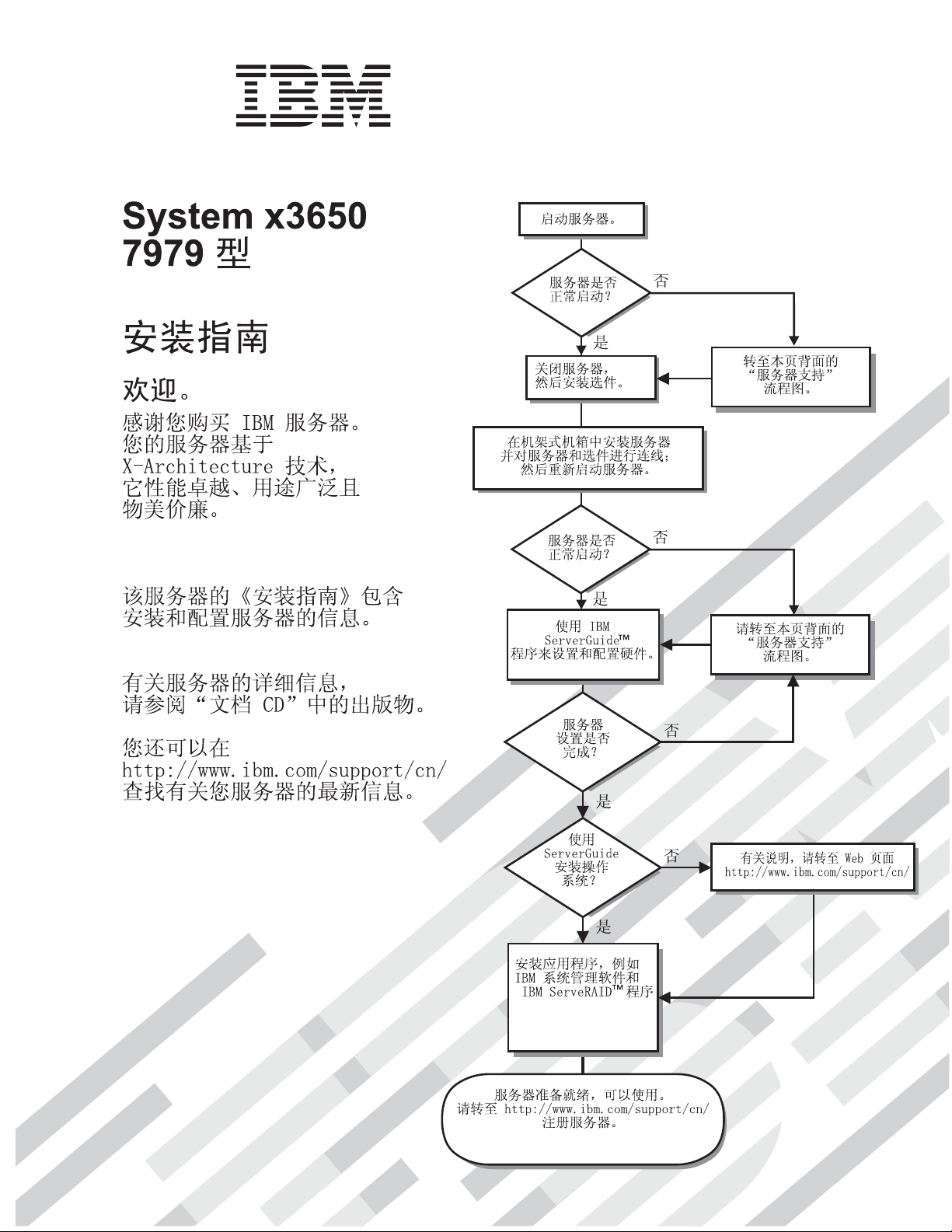
Page 2
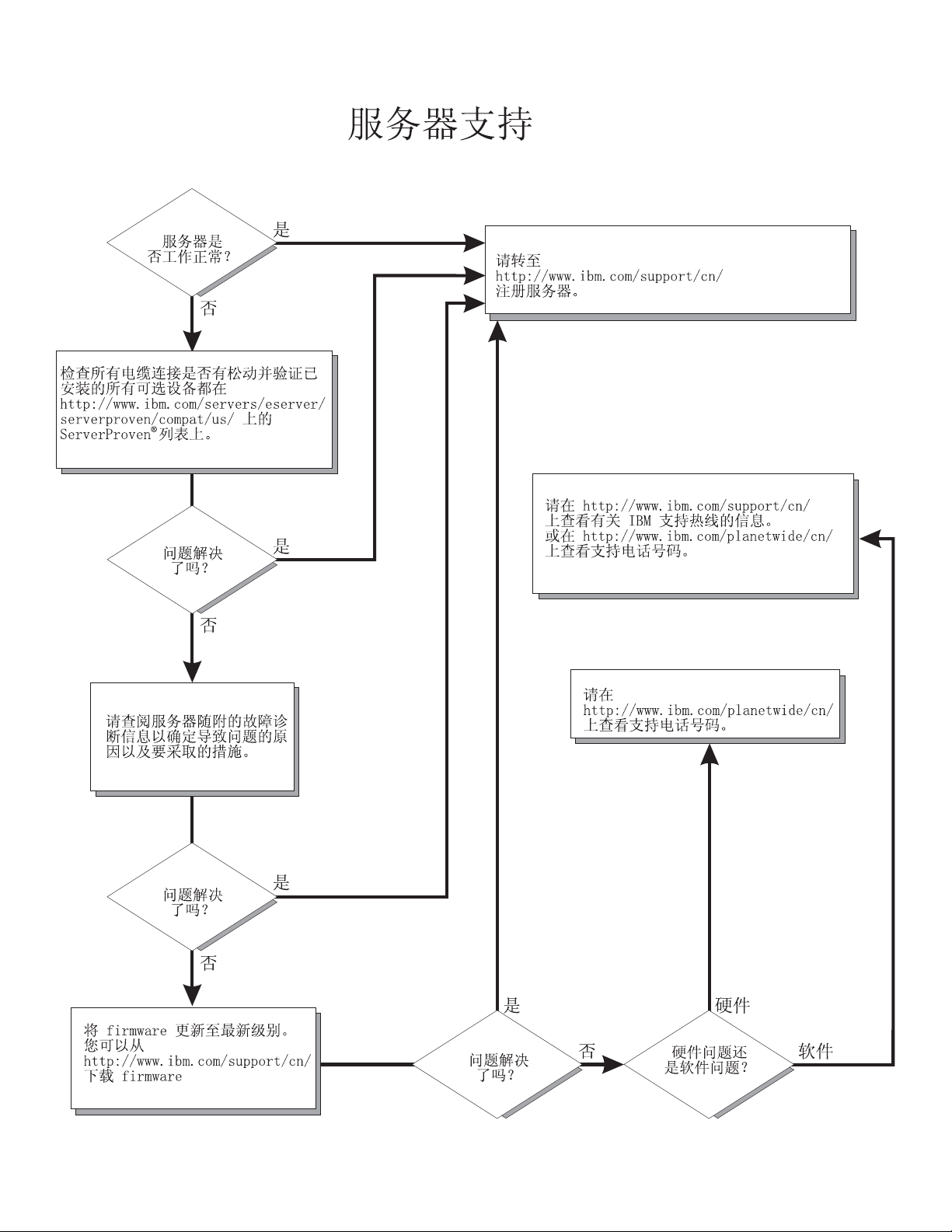
Page 3
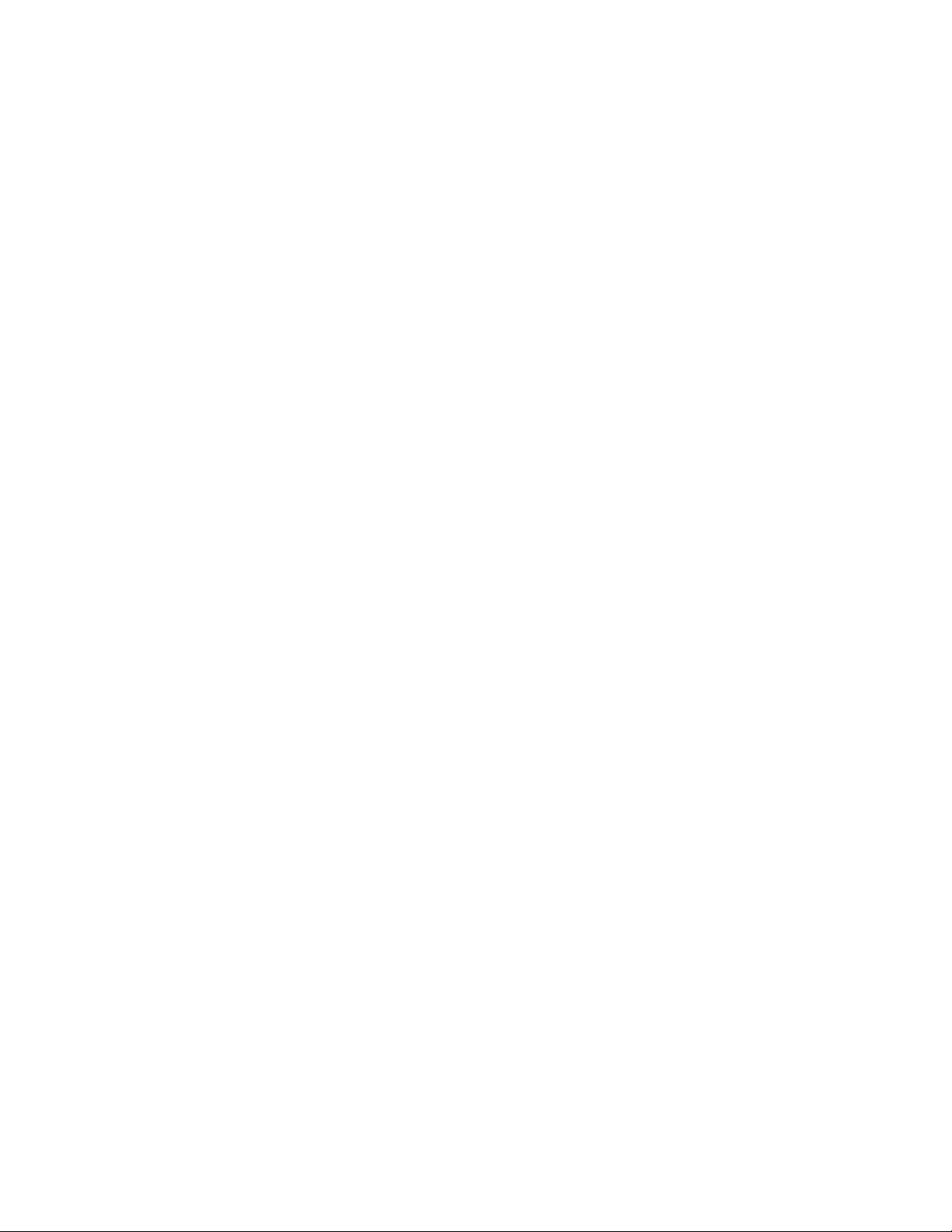
IBM System x3650 7979 型
安装指南
Page 4
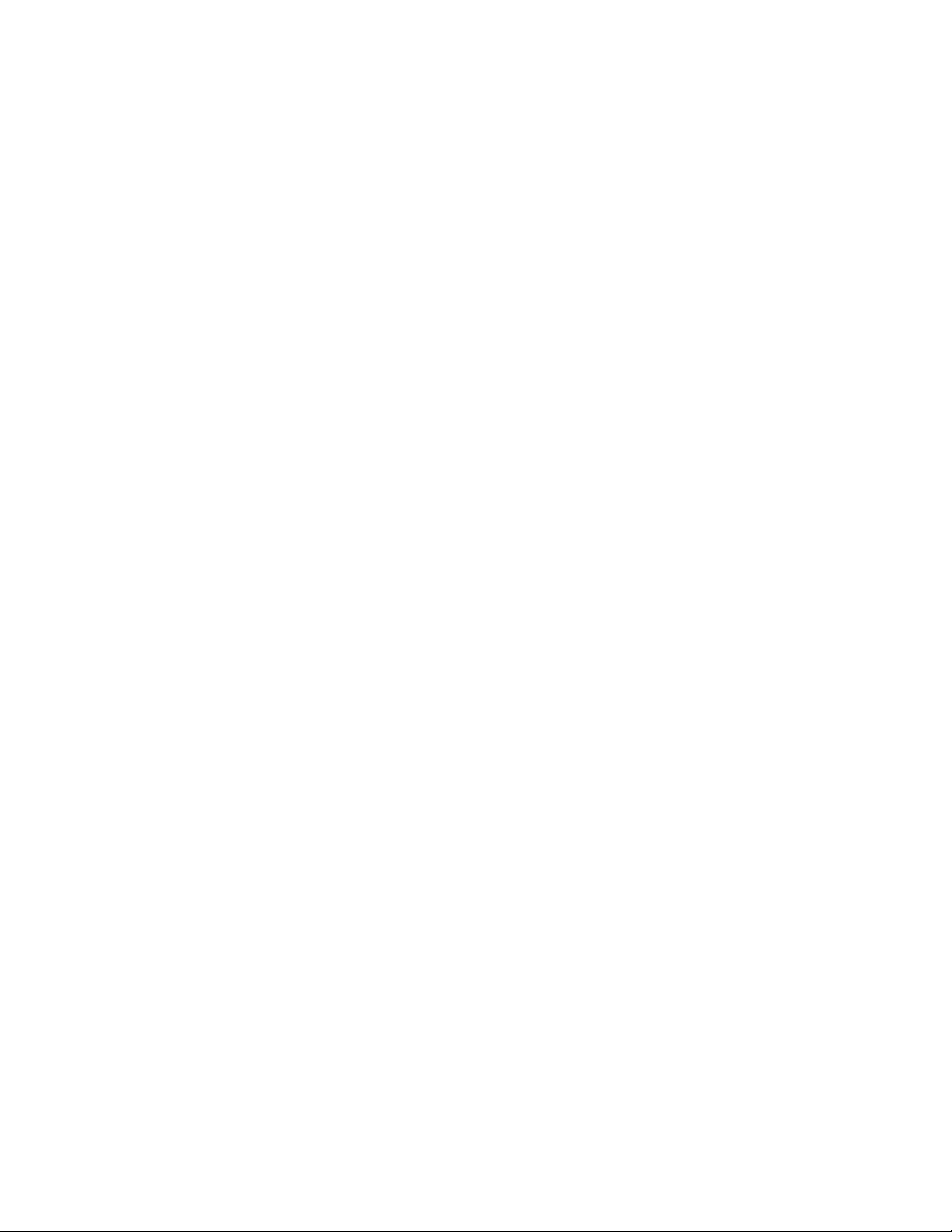
注意:
在使用本资料及其支持的产品之前,请阅读第 71 页的附录 B, 『声明』中的一般信息和 IBM
文档
CD 上
《保修和支持信息》
文档。
第一版(2006 年 4 月)
© Copyright International Business Machines Corporation 2006. All rights reserved.
Page 5
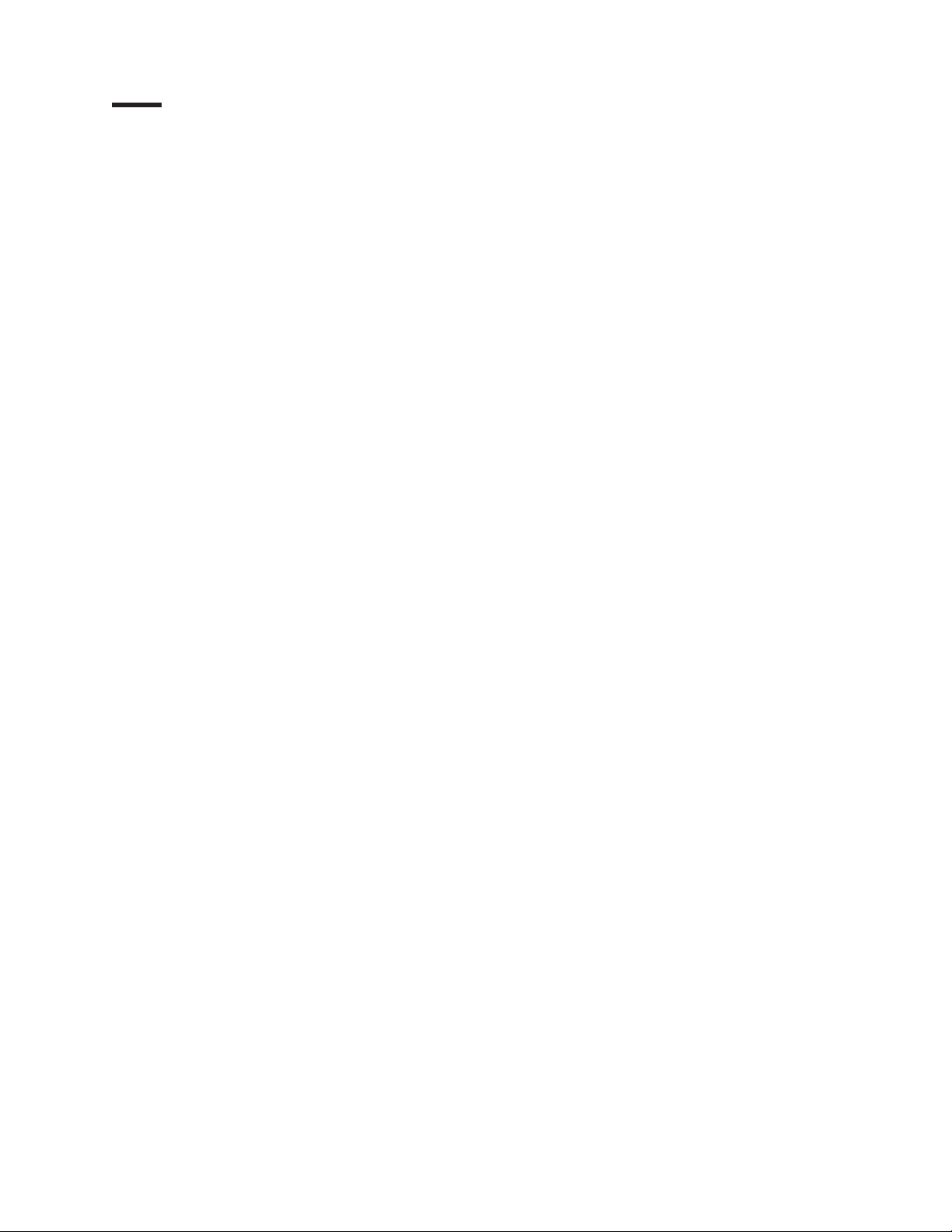
目录
安全 .............................v
第 1 章简介..........................1
IBM 文档 CD..........................2
硬件和软件要求 ........................2
使用文档浏览器 ........................2
本文档中的注意事项和声明 .....................3
功能特性和规格 .........................3
服务器的主要组件 ........................6
第 2 章 安装选件 ........................9
安装准则............................9
系统可靠性准则 ........................10
服务器接通电源时的内部操作 ...................10
处理静电敏感设备 .......................10
卸下外盖 ...........................11
安装内存模块..........................11
安装硬盘驱动器 .........................15
加装微处理器..........................17
安装适配器 ..........................23
安装 Remote Supervisor Adapter II SlimLine ..............26
替换 ServeRAID SAS 控制器....................26
完成安装 ...........................27
安装外盖 ..........................27
连接电缆 ..........................27
更新服务器配置 ........................28
第 3 章 服务器控件、指示灯和电源 .................29
前视图 ............................29
后视图 ............................31
服务器电源功能 .........................32
打开服务器 .........................32
关闭服务器 .........................32
第 4 章 配置服务器 .......................35
使用 ServerGuide 设置与安装 CD..................35
使用 Configuration/Setup Utility 程序 .................35
使用 RAID 配置程序.......................36
使用 IBM ServeRAID Configuration Utility 程序 ............36
使用 ServeRAID Manager ....................37
使用基板管理控制器 .......................39
使用 OSA SMBridge 管理实用程序启用并配置 SOL..........39
安装 OSA SMBridge
使用基板管理控制器实用程序 ...................49
第 5 章 解决问题........................51
诊断工具概述..........................51
POST 蜂鸣声代码 ........................51
POST 错误代码 .........................53
ServerGuide 问题 ........................54
管理实用程序 ................47
© Copyright IBM Corp. 2006 iii
Page 6
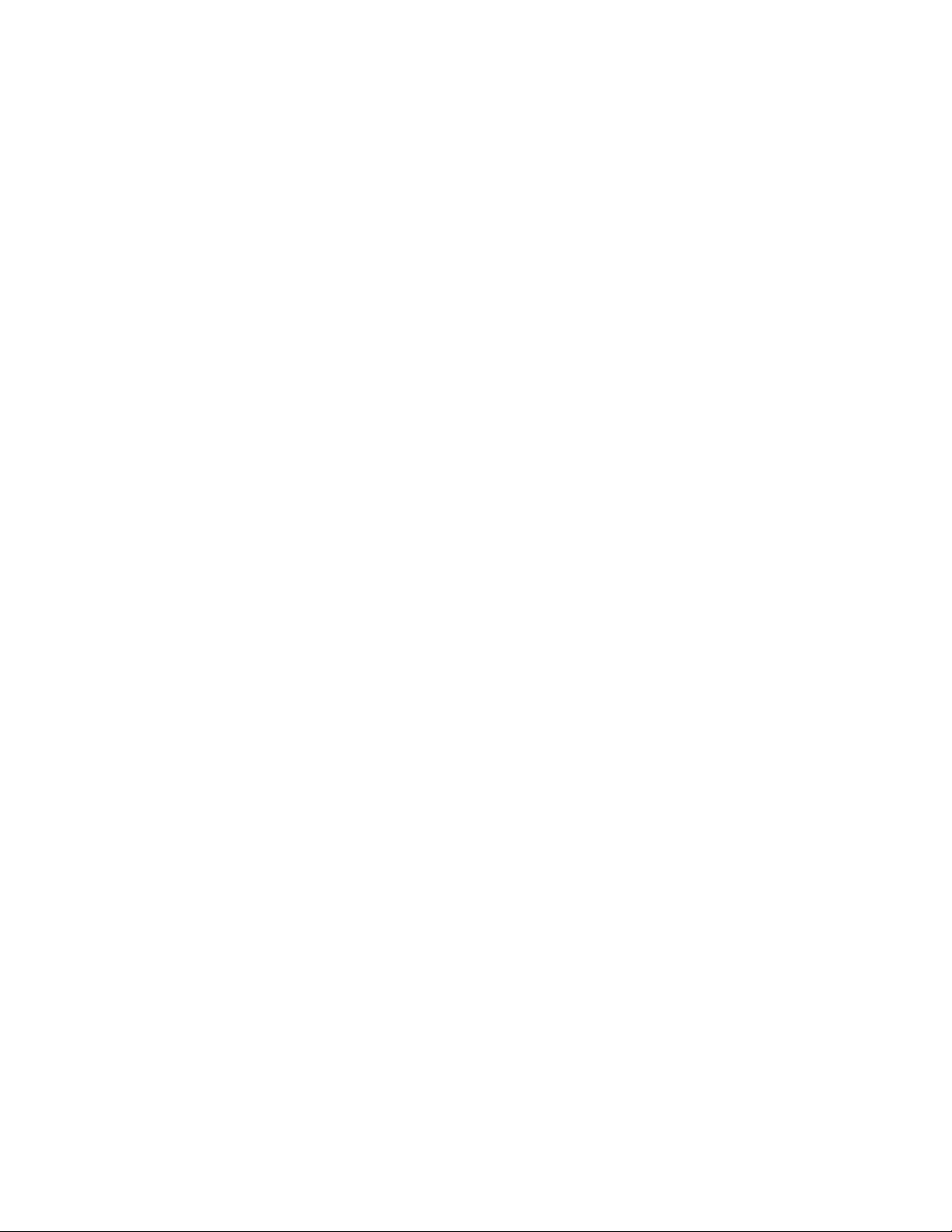
故障诊断表 ..........................55
CD-RW/DVD 驱动器问题 ....................55
一般问题 ..........................56
硬盘驱动器问题 ........................56
间歇性问题 .........................56
USB 键盘、鼠标或定位设备问题..................57
内存问题 ..........................59
微处理器问题.........................60
监视器问题 .........................61
选配设备问题.........................63
电源问题 ..........................64
串口问题 ..........................65
软件问题 ..........................65
通用串行总线(USB)端口问题 ..................66
视频问题 ..........................66
光通路诊断功能 .........................66
使用光通路诊断来诊断问题....................67
光通路诊断指示灯 .......................67
附录 A. 获取帮助和技术协助....................69
在请求服务之前 .........................69
使用文档 ...........................69
从万维网获取帮助和信息 .....................69
软件服务和支持 .........................70
硬件服务和支持 .........................70
附录 B. 声明 .........................71
商标 .............................71
重要注意事项..........................72
产品回收和处理 .........................73
电池回收计划..........................73
电子辐射声明..........................74
联邦通信委员会(FCC)声明 ...................74
加拿大工业部 A 类辐射规范符合声明................74
澳大利亚和新西兰 A 类声明 ...................75
英国电信安全要求 .......................75
欧盟 EMC 指令一致性声明 ...................75
繁体中文 A 类警告声明.....................75
简体中文 A 类警告声明.....................75
日本干扰自愿控制委员会(VCCI)声明 ...............76
索引 .............................77
iv IBM System x3650 7979 型: 安装指南
Page 7
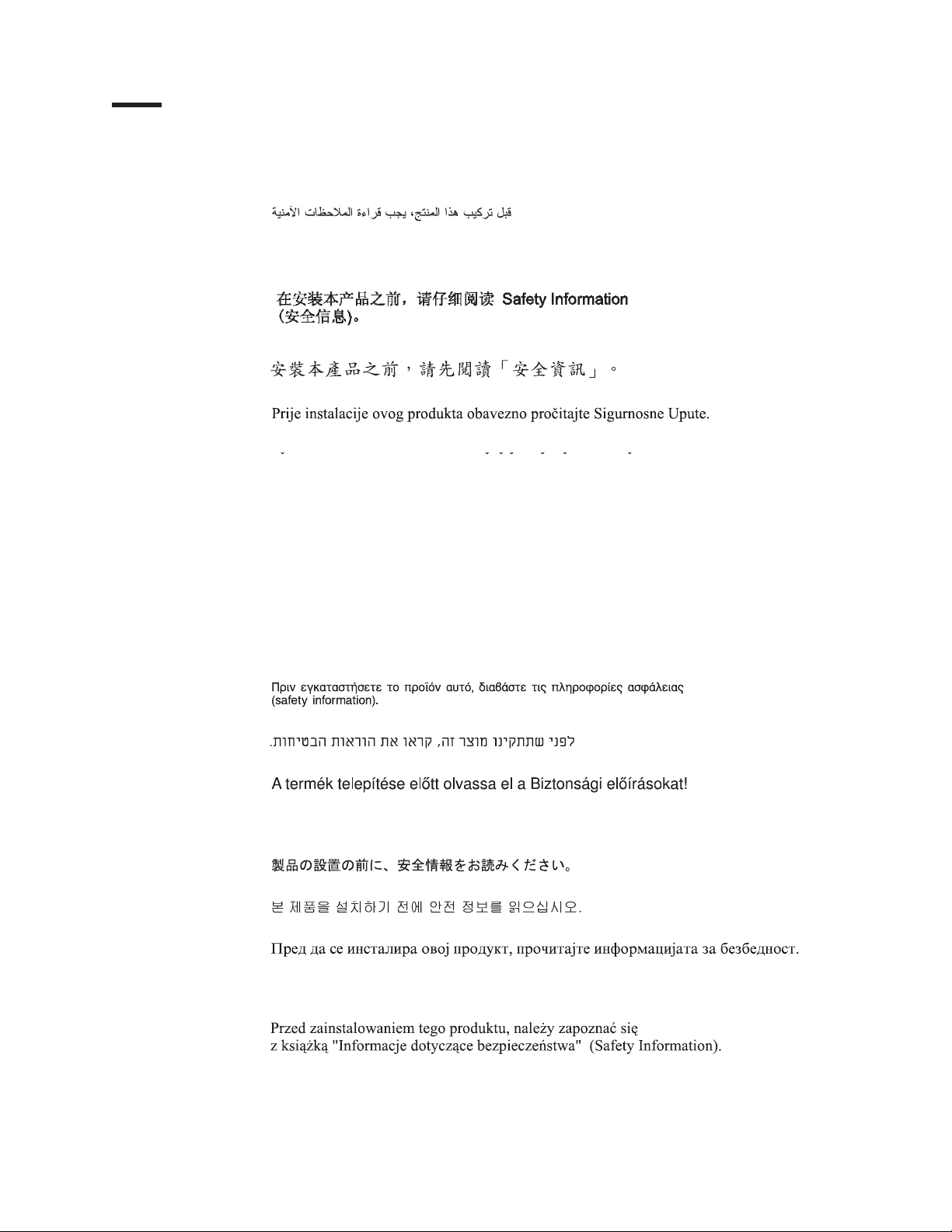
安全
Before installing this product, read the Safety Information.
Antes de instalar este produto, leia as Informações de Segurança.
Pred instalací tohoto produktu si prectete prírucku bezpecnostních instrukcí.
Læs sikkerhedsforskrifterne, før du installerer dette produkt.
Lees voordat u dit product installeert eerst de veiligheidsvoorschriften.
Ennen kuin asennat tämän tuotteen, lue turvaohjeet kohdasta Safety Information.
Avant d’installer ce produit, lisez les consignes de sécurité.
Vor der Installation dieses Produkts die Sicherheitshinweise lesen.
Prima di installare questo prodotto, leggere le Informazioni sulla Sicurezza.
Les sikkerhetsinformasjonen (Safety Information) før du installerer dette produktet.
© Copyright IBM Corp. 2006 v
Page 8
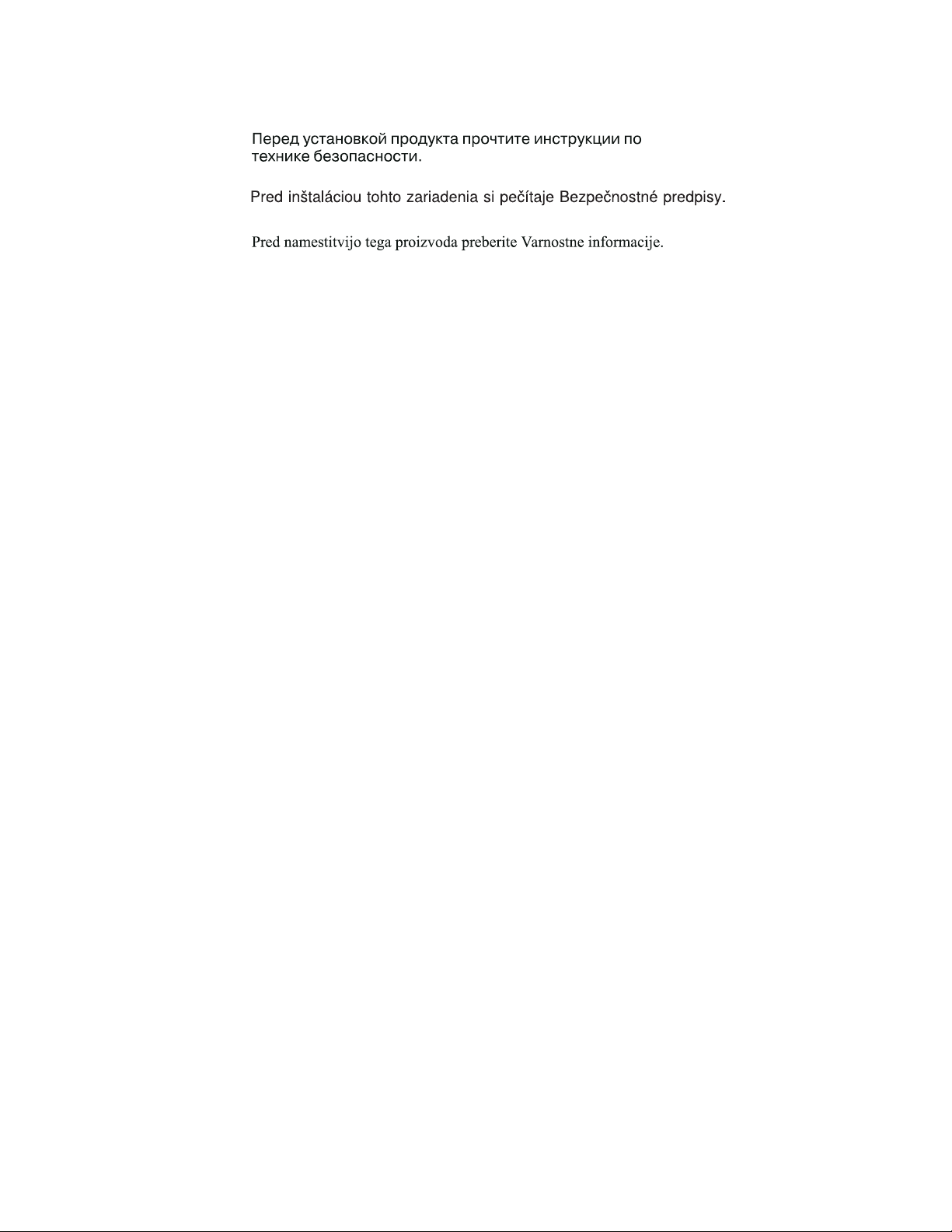
Antes de instalar este produto, leia as Informações sobre Segurança.
Antes de instalar este producto, lea la información de seguridad.
Läs säkerhetsinformationen innan du installerar den här produkten.
vi IBM System x3650 7979 型: 安装指南
Page 9
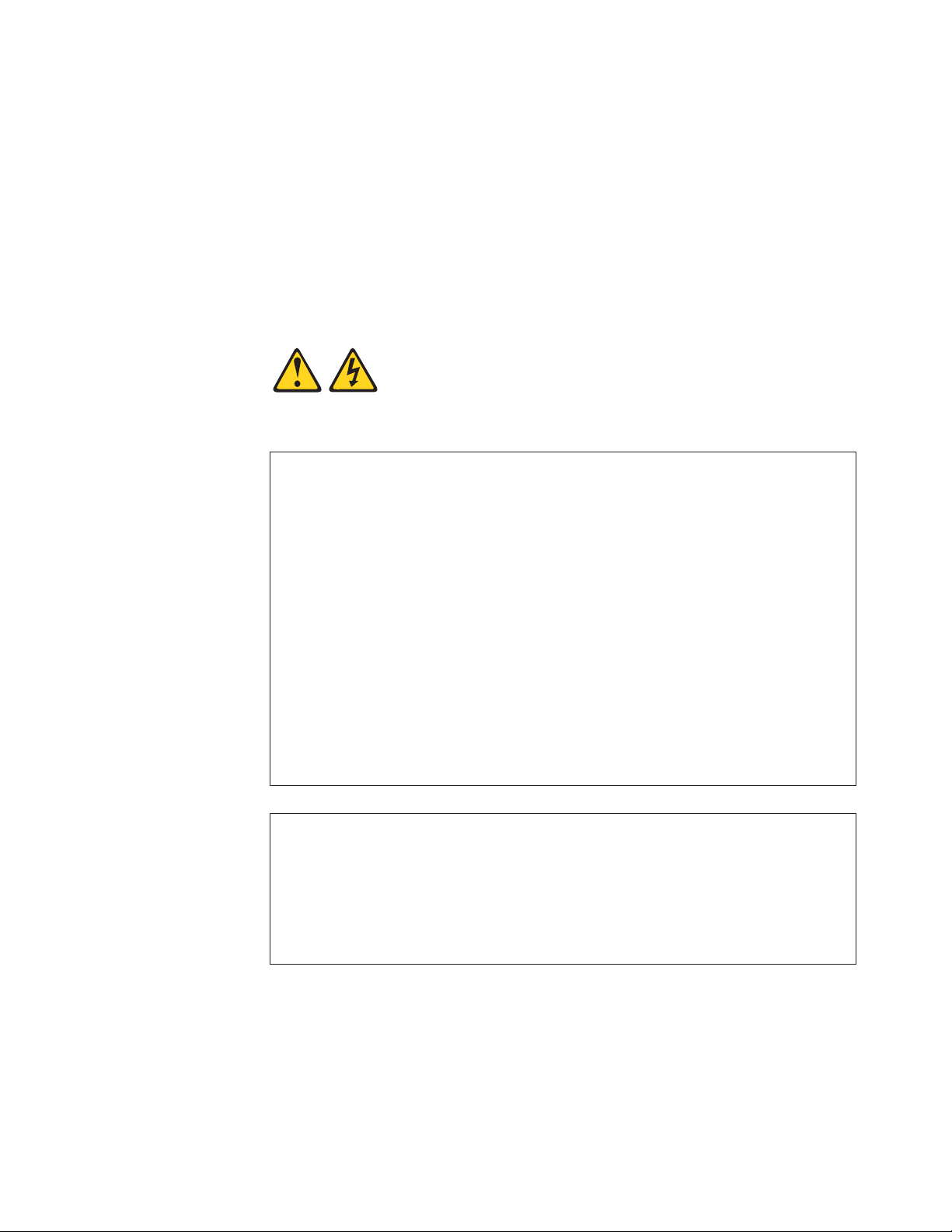
重要声明:
本文档中的所有警告和危险声明都以编号开头。该编号用于将英语版本的警告或危险
《
IBM
声明与
安全信息》
例如,如果警告声明以编号 1 开头,则此警告声明的翻译出现在
一书中警告或危险声明的翻译版本进行交叉引用。
《
IBM
安全信息》
一
书的声明 1 下。
在按照说明执行操作之前,务必阅读本文档中的所有警告和危险声明。在安装设备之
前,请阅读服务器或选配设备随附的所有其他安全信息。
声明 1:
危险
电源、电话和通信电缆中的电流是很危险的。
为避免电击危险:
v 在雷电天气下,请不要连接或断开本产品的电缆,也不要执行本产品的安装、
维修或重新配置等操作。
v 将所有电源线连接至适当布线的接地电源插座。
v 与本产品连接的所有设备必须连接至适当布线的插座。
v 连接或断开信号电缆时尽量避免双手操作。
v 发生火灾、水灾或房屋倒塌时,切勿打开任何设备。
v 除非在安装和配置过程中另有说明,否则请在打开设备外盖之前断开已连接的电
源线、通信系统、网络和调制解调器的连接。
v 安装、移动或打开本产品或所连接设备的外盖时,请按下表所述连接电缆和断开
电缆连接。
连接时: 断开连接时:
1. 关闭所有设备。
2. 首先,将所有电缆连接到设备。
3. 将信号电缆连接至接口。
4. 将电源线插入插座。
5. 打开设备。
1. 关闭所有设备。
2. 首先,从插座上拔下电源线。
3. 从接口上拔下信号电缆。
4. 从设备上拔下所有电缆。
安全 vii
Page 10
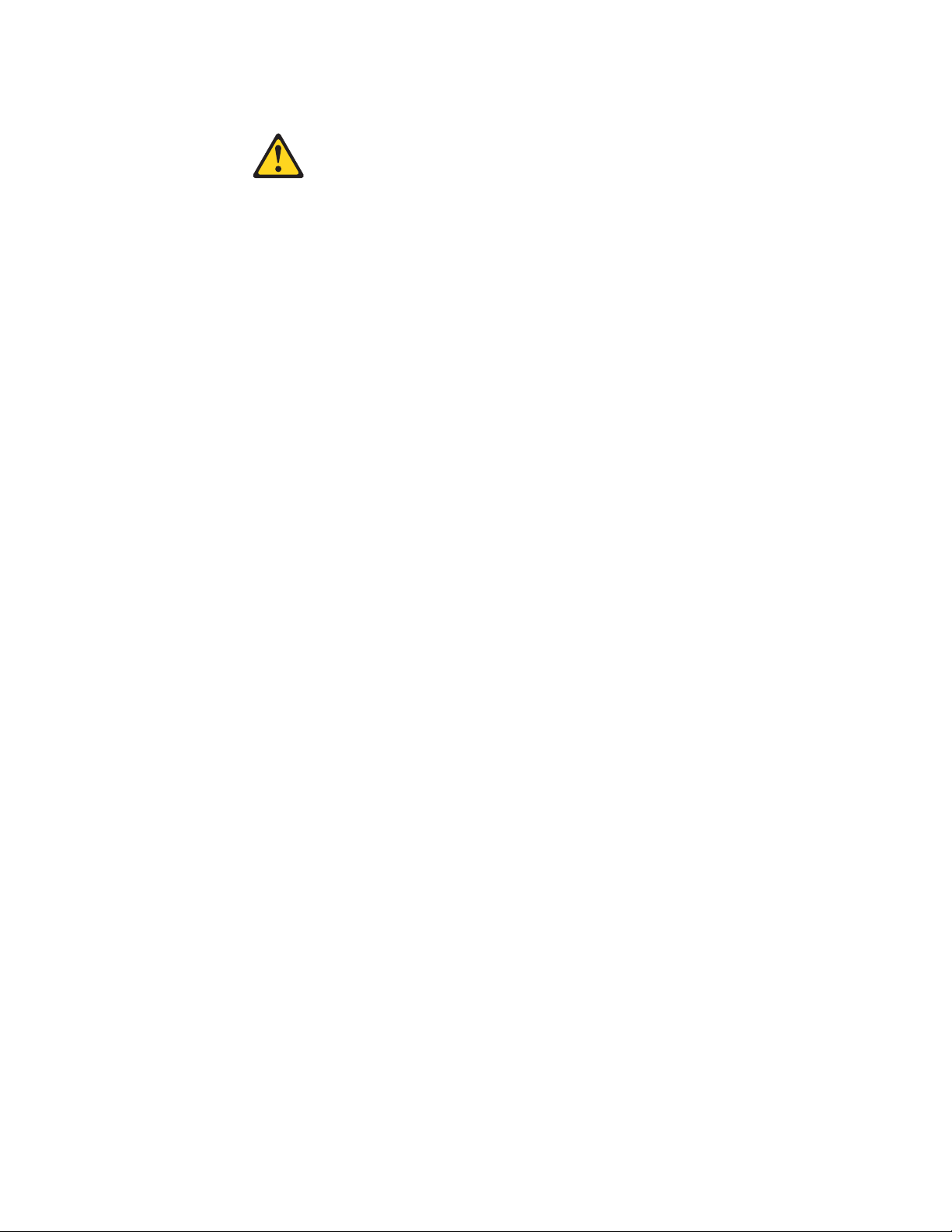
声明 2:
注意:
当更换锂电池时,请仅使用 IBM 部件号 33F8354 电池或制造商推荐的同类电池。如
果系统有包含锂电池的模块,则只能替换相同制造商生产的同类模块。由于电池含
锂,因此如果使用、保管或弃置不当,可能会发生爆炸。
请勿:
v 将电池抛入或浸入水中
v 将电池加热至超过 100°C(212°F)
v 修理或拆解电池
请根据当地条例或法规的要求弃置电池。
viii IBM System x3650 7979 型: 安装指南
Page 11
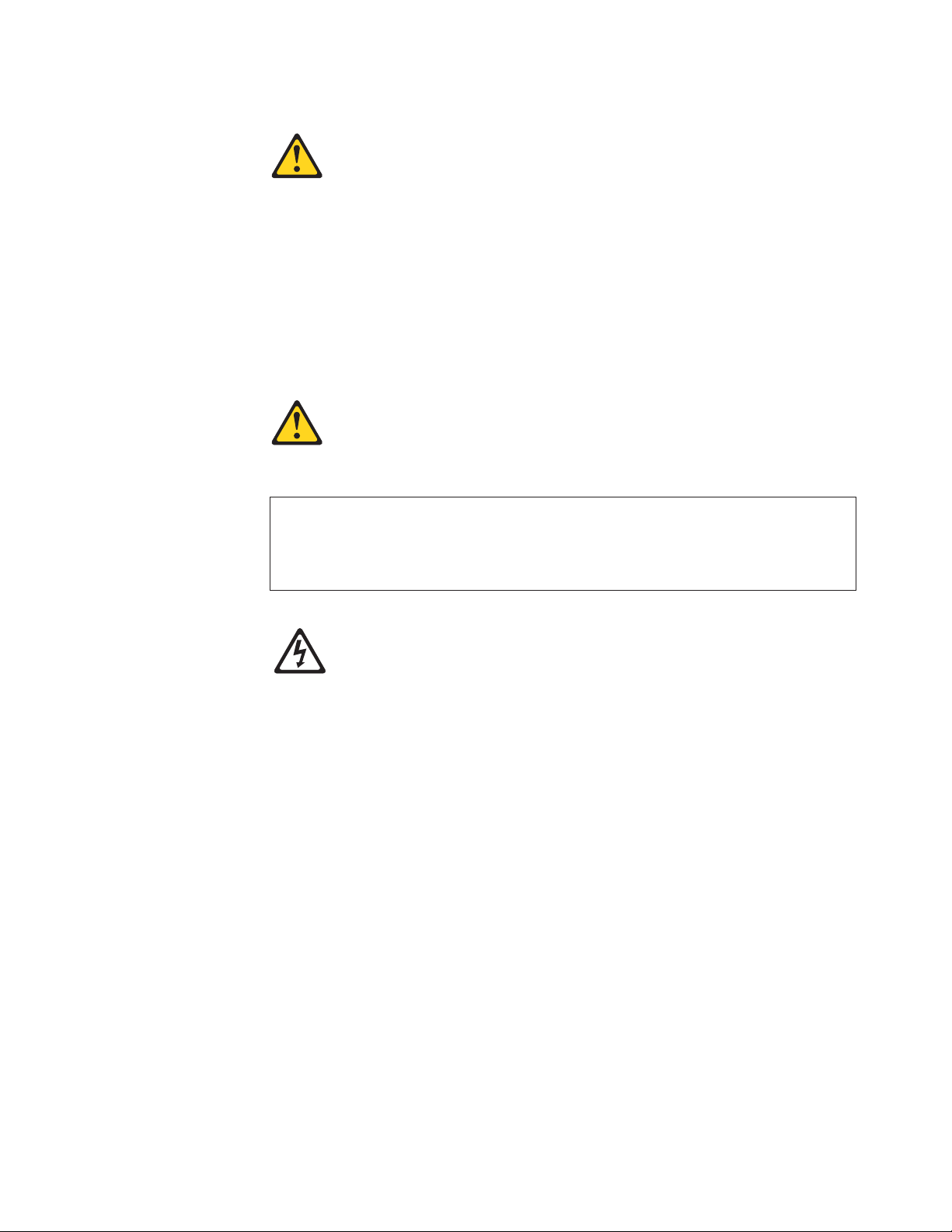
声明 3:
注意:
在安装了激光产品(例如 CD-ROM、DVD 驱动器、光纤设备或发送设备)后,请注意
以下事项:
v 请勿卸下外盖。卸下激光产品的外盖会受到危险的激光辐射。该设备内没有可以维
修的部件。
v 使用此处指定以外的控制或调整,或执行此处指定以外的过程会受到危险的激光辐
射。
危险
某些激光产品包含嵌入式 3A 类或 3B 类激光二极管。请注意以下事项。
打开时有激光辐射。请勿直视光束,请勿使用光学仪器直接观看,并且避免直接受
到激光束的照射。
Class 1 Laser Product
Laser Klasse 1
Laser Klass 1
Luokan 1 Laserlaite
Appareil A Laser de Classe 1
`
安全 ix
Page 12
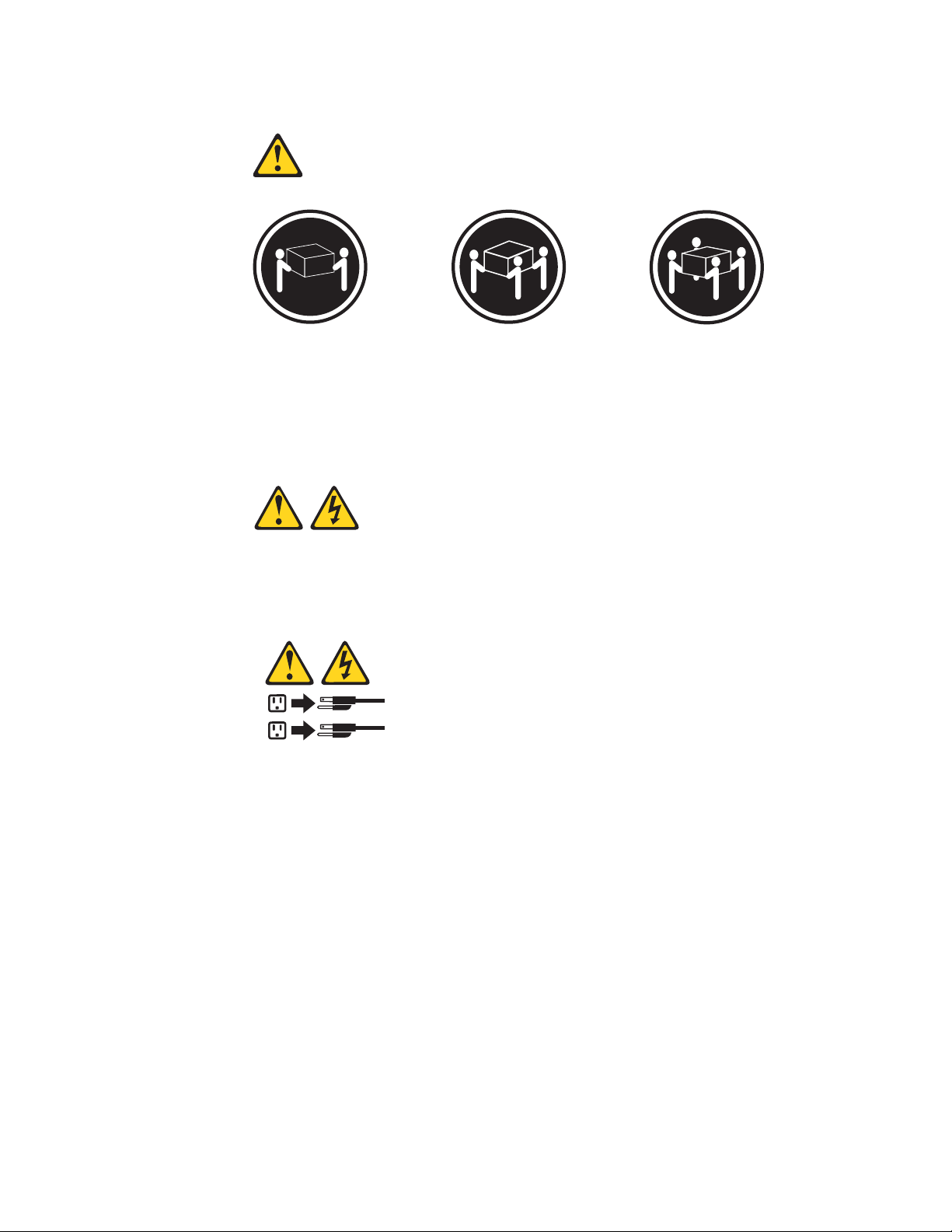
声明 4:
≥ 18 千克(39.7 磅) ≥ 32 千克(70.5 磅) ≥ 55 千克(121.2 磅)
注意:
抬起时请遵守安全规程。
声明 5:
注意:
设备上的电源开关按钮和电源上的电源开关不会切断设备的供电。而且,该设备可能
有很多根电源线。要彻底切断设备的供电,必须把所有电源插头都从电源插座拔出。
2
1
x IBM System x3650 7979 型: 安装指南
Page 13
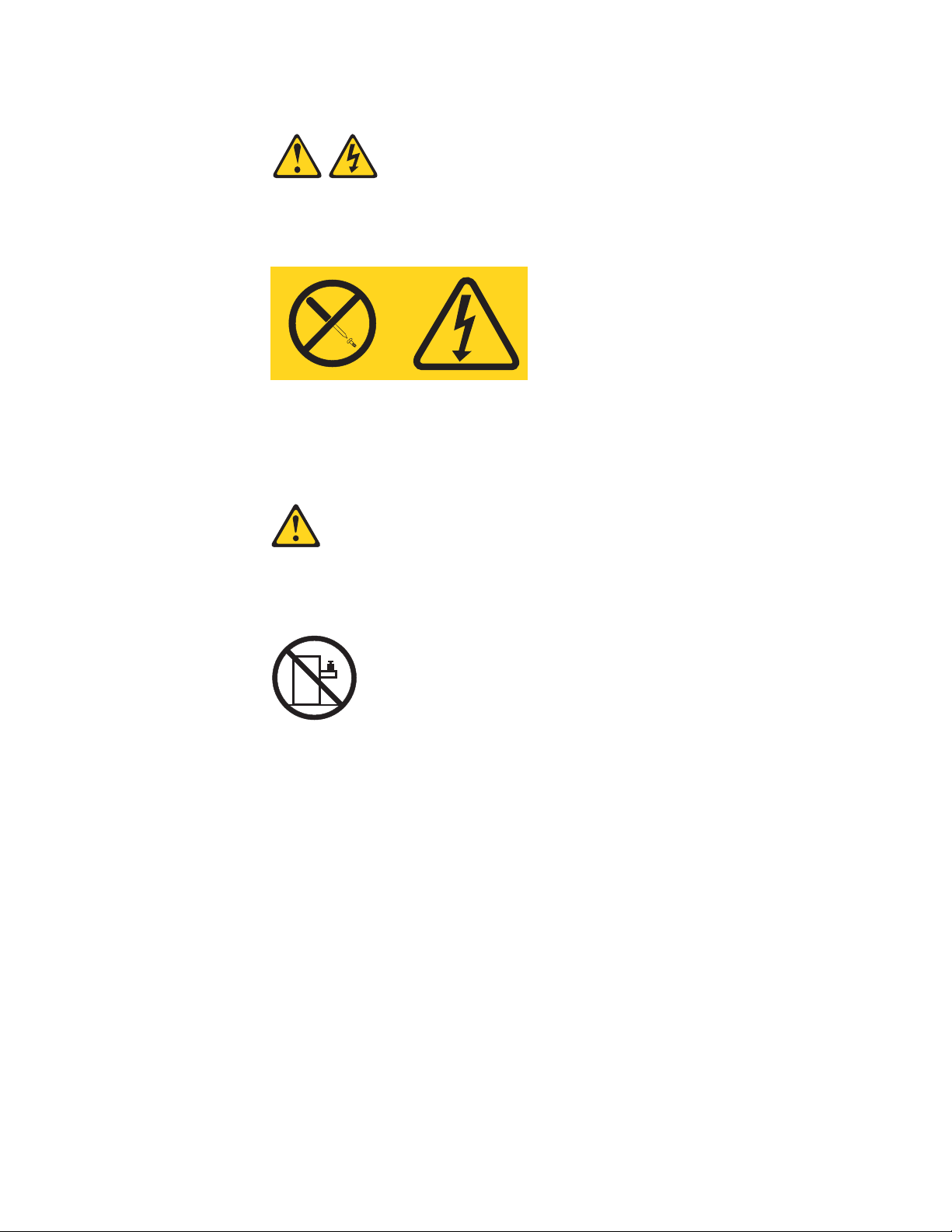
声明 8:
注意:
请勿卸下电源外盖或贴有以下标签的任何部件的外盖。
任何贴有此标签的组件内部都存在危险的电压、电流和能量级别。这些组件内没有可
维修的部件。如果怀疑问题出在这些部件身上,请联系技术服务人员。
声明 26:
注意:
请勿在安装于机架中的设备顶部放置其他物品。
警告: 此服务器适用于 IT 配电系统,无论配电故障情形如何,此系统的相间电压不会
超过 240 伏。
警告:触碰本产品上的电源线或与随本产品销售的附件相关联的电源线会使您受到铅
污染(一种加利福尼亚州已知的导致癌症、生殖缺陷或其他再生性伤害的化学物质)。
请在操作后洗手。
ADVERTENCIA:El contacto con el cable de este producto o con cables de accesorios
que se venden junto con este producto, pueden exponerle al plomo, un elemento químico
que en el estado de California de los Estados Unidos está considerado como un causante
de cancer y de defectos congénitos, además de otros riesgos reproductivos. Lávese las
manos después de usar el producto.
安全 xi
Page 14
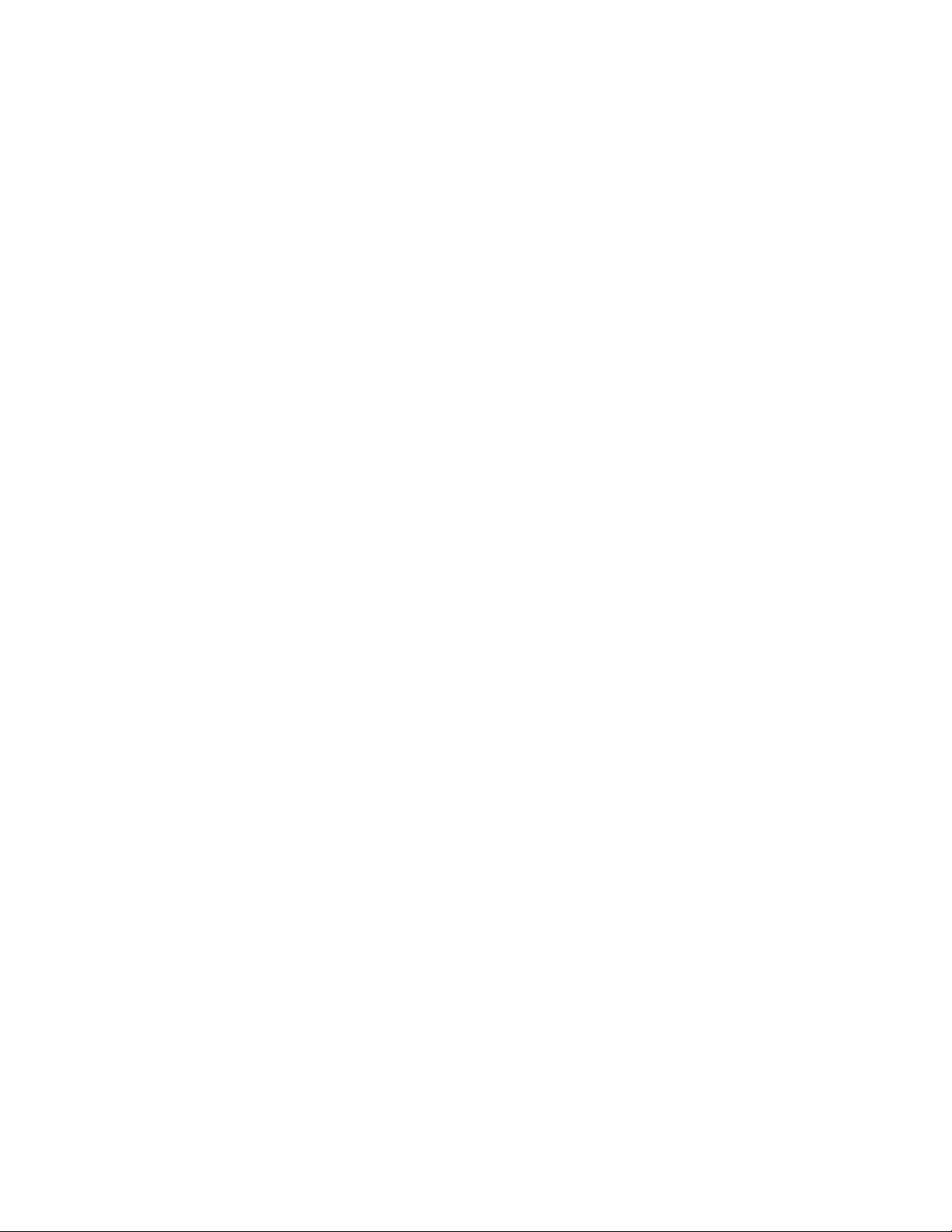
xii IBM System x3650 7979 型: 安装指南
Page 15
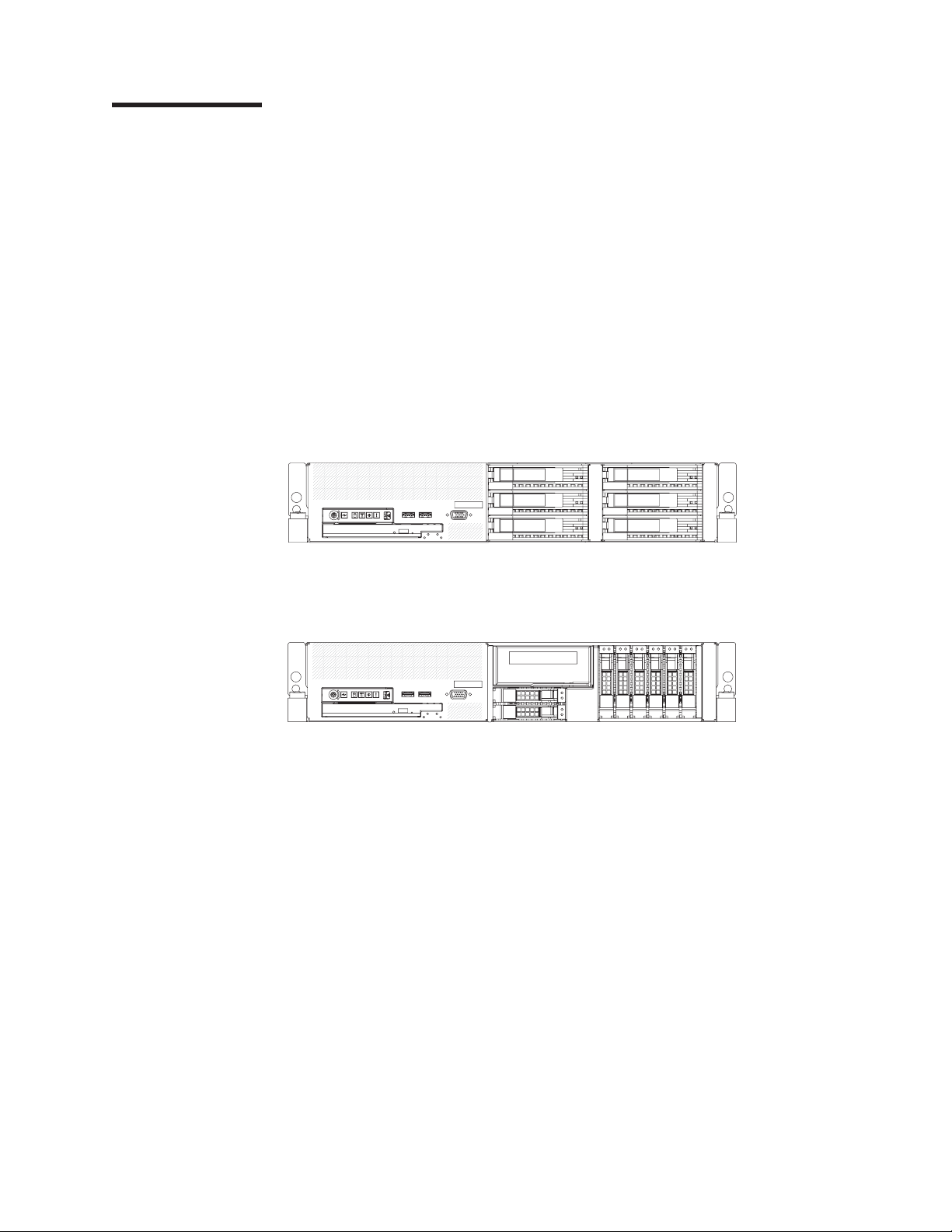
第 1 章简介
本
《安装指南》
的基本说明。在该服务器随附的 IBM
细说明。该文档包含的信息有:
v 服务器的安装与连线
v 服务器的启动和配置
v 部分选件的安装
v 解决问题
根据硬盘驱动器托架的尺寸与数目,服务器型号分为两类:
英寸
v 3.5
安装 3.5 英寸驱动器。如果您想安装磁带机选件,磁带机将占用 6 个 3.5 英寸驱动
器托架中的两个。
v 2.5
英寸
架。这类型号的服务器上只可安装 2.5 英寸的硬盘驱动器和 1 个 3.5 英寸的磁带机
选件。
包含安装 IBM®System x3650 T 7979 服务器的说明和安装部分选件
文档
CD 上,
型号有 6 个 3.5 英寸的热插拔硬盘驱动器托架。这类型号的服务器上只可
型号有 8 个 2.5 英寸的热插拔硬盘驱动器托架和 1 个 3.5 英寸的磁带机托
《用户指南》
提供了安装选件的详
在整个文档中,使用术语 2.5
如果 firmware 和文档有更新,您可以从 IBM Web 站点下载。服务器可能具有其随附
文档中未述及的功能,并且可能会不定期地更新该文档以包含有关这些功能的信息,
或者可能有些技术更新会提供服务器文档中没有述及的其他信息。要查看更新,请转
至 http://www.ibm.com/servers/eserver/support/xseries/index.html,从 Hardware 列表中选
择 System x3650,然后单击 Go。要获取 firmware 更新,请单击 Download 选项
卡。要获取文档更新,请单击 Install and use 选项卡,然后单击 Product
documentation。
注:IBM Web 站点会定期进行更改。查找 firmware 和文档的过程可能与本文档中的描
述稍有不同。
服务器附带提供了 IBM ServerGuide
驱动程序以及安装操作系统。
此服务器适用有限保修。您可以在 http:/www.ibm.com/systems/x/ 获取有关此服务器和其
他 IBM 服务器产品的最新信息。
© Copyright IBM Corp. 2006 1
英寸型号
™
和 3.5
英寸型号
设置和安装
来区分服务器类别。
CD 来帮助您配置硬件、安装设备
Page 16
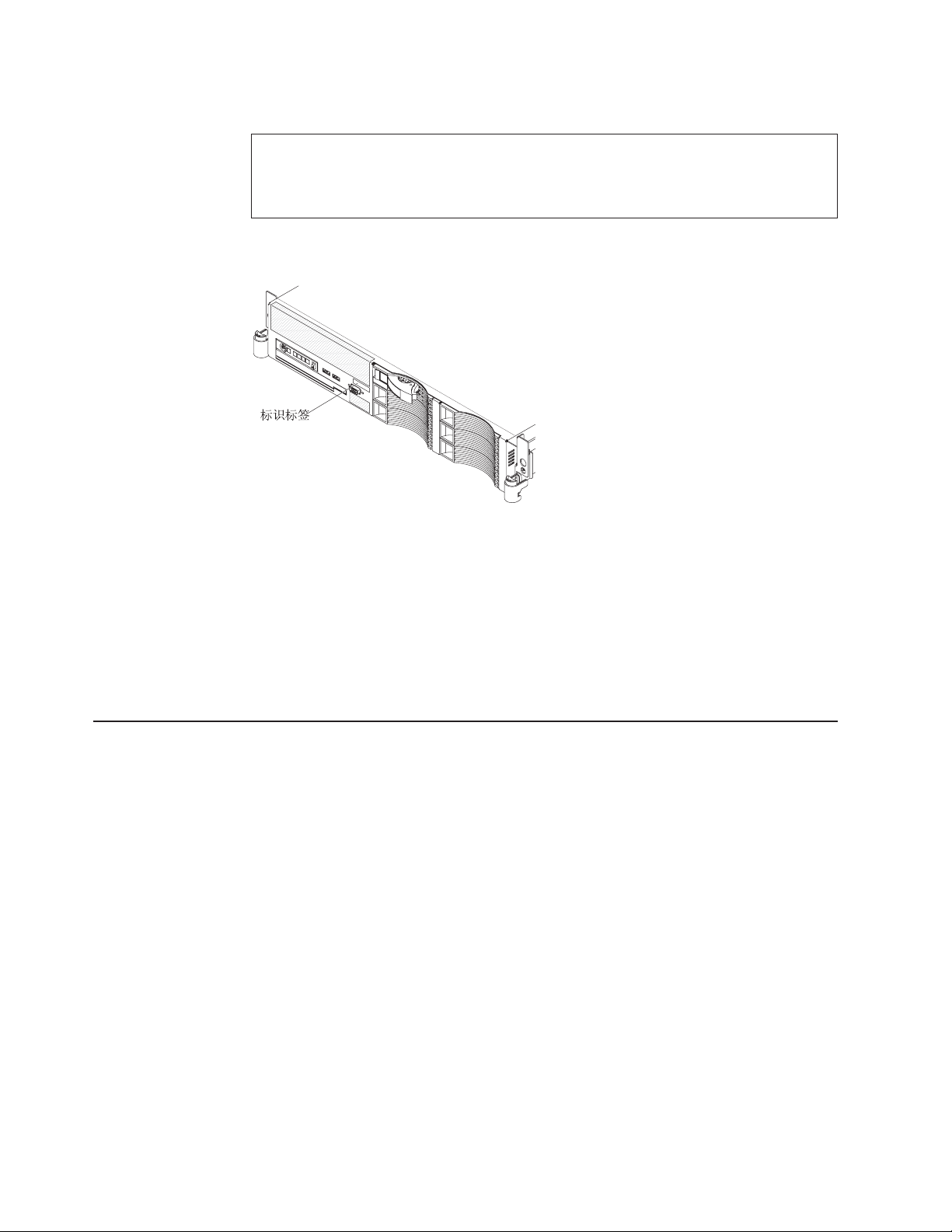
请将服务器的相关信息记录在下表中。当您向 IBM 登记此服务器时,将需要此信息。
产品名称 IBM System x3650 服务器
机器类型 7979
型号 _____________________________________________
序列号 _____________________________________________
如下图所示,边框的标识标签上有型号和序列号。
注:上图所示的型号安装的是 3.5 英寸串行连接 SCSI(SAS)的热插拔硬盘驱动器。
另外一种型号安装的是 2.5 英寸 SAS 热插拔硬盘驱动器。两种型号的标识标签贴在相
同的位置上。您的硬件可能与上图稍有不同。
IBM 文档 CD
硬件和软件要求
使用文档浏览器
有关此服务器支持的选件列表,请参阅
http://www.ibm.com/servers/eserver/serverproven/compat/us/。
请参阅
IBM
帮助您快速查找信息。
IBM
v Microsoft
v 100 MHz 微处理器。
v 32 MB RAM。
v Adobe Acrobat Reader 3.0(或更高版本)或 Linux 操作系统自带的 xpdf。CD 中包
《机架安装说明》
文档
CD 包含可移植文档格式(PDF)的服务器文档,并提供 IBM 文档浏览器以
文档
CD 所需硬件和软件的最低要求为:
®
Windows NT®4.0(带有 Service Pack 3 或更高版本)、Windows®2000
或 Red Hat Linux。
含 Acrobat Reader 软件,您可以在运行文档浏览器时安装该软件。
文档以获取机架安装和拆卸的完整说明。
文档浏览器可用于浏览 CD 内容、阅读文档的简短描述和使用 Adobe Acrobat Reader
或 xpdf 查看文档。文档浏览器会自动检测服务器的当前区域设置并以该区域的语言(如
果可用)显示文档。如果文档没有该区域的语言版本,则显示英文版。
2 IBM System x3650 7979 型: 安装指南
Page 17
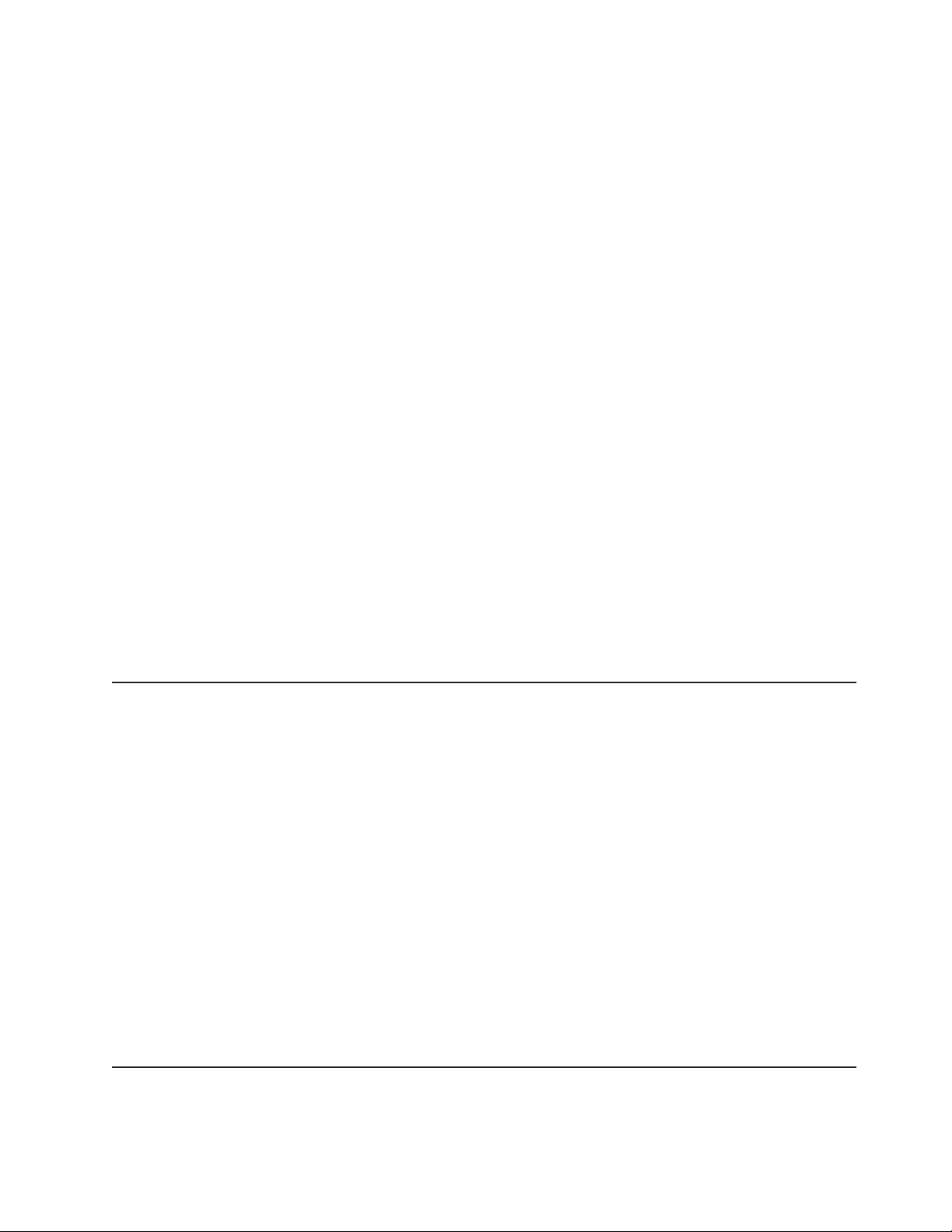
请使用以下某个过程启动文档浏览器:
v 如果启用了“自动启动”,请将 CD 插入 CD 驱动器。文档浏览器会自动启动。
v 如果已禁用“自动启动”或未对所有用户启用“自动启动”,请使用以下某个过
程:
– 如果使用 Windows 操作系统,请将 CD 插入 CD 驱动器,然后单击开始 --> 运
行。在打开字段中,输入
e:\win32.bat
其中 e 是 CD 驱动器的盘符,然后单击确定。
– 如果您使用 Red Hat Linux,请将 CD 插入 CD 驱动器;然后,从 /mnt/cdrom 目
录运行以下命令:
sh runlinux.sh
从产品菜单中选择您的服务器。可用主题列表显示相应服务器的所有文档。有些文档
可能会包含于文件夹内。每个包含其他文档的文件夹或文档都会有一个加号(+)标
识。单击加号可显示其他文档。
选中一个文档后,主题描述下会显示有关该文档的描述。选择文档时按住 Ctrl 键可选择
多个文档。单击查看书籍以在 Acrobat Reader 或 xpdf 中查看选定的一个或多个文档。
如果您选择了多个文档,则将在 Acrobat Reader 或 xpdf 中打开所有选定的文档。
要搜索全部文档,请在搜索字段中输入一个或一组词并单击搜索。文中出现该词或词
组的文档会按出现频率由高到低的顺序列出。单击文档进行查看,可按下 Crtl+F 来使用
Acrobat 搜索功能或按下 Alt+F 来使用 xpdf 搜索功能执行全文搜索。
单击帮助获取有关使用文档浏览器的详细信息。
本文档中的注意事项和声明
在本文档中出现的警告声明和危险声明也可在 IBM
息》
文档中找到。每条声明都进行了编号以便于参考
明。
本文档中使用了以下注意事项和声明:
v 注:这些注意事项提供重要的提示、指导或建议。
v 重要注意事项:这些注意事项提供帮助您尽可能避免纠纷或问题发生的信息或建
议。
v 注意事项:这些注意事项指出对于程序、设备或数据的潜在损坏。可能造成损坏的
指示信息或情况紧跟于该注意事项之后。
v 警告:这些声明指出可能对您造成伤害的情况。可能造成伤害的过程步骤或情况的
描述紧跟于该警告声明之后。
v 危险:这些声明指出可能对您造成致命或严重伤害的情况。可能造成致命或严重伤
害的过程步骤或情况的描述紧跟在该危险声明之后。
文档
CD 上的多语言版
《安全信息》
《安全信
文档中的相应声
功能特性和规格
服务器的功能特性和规格综述如下。根据服务器型号,可能不具备某些功能特性,或
者与某些规格参数不符。
第 1 章简介 3
Page 18
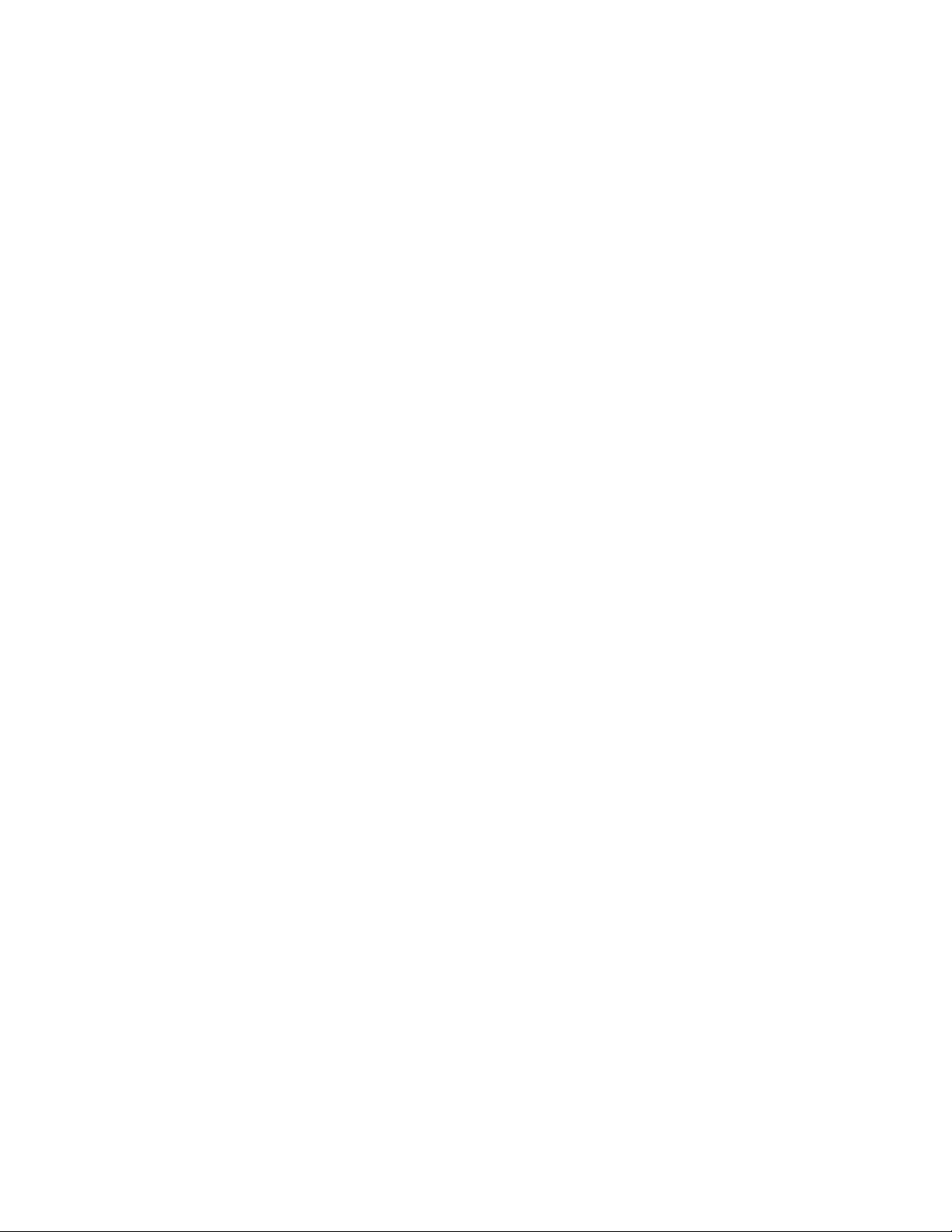
机架在垂直方向上以 4.45 厘米(1.75 英寸)为单位进行标定。每个增量被称为一个单
位,或者称为“U”。一个 1U 设备的高度为 1.75 英寸。
注:
1. 根据所安装选件的数目和类型以及选用的电源管理方案,耗电量和散热量不同。
2. 声音级别是根据“美国国家标准学会”(ANSI)S12.10 和 ISO 7779 指定的过程,
在受控的声学环境中测量的,并按照 ISO 9296 报告。由于室内反射和其他附近的噪
声源,给定位置中的实际声压级别可能超出声明的平均值。声明的声功率级别表示
一个上限,许多计算机将在其下运行。
4 IBM System x3650 7979 型: 安装指南
Page 19
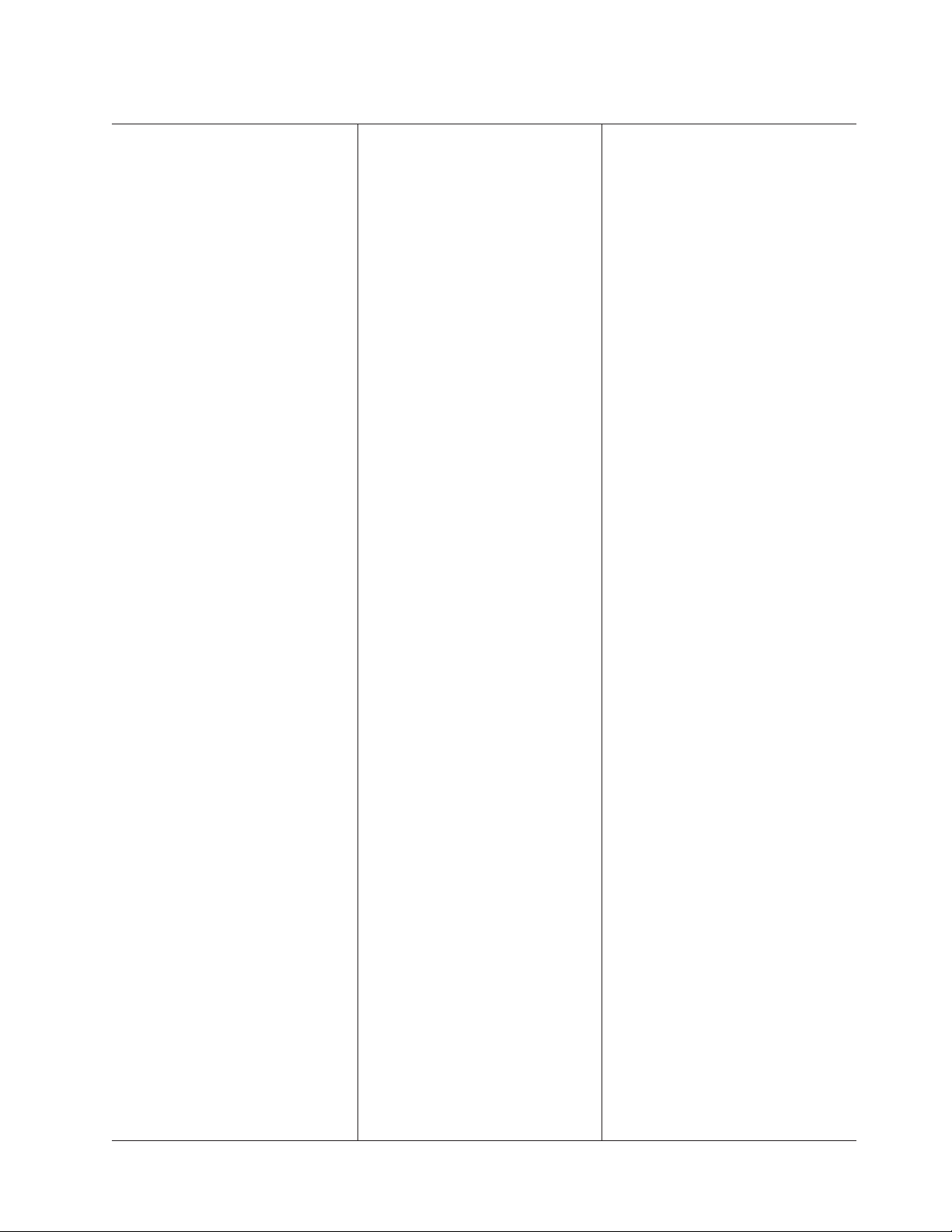
表1.功能特性和规格
微处理器:
®
v Intel
Xeon™FC-LGA 771 双核,二
级高速缓存最小 4096 KB
v 最多支持两个微处理器
v 支持 Intel 扩展内存 64 技术
(EM64T)
注:
v 使用 Configuration/Setup Utility 程序
来确定微处理器的类型和速度。
v 有关受支持的微处理器的列表,请参
阅 http://www.ibm.com/servers/eserver
/serverproven/compat/us/。
内存:
v 12 个 DIMM 接口
v 最小:1GB
v 最大:48 GB
v 类型:只支持 Fully Buffered
DIMM(FBD)PC2-5300 DIMM
v 大小:512 MB、1GB、2GB或
4GB(如果可用),成对
v 支持 Chipkill
™
驱动器:
CD/DVD:IDE 24x CD-RW/8x DVD 组
合
扩展托架:
v 热插拔硬盘驱动器托架:仅 SAS。数
目和大小视服务器型号而定。有下列
两种配置:
– 六个 3.5 英寸驱动器托架(磁带机
选件占用其中两个托架)
– 八个 2.5 英寸驱动器托架和一个磁
带机托架
v 一个 5.25 英寸 Ultrabay 增强型托架
(已安装 CD-RW/DVD 驱动器)
扩展槽:
v 两个板载 PCI Express x8 槽(x4 通
道),薄型
v 支持以下两种转接卡选件:
– 具有两个 PCI Express x8 槽(x8
通道)的转接卡
– 具有两个 PCI-X 槽 133 MHz/64
位的转接卡
热插拔风扇:
v 标准:五个
v 最多:10 个 - 提供冗余的散热
热插拔电源:
835 瓦(100-240 伏交流电)
v 最少:一个
v 最多:两个 — 提供冗余的电源
大小(2U):
v 高度:85.4 毫米(3.36 英寸)
v 长度:705 毫米(27.8 英寸)
v 宽度:443.6 毫米(17.5 英寸)
v 重量:大约在 21.09 千克(46.5 磅)
到 29.03 千克(64 磅)之间,视配
置而定
集成的功能部件:
v 基板管理控制器
v 两个带有 Wake on LAN
®
和 TCP/IP
Offload Engine(TOE)支持的
Broadcom 10/100/1000 以太网控制器
v 一个 RAID 控制器(仅在安装了
ServeRAID 8k 控制器或 8k-l SAS 控
制器时启用)
v 一个串口
v 一个串行连接的 SCSI(SAS)控制
器
v 七个 V2.0 通用串行总线(USB)端
口(服务器前面两个,后面四个,
还有一个在服务器内),支持 V1.1
v 两个视频端口(服务器前后各有一
个端口)
v 内置一个 Serial ATA(SATA)磁带
接口
v 支持 Remote Supervisor Adapter II
SlimLine
注: 在消息和文档中,术语
器
指基板管理控制器或选件 Remote
服务处理
Supervisor Adapter II SlimLine。
视频控制器:
v 系统板上的 ATI RN50 视频
v 兼容 SVGA 和 VGA
v 16 MB DDR 显存
ServeRAID SAS 控制器:
v ServeRAID
™
-8k-l SAS 控制器,256
MB,支持 RAID 0、RAID 1 和
RAID 10(标准)
v 可升级至 ServeRAID-8k SAS 控制
器,512 MB,带备用电池,支持
RAID 0、RAID 1、RAID 1E、RAID
5、RAID 6 和 RAID 10
环境:
v 温度:
– 服务器运行时:10° 到 35°C(50.0°
到 95.0°F);海拔高度:0 到 914.4
米(3000 英尺)。海拔高度每增加
1000 英尺,系统温度下降 0.75°C。
– 服务器关闭时:10° 到 43°C(50.0°
到 109.4°F);最大海拔高度:2133
米(7000 英尺)
– 装运时:-40° 到 +60°C(-40° 到
140°F);最大海拔高度:2133 米
(7000 英尺)
v 湿度:
– 服务器运行/关闭时:8% 到 80%
– 装运时:5% 到 100%
噪音排放:
v 声明声功率,待机时:6.6 贝尔
v
声明声功率,运行时:6.6 贝尔
散热:
以英制热量单位(Btu)表示的每小时散
热量近似值:
v 最低配置:1230 Btu/小时(360 瓦)
v 最高配置:3390 Btu/小时(835 瓦)
电源输入:
v 要求正弦波输入(50-60 赫兹)
v 自动选择输入电压范围
v 输入电压下限:
– 最小:100 伏交流电
– 最大:127 伏交流电
v 输入电压上限:
– 最小:200 伏交流电
– 最大:240 伏交流电
v 输入千伏安(kVA)近似值:
– 最小:0.29 千伏安
– 最大:1.00 千伏安
第 1 章简介 5
Page 20
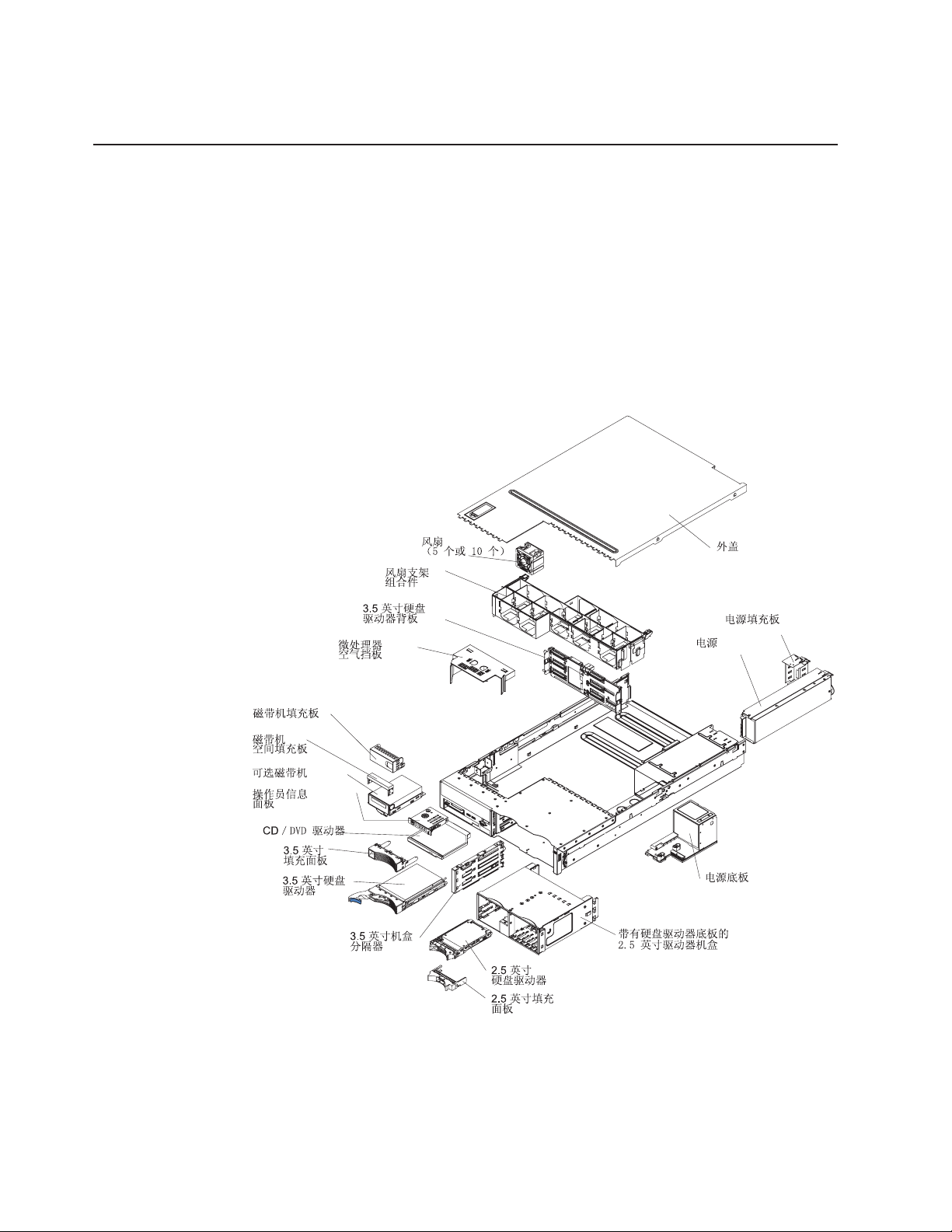
服务器的主要组件
组件上的蓝色部位表示触摸点,您可以抓住此处将组件从服务器上卸下或安装到服务
器上、打开或关闭滑锁等等。
组件上的橙黄色部份或者组件上或靠近组件的橙黄色标签表示该组件允许热插拔,意
味着如果服务器和操作系统支持热插拔功能,则可以在服务器运行时卸下或安装该组
件。(橙黄色还可以表示热插拔组件上的触摸点。)有关在卸下或安装组件之前可能要
执行的其他过程,请参阅卸下或安装特定热插拔组件的说明。
下图显示服务器的主要组件。
注:您的硬件可能与本文档的图示稍有不同。
6 IBM System x3650 7979 型: 安装指南
Page 21
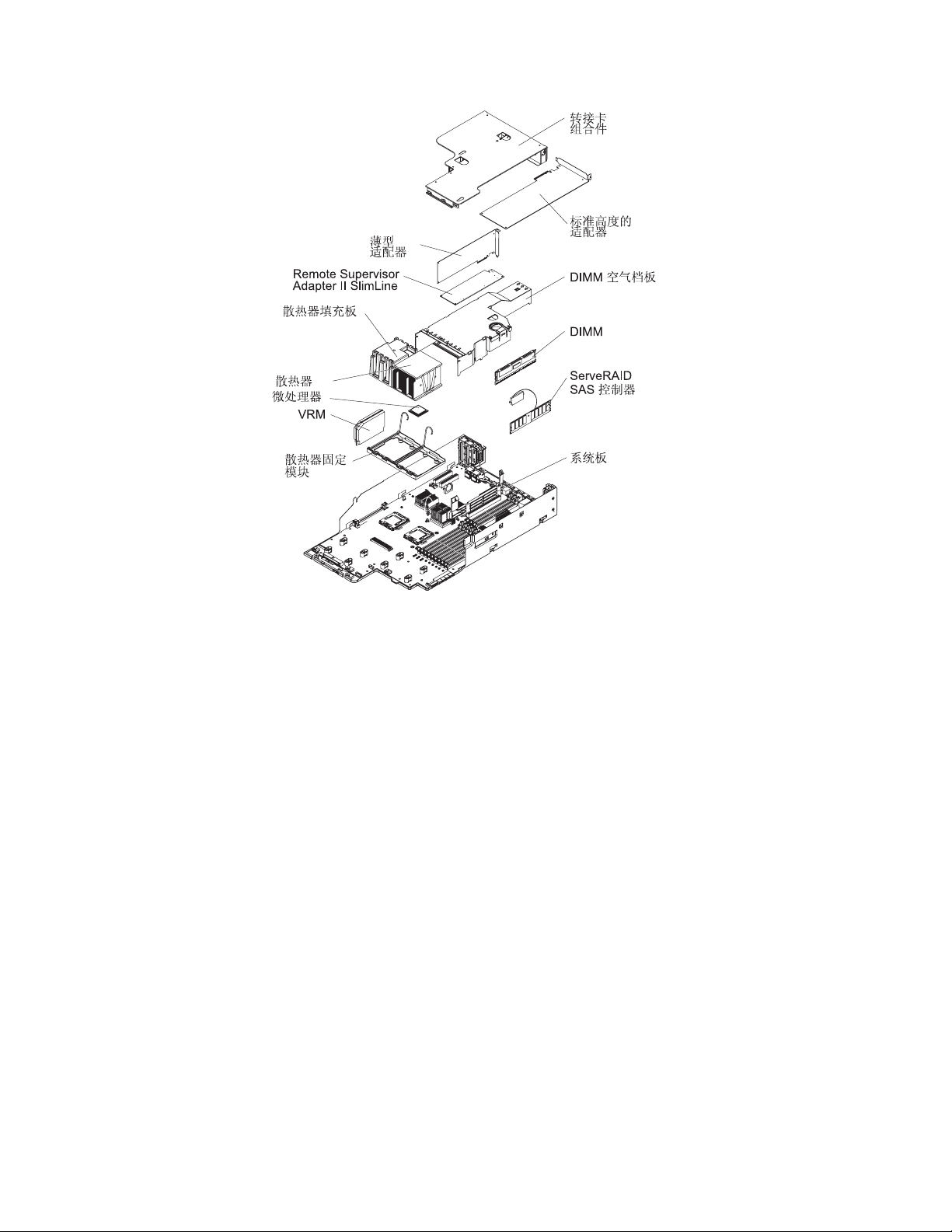
第 1 章简介 7
Page 22
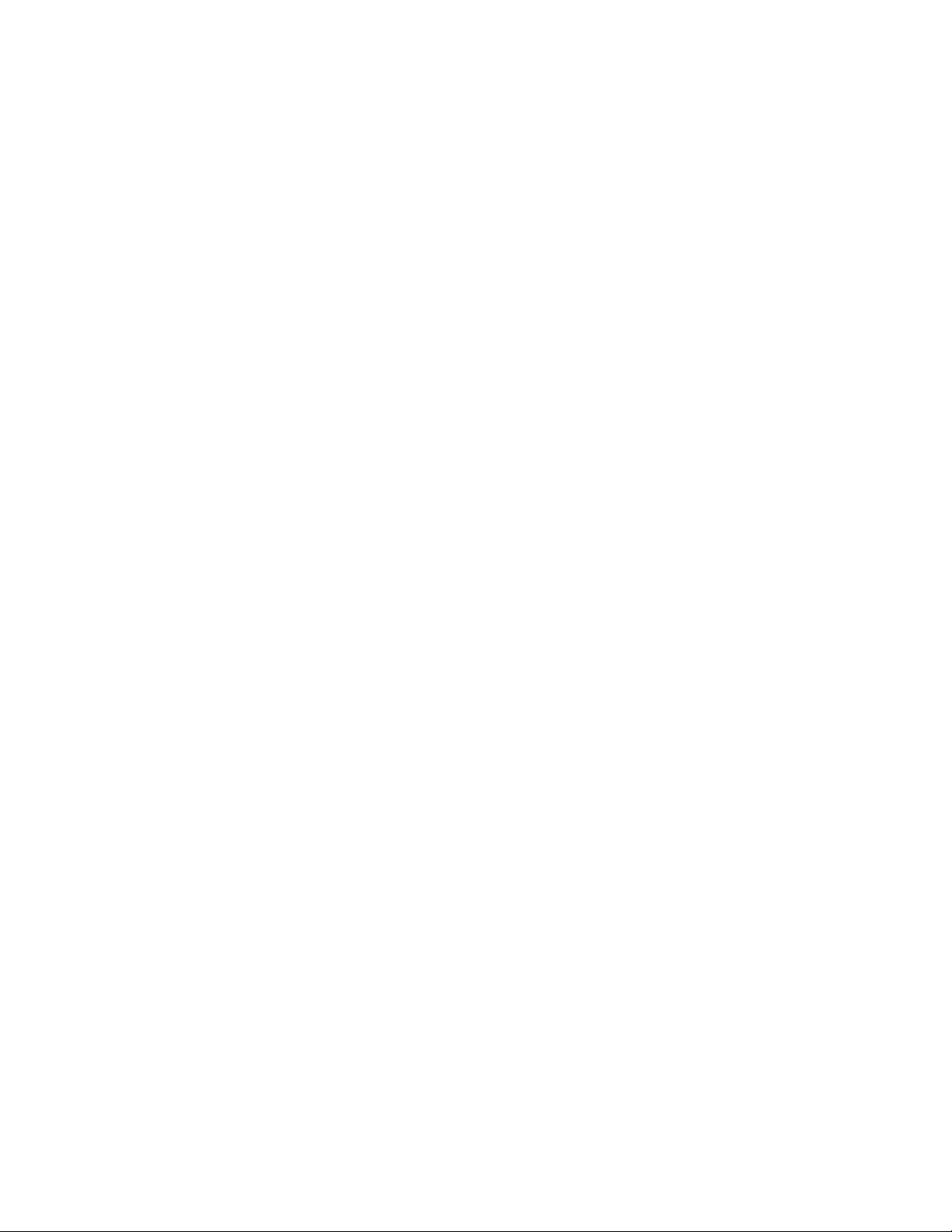
8 IBM System x3650 7979 型: 安装指南
Page 23
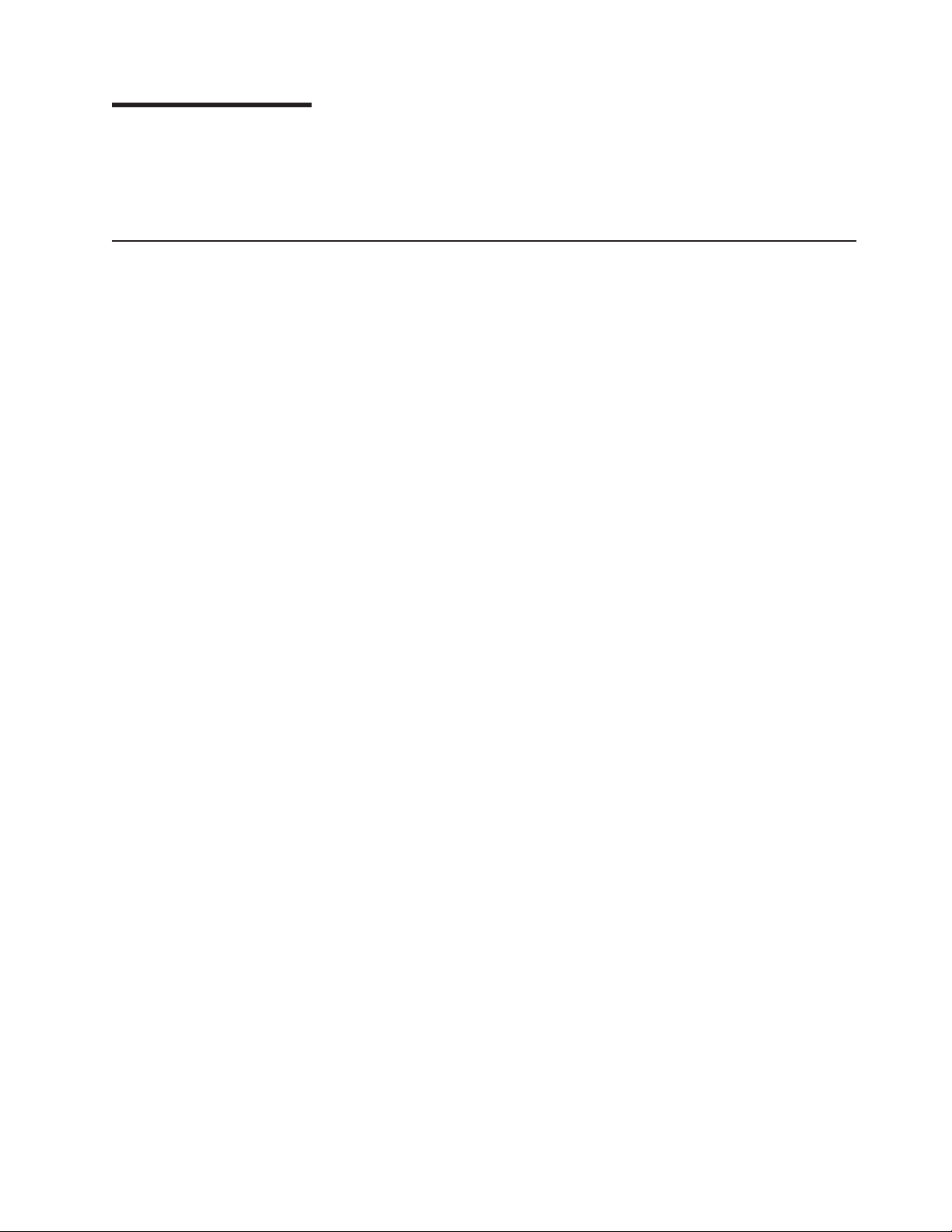
第 2 章 安装选件
本章提供服务器硬件选件安装的基本说明。这些说明面向那些具备安装 IBM 服务器硬
件经验的用户。如果需要了解详细的说明,请参阅 IBM
安装准则
在安装选件之前,请阅读以下信息:
v 请阅读从第 v 页开始的安全信息以及第 10 页的『处理静电敏感设备』中的准则。此
信息将有助于您安全地操作。
v 在您安装新服务器时,最好能下载和应用最新的 firmware 更新。此步骤有助于确保
已知问题得以解决,并确保服务器可以在峰值下运行。下载服务器的 firmware 更新,
可转至 http://www.ibm.com/servers/eserver/support/xseries/index.html,从 Hardware 列
表中选择 System x3650,然后单击 Download 选项卡。有关更新、管理和部署
firmware 的工具的其他信息,请参阅位于
http://publib.boulder.ibm.com/infocenter/toolsctr/v1r0/index.jsp 的 System x 和 xSeries
Tools Center。
v 在安装选配的硬件之前,请确保服务器正常运行。启动服务器,如果已经安装了操
作系统,请确保操作系统已启动,或者显示 19990305 错误代码,指示未找到操作系
统,但只要有操作系统,服务器就可以正常运行。如果服务器运行异常,请参阅第
51 页的第 5 章, 『解决问题』获取诊断信息。
v 保持工作区域内整洁有序。安全摆放卸下的外盖和其他部件。
v 如果必须在没有外盖的情况下启动服务器,务必确保服务器附近没有其他人员,而
且保证服务器内部没有工具或其他异物。
v 不要勉强抬起过重的物件。如果您必须抬起重物,请采取以下预防措施:
– 请确保站立时没有滑倒的危险。
– 平均分配重物的重量,使两只脚均匀受力。
– 缓慢用力抬起。抬起重物时,切勿突然移动或转身。
– 为了避免拉伤背部肌肉,请利用腿部肌肉支撑或举起重物。
v 确保服务器、监视器和其他设备使用足够的、正确接地的电源插座。
v 替换磁盘驱动器之前,请备份所有重要数据。
v 备有一把小号一字螺丝刀。
v 安装或更换热插拔风扇、冗余热插拔电源或热插拔通用串行总线(USB)设备时,
不必关闭服务器。但如果执行操作步骤的过程中需要装卸适配器电缆,则必须先关
闭服务器。
v 组件上的蓝色部位表示触摸点,您可以抓住此处将组件从服务器上卸下或安装到服
务器上、打开或关闭滑锁等等。
v 组件上的橙黄色部份或者组件上或靠近组件的橙黄色标签表示该组件允许热插拔,
这就是说,如果服务器和操作系统支持热插拔功能,则可以在服务器运行时卸下或
安装该组件。(橙黄色还可以表示热插拔组件上的触摸点。)请参阅安装或拆卸特定
热插拔组件的说明,了解在安装或拆卸组件之前需要执行的其它过程。
v 在服务器上结束工作后,重新安装所有安全屏蔽罩、防护装置、标签和地线。
文档
CD 上的
《用户指南》
。
© Copyright IBM Corp. 2006 9
Page 24
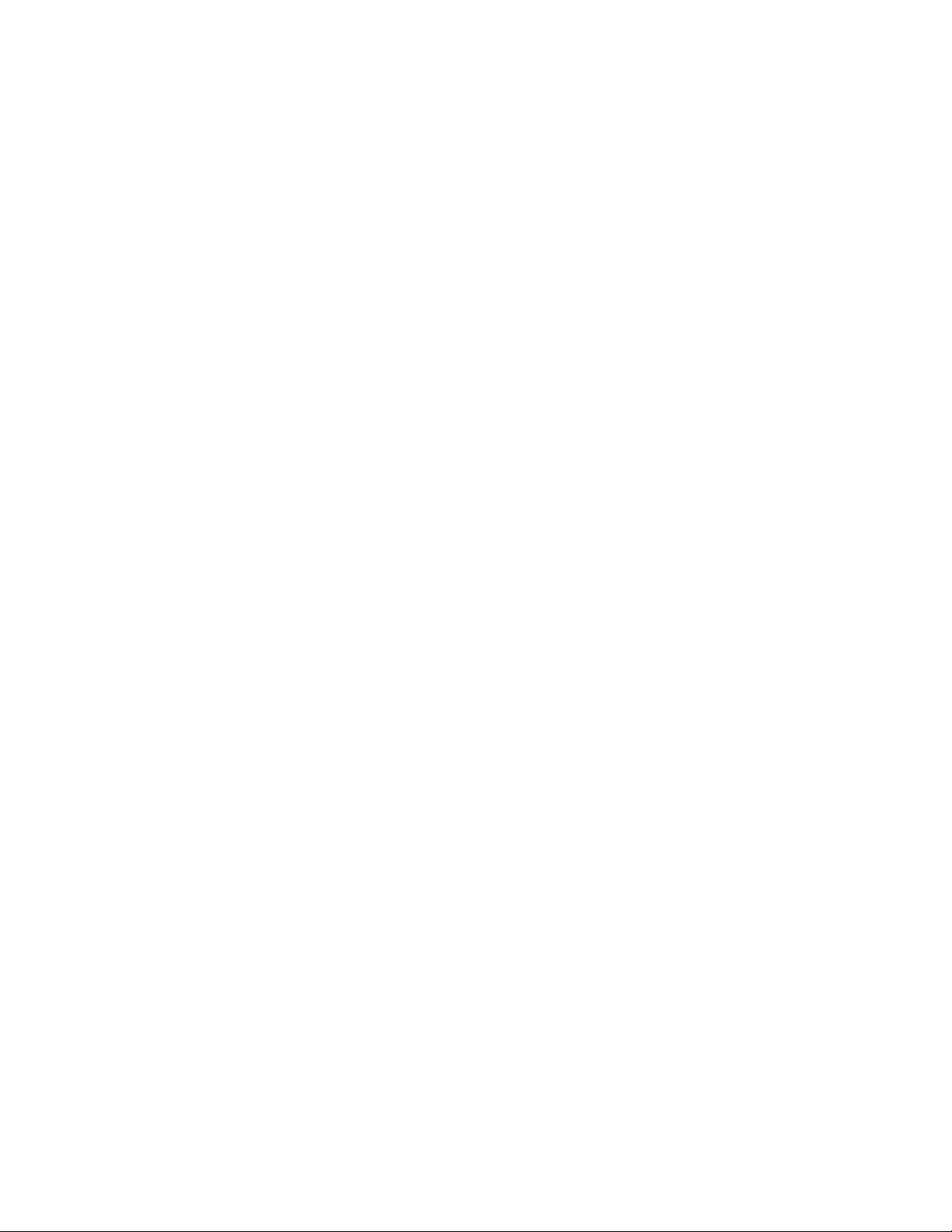
v 有关受支持的服务器选件列表,请参阅
http://www.ibm.com/servers/eserver/serverproven/compat/us/。
系统可靠性准则
为了保证正常散热和系统可靠性,请确保满足下列要求:
v 每个驱动器托架中都安装一个驱动器或一个填充面板和电磁兼容性(EMC)屏蔽
罩。
v 如果服务器具有冗余电源,则每个电源托架中各安装一个电源。
v 服务器周围留有足够的空间,以便服务器散热系统正常工作。在服务器前方和后方
留出大约 50 毫米(2.0 英寸)的空隙。请勿在风扇前面放置物品。为了保证正常散
热以及空气流通,请在打开服务器之前重新装上服务器外盖。在卸下服务器外盖的
情况下,服务器运行时间过长(超过 30 分钟)可能会损坏服务器组件。
v 遵循选配的适配器随附的接线说明。
v 在 48 小时内更换故障风扇。
v 拆卸现有热插拔驱动器后的两分钟内更换新驱动器。
v 必须在已安装空气档板的条件下运行服务器。否则,可能会导致微处理器过热。
v 微处理器插槽 2 必须包含散热器填充板或者带散热器的微处理器。
服务器接通电源时的内部操作
警告: 当打开服务器电源时,产生的静电对服务器内部组件的影响,可能会导致服务
器运行中断,进而导致数据丢失。为了避免此潜在问题的发生,如果服务器接通电源
时在服务器内部操作,必须佩戴防静电腕带或采用其他接地系统。
服务器支持热插拔、热添附和热交换设备,根据设计,能保证服务器开机状态无外盖
时操作的安全性。如果在服务器运行期间在内部进行操作,请遵循以下这些准则:
v 避免穿着前臂过于宽松的衣服。在服务器内部工作之前,请扣好长袖衬衫的纽扣;
v 请不要让领带或围巾下垂到服务器的内部。
v 摘下珠宝首饰,如手镯、项链、戒指以及宽松的腕表。
v 取出衬衫口袋里的物品(如钢笔和铅笔),因为当您身体向服务器倾斜时,它们可
v 避免将任何金属物体(如回形针、发针和螺钉)掉落在服务器里。
处理静电敏感设备
警告: 静电会损坏服务器和其他电子设备。要避免损坏,在您准备安装静电敏感设备
之前,请将它们一直存放在其防静电包装中。
要尽可能避免静电释放造成损失,请遵守以下预防措施:
v 尽量缩小身体移动范围。移动会导致静电在您的身体周围聚集。
v 建议使用接地系统。例如,如果有防静电腕带,请佩戴它。如果服务器接通电源时
v 握住设备的边缘或框架,小心轻放。
v 请勿触摸焊接点、引脚或裸露的电路。
v 请勿将设备留在其他人可以处理并且损坏它的地方。
在其内部工作时,衬衫袖口上请不要戴链扣。
能会掉进服务器里。
在服务器内部操作,必须佩戴防静电腕带或采用其他接地系统。
10 IBM System x3650 7979 型: 安装指南
Page 25

卸下外盖
v 当设备依然处于其防静电包装中时,将防静电包装与服务器外部未上漆的金属表面
接触至少两秒钟。这样可以释放防静电包装和身体上的静电。
v 从防静电包装中取出设备,不要放下设备,直接把它安装到服务器上。如果必须放
下设备,则将它放回防静电包装中。请勿将设备放置在服务器外盖或金属表面上。
v 在寒冷的天气里,应格外小心地对待设备。暖气会使室内湿度下降,静电增加。
重要注意事项:在安装选配的硬件之前,请确保服务器运行正常。启动服务器,并确
保启动了操作系统(若安装了操作系统),否则显示 19990305 错误代码,指示未找到
操作系统,但如果找到操作系统,服务器即可正常运行。如果服务器运行异常,请参
《问题确定和服务指南》
阅
要卸下外盖,请完成下列步骤:
1. 阅读从第 v 页开始的安全信息和第 9 页的『安装准则』。
2. 如果您想安装或卸下微处理器、内存模块、PCI 适配器或电池,请关闭服务器和所有
连接的设备,并断开所有外部电缆和电源线(请参阅第 32 页的『关闭服务器』)。
3. 按下左右两边的滑锁,将机架外壳内的服务器向外拉,直至两侧滑轨到达锁定位置
为止。
注:当服务器位于锁定位置时,您可以摸到服务器后端的电缆。
获取诊断信息。
安装内存模块
4. 提起外盖释放滑锁。从服务器上取下外盖,放在旁边。
警告: 为了保证正常散热以及空气流通,在服务器开机之前请把外盖装回原处。在没
有外盖的情况下,服务器运行时间过长(超过 30 分钟)可能会损坏服务器组件。
以下注意事项描述服务器支持的双列直插式内存模块(DIMM)类型和安装 DIMM 时必
须考虑的其他信息:
v 服务器支持多达 12 个 Fully Buffered DIMM,频率 PC2-5300,容量为 512 MB、1
GB、2GB和 4GB不等,系统内存最大可达 48GB。有关服务器可用的内存模块
的列表,请参阅 http://www.ibm.com/servers/eserver/serverproven/compat/us/。
第 2 章 安装选件 11
Page 26
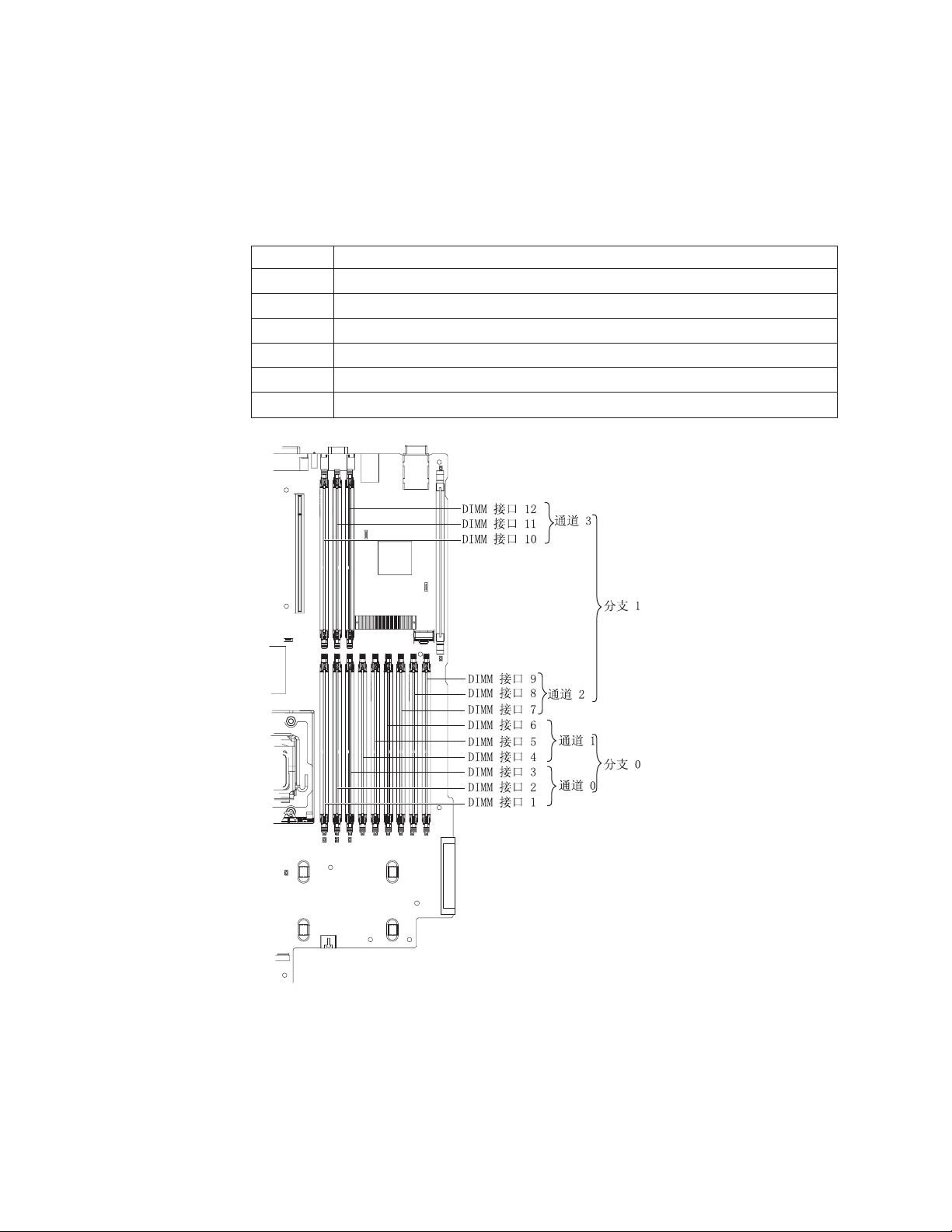
注:由于系统运行需要占用部分内存,所以操作系统报告的实际可用内存量小于安
装的内存总量。
v 最少会随服务器一起提供两条 512 MB DIMM 内存,安装在内存槽 1 和 4 中。在
安装增加的 DIMM 时,为确保性能,必须成对安装相同的 DIMM,并依照下表所示
的顺序安装。
表
2. DIMM
对 DIMM 接口
11和 4
27和 10
32和 5
48和 11
53和 6
69和 12
安装顺序
v 每对 DIMM 的内存条都必须具有相同的容量、速度、类型和技术,方可确保服务器
正常运行。
v 对服务器进行配置以使用内存镜像。内存镜像同时在两对 DIMM 中存储数据。如果
发生故障,内存控制器从当前 DIMM 对切换到镜像内存对。内存镜像导致可用内存
量减少。通过 Configuration/Setup Utility 程序启用内存镜像。请参阅第 35 页的『使
用 Configuration/Setup Utility 程序』,获取启用内存镜像的详细信息。
12 IBM System x3650 7979 型: 安装指南
Page 27
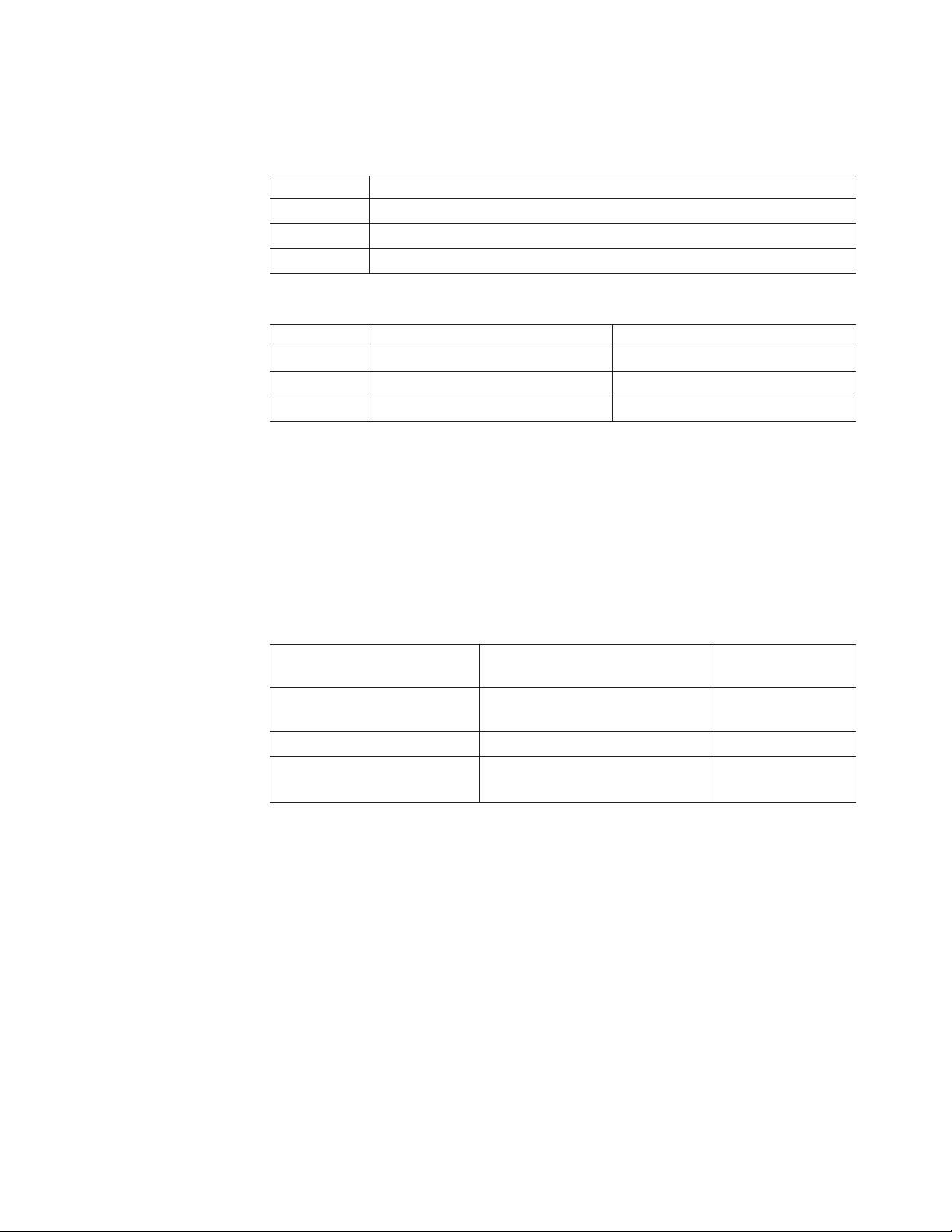
使用内存镜像时,必须同时安装两对 DIMM。每组中的 4 个 DIMM 必须完全相同。
请参阅表 3获取每组 DIMM 接口的信息。
表3.内存镜像
组 DIMM 接口
11、4、7 和 10
22、5、8 和 11
33、6、9 和 12
表4.内存镜像
组活动DIMM 镜像 DIMM
11和 47和 10
22和 58和 11
33和 69和 12
DIMM
DIMM
安装顺序
功能
v 此服务器支持联机备用内存。此功能通过系统配置禁用故障内存条,并启用一对联
机备用 DIMM 内存条取代当前发生故障的 DIMM 对。联机备用内存使可用内存量
减少。在启用此功能之前,必须先加装 DIMM 内存对,最多两对。联机备用 DIMM
对必须具有相同的速度、类型和容量,且容量不能比当前最大的 DIMM 对的小。
通过 Configuration/Setup Utility 程序启用联机备用内存。BIOS 代码根据 DIMM 配
置指定联机备用 DIMM 对。支持的联机备用配置有三种。有关联机备用内存 DIMM
接口指定的信息,请参阅表 5。
表5.联机备用
当前活动的 DIMM 必需的联机备用 DIMM
1 和 42和 53、6、7、8、9、10、
1、4、7 和 10 2、5、8 和 11 3、6、9 和 12
1、4、7 和 10
2、5、8 和 11
DIMM
接口指定
空闲的
接口
11 和 12
3、6、9 和 12 无
v 您只能在联机备用内存或内存镜像中选择启用一种。联机备用内存的容量较大,内
存镜像提供更可靠的内存保护,但内存容量不及联机备用内存。
v 当您安装或拆除 DIMM 时,服务器配置信息会随之变化。重新启动服务器后,系统
会显示一条消息,指示内存配置已更改。
第 2 章 安装选件 13
Page 28
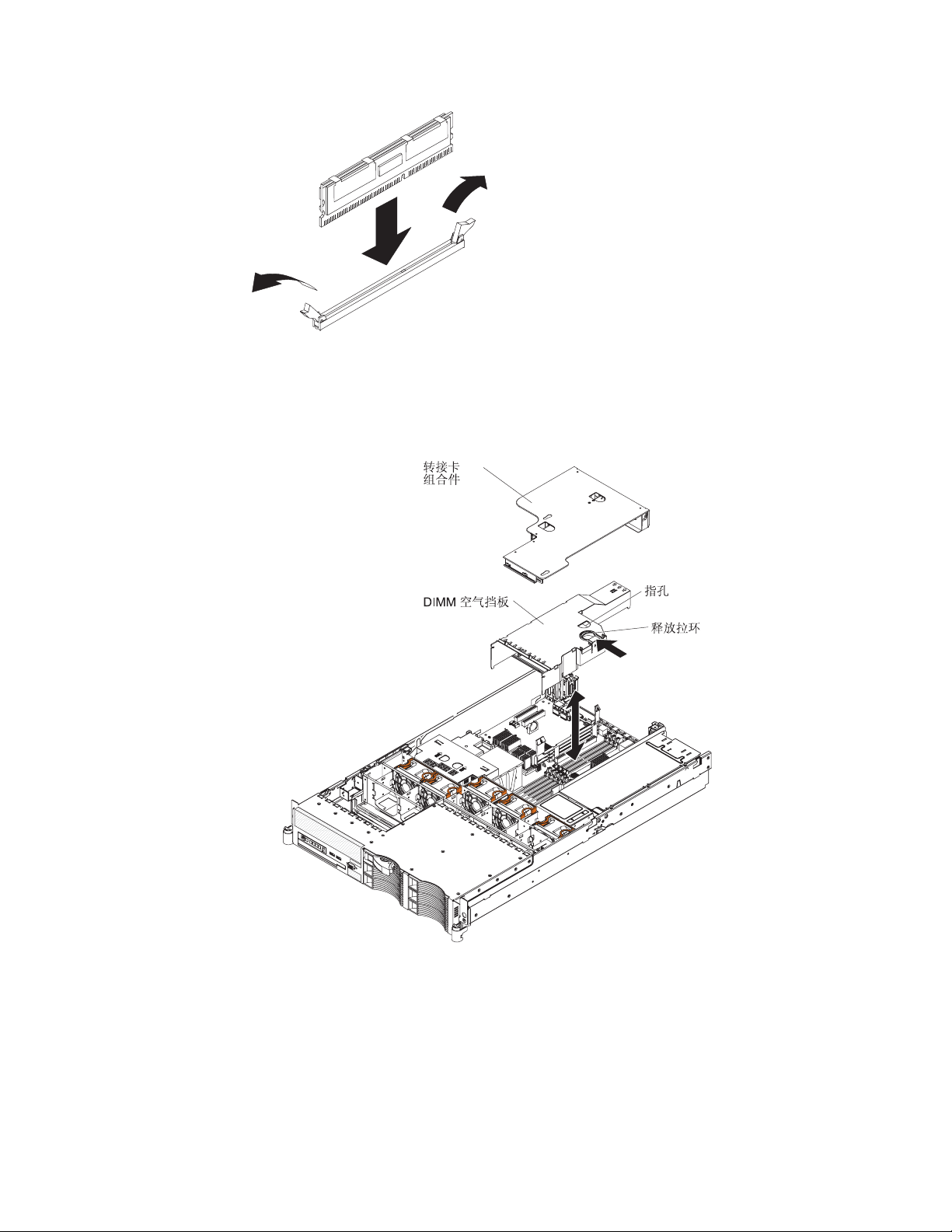
要安装 DIMM,请完成下列步骤:
1. 阅读从第 v 页开始的安全信息和第 9 页的『安装准则』。
2. 关闭服务器和外围设备,并且断开电源线和所有外接电缆。卸下外盖。
警告: 为了避免损坏固定夹或 DIMM 接口,请轻轻打开和闭合固定夹。
3. 卸下转接卡装置。
4. 卸下 DIMM 空气挡板。
5. 打开每个 DIMM 接口两端的固定夹。
6. 将 DIMM 放在防静电包装内,触碰服务器外表面上未上漆的金属表面。然后,从
防静电包装中取出该 DIMM。
7. 转动 DIMM 使槽口对准接口。
14 IBM System x3650 7979 型: 安装指南
Page 29

安装硬盘驱动器
8. 将 DIMM 插入接口。用力将 DIMM 插入接口并按到底。在 DIMM 牢牢插入接口
的同时,两侧的固定夹在锁定位置上咬合。
注:如果 DIMM 与固定夹之间有空隙,说明 DIMM 未正确插入;打开固定夹,
卸下 DIMM,再重新插入。
9. 将 DIMM 空气挡板装回原位。
10. 将转接卡装置装回原位。
请继续安装其他需要的选件。否则,请转至第 27 页的『完成安装』。
除本章说明外,请参照硬盘驱动器随附的文档,按照这些指示信息操作。
重要注意事项:不要在此服务器中安装 SCSI 驱动器;仅可安装 SAS 驱动器。
以下注意事项描述服务器支持的硬盘驱动器的类型和安装硬盘驱动器时必须考虑的其
他信息:
v 3.5 英寸型号的服务器支持 6 个 3.5 英寸的薄型硬盘驱动器,这些硬盘驱动器安装
在 3.5 英寸驱动器的 Ultra-Slim 硬盘驱动器托盘中。有关受支持的 3.5 英寸硬盘驱
动器的列表,请参阅 http://www.ibm.com/servers/eserver/serverproven/compat/us/。
v 2.5 英寸型号的服务器支持 8 个 2.5 英寸的热插拔硬盘驱动器,这些硬盘驱动器安
装在 2.5 英寸驱动器的 Ultra-Slim 硬盘驱动器托盘中。有关受支持的 2.5 英寸硬盘
驱动器的列表,请参阅 http://www.ibm.com/servers/eserver/serverproven/compat/us/。
v 此服务器中的所有热插拔驱动器应具有相同的吞吐速率。混合使用吞吐速率不同的
硬盘驱动器将导致所有驱动器都在最小的吞吐速率下工作。
v 指定给每个机架的标识印于服务器前方。
下图显示如何安装热插拔硬盘驱动器。
3.5 英寸驱动器
2.5 英寸驱动器
第 2 章 安装选件 15
Page 30

16 IBM System x3650 7979 型: 安装指南
Page 31

要把驱动器安装到热插拔托架上,请完成下列步骤:
警告: 要确保系统正常散热,如果系统运行 10 分钟以上,则每个托架上必须安装驱动
器或填充面板。
1. 阅读从第 v 页开始的安全信息和第 9 页的『安装准则』。
2. 卸下一个空闲热插拔托架上的填充面板。
3. 将硬盘驱动器安装在热插拔托架中:
a. 确保托盘手柄在“打开”位置上(即,在与驱动器垂直的方向上)。
b. 将驱动器装置对准托架内两侧的导轨。
c. 将驱动器装置轻轻推入托架,直到推不动为止。
d. 将托盘手柄推到闭合(上锁)位置。
e. 检查硬盘驱动器状态指示灯,验证硬盘驱动器工作是否正常。
如果硬盘驱动器状态指示灯的黄灯一直点亮,表明驱动器出现故障,必须更
换。如果硬盘驱动器活动指示灯的绿灯一直闪烁,表明正在存取驱动器。
加装微处理器
注:在安装硬盘驱动器后,可能需要重新配置磁盘阵列。请参阅 IBM ServeRAID
CD 上的 RAID 文档,获取 RAID 控制器的相关信息。
持
以下注意事项描述服务器支持的微处理器类型和安装微处理器时必须考虑的其他信
息:
v 服务器支持某些 Intel Xeon 双核 FC-LGA 771 封装微处理器,这是一款针对 LGA771
接口设计的产品。有关受支持的微处理器的列表,请参阅
http://www.ibm.com/servers/eserver/serverproven/compat/us/。
v 服务器最多支持两个微处理器。如果安装两个微处理器,此服务器可作为对称多处
理(SMP)服务器来使用。对于 SMP,两个微处理器可以分担操作系统和应用程序的
处理负载。如果随服务器只提供一个微处理器,可以再安装一个微处理器。
v 当在微处理器插座 2 中安装另一个微处理器时,还必须在 VRM 接口中安装该微处
理器随附的稳压器模块(VRM)。
v 请阅读随微处理器提供的文档,以确定是否必须更新服务器的基本输入/输出系统
(BIOS)代码。要为服务器下载最新级别的 BIOS 代码以及许多其他代码更新,请转
至 http://www.ibm.com/servers/eserver/support/xseries/index.html,从 Hardware 列表
中选择 System x3650,然后单击 Download 选项卡。
v (可选)获取具有 SMP 功能的操作系统。有关受支持的操作系统和其他选件的列表,
请转至 http://www.ibm.com/servers/eserver/serverproven/compat/us/。
v 要订购其他微处理器选件,请与 IBM 销售代表或授权经销商联系。
v 此服务器的微处理器速度会自动设定,因此,不必设定任何微处理器频率跳线或开
关。
v 如果必须更换微处理器,请致电维护人员。
v 如果从散热器卸下导热油脂护罩(例如,塑料盖或衬套带),请勿触摸散热器底部
的导热油脂或放下散热器。
v 安装第二个微处理器时,请勿卸下系统板上的第一个微处理器。
支
第 2 章 安装选件 17
Page 32
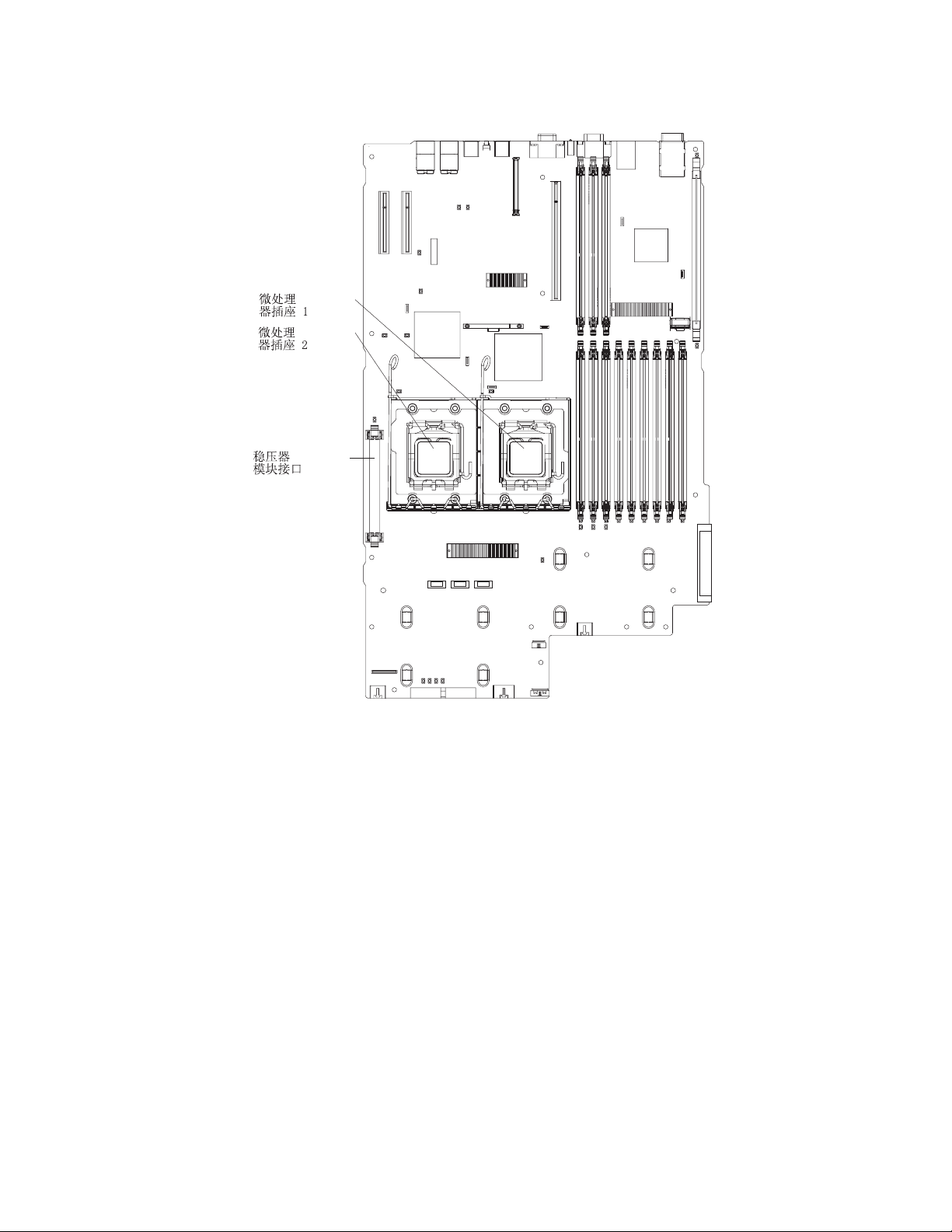
下图显示微处理器插座在系统板上的位置以及板上与微处理器相关的其他组件。
下图显示如何在系统板上安装第二个微处理器。
18 IBM System x3650 7979 型: 安装指南
Page 33
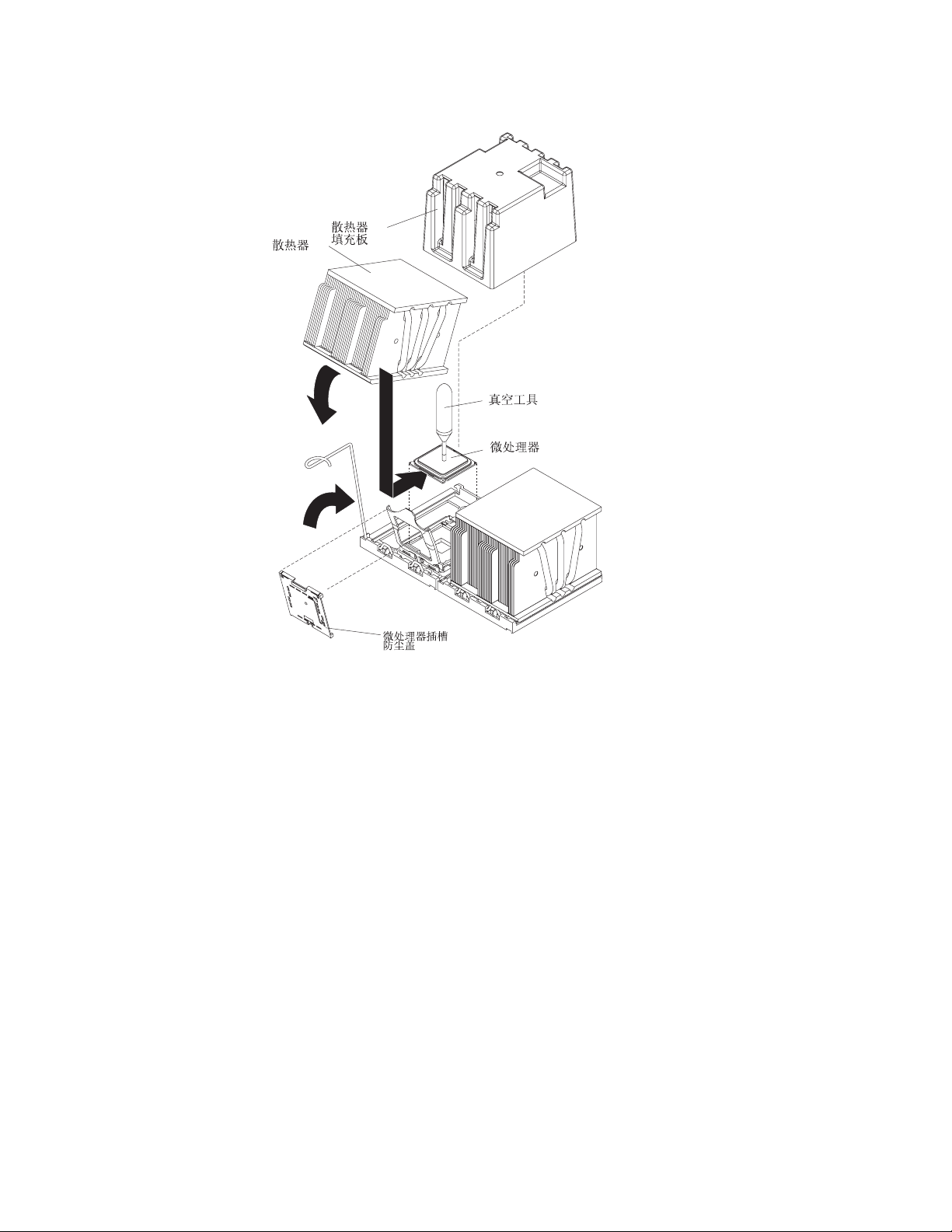
注:为简单起见,此图略去部分组件。
警告:
v 必须始终在系统板上微处理器插座 1 中安装启动(引导)处理器。
v 要确保在安装另一个微处理器后服务器正常运行,请使用具有相同高速缓存容量、
类型以及时钟速度的微处理器。微处理器的内外时钟频率必须完全相同。
要安装另一个微处理器,请完成下列步骤:
1. 阅读从第 v 页开始的安全信息和第 9 页的『安装准则』。
2. 关闭服务器和外围设备,并且断开电源线和所有外接电缆。卸下服务器外盖。
警告: 操作静电敏感设备时,请采取预防措施以避免静电造成损失。有关操作这
些设备的详细信息,请参阅第 10 页的『处理静电敏感设备』。
第 2 章 安装选件 19
Page 34
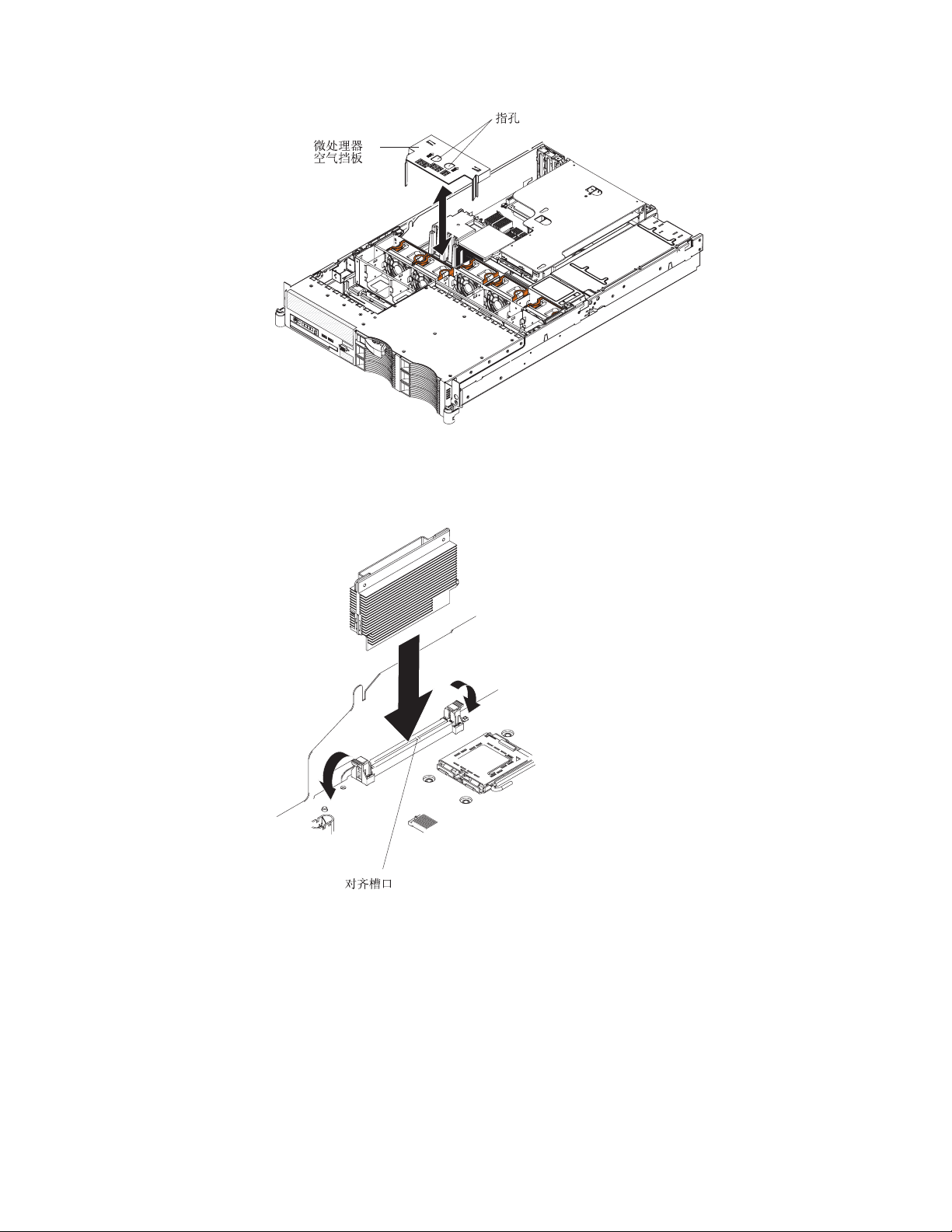
3. 卸下微处理器空气挡板。
4. 将 VRM 放在防静电包装内,触碰服务器外表面上未上漆的金属表面。然后,从防
静电包装中取出该 VRM。
5. 转动 VRM 使槽口对准 VRM 接口,然后,用力将 VRM 插入接口并按到底。请确
保接口固定夹处于锁定位置。
6. 安装微处理器:
a. 将微处理器放在防静电包装内,触碰服务器外表面上未上漆的金属表面。然
后,从防静电包装中取出微处理器。
20 IBM System x3650 7979 型: 安装指南
Page 35

b. 请除去微处理器插槽防尘盖、透明保护纸或表面上的标签(如果存在)。
c. 将插槽上处于闭合锁定位置的微处理器释放杆掀起,一直到最大打开位置为
止。
警告:
v 使用随微处理器提供的真空工具来安装微处理器。在安装或拆卸过程中微处
理器掉落可能会损坏触点。同样,微处理器触点上的杂物,例如皮肤油脂,
可能会导致触点和插槽之间接触不良。
v 将微处理器按入插槽时,请勿用力过猛。
v 请确保微处理器在插槽中正确咬合且位置准确,然后再闭合拉杆。
d. 将微处理器与插槽对齐(注意凹槽的对齐标记和位置);然后,使用真空工具
小心地将微处理器放入插槽。闭合该微处理器外框支架。
注:只有一个唯一的方向可以将微处理器插入插槽。
e. 小心地闭合微处理器释放杆,将微处理器固定在插槽中。
第 2 章 安装选件 21
Page 36
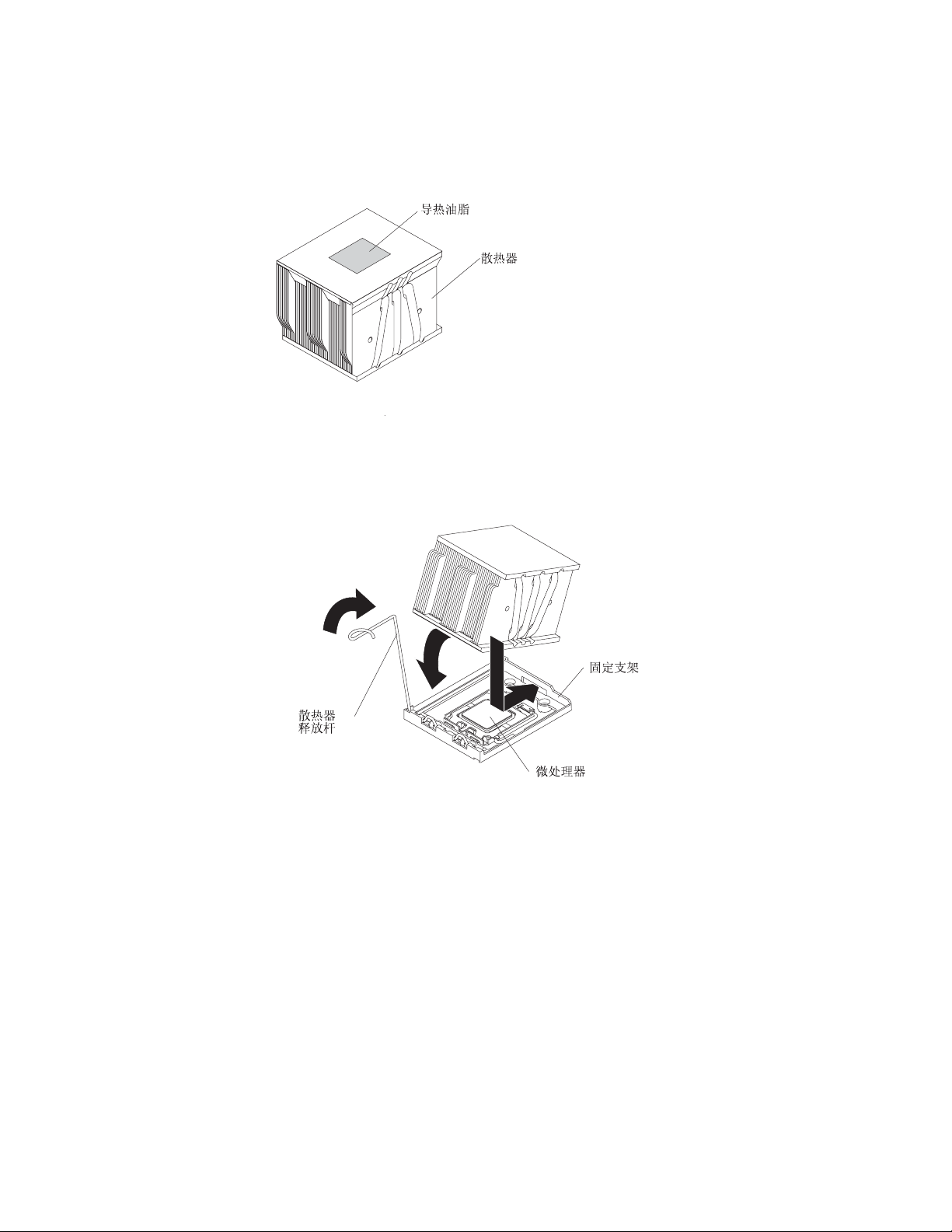
7. 在微处理器上安装散热器。
警告: 在卸下塑料盖后,请勿触摸散热器底部的导热油脂或放下散热器。触摸会
文档
污染导热油脂。有关详细信息,请参阅 IBM
脂的相关信息。
a. 请确保散热器释放杆处于打开位置。
b. 卸下散热器底部的塑料保护罩。
c. 将散热器对准微处理器上方,导热油脂所在的一面朝下。
CD 上的
《用户指南》
中导热油
d. 将散热器的后端凸缘滑入固定支架的开槽。
e. 在散热器正面用力压下去,直到牢牢嵌入微处理器为止。
f. 将散热器释放杆旋转至闭合位置,使它钩住锁舌的下方。
8. 安装微处理器空气挡板。
请根据需要继续安装或拆卸其他的选件。否则,请转至第 27 页的『完成安装』。
22 IBM System x3650 7979 型: 安装指南
Page 37
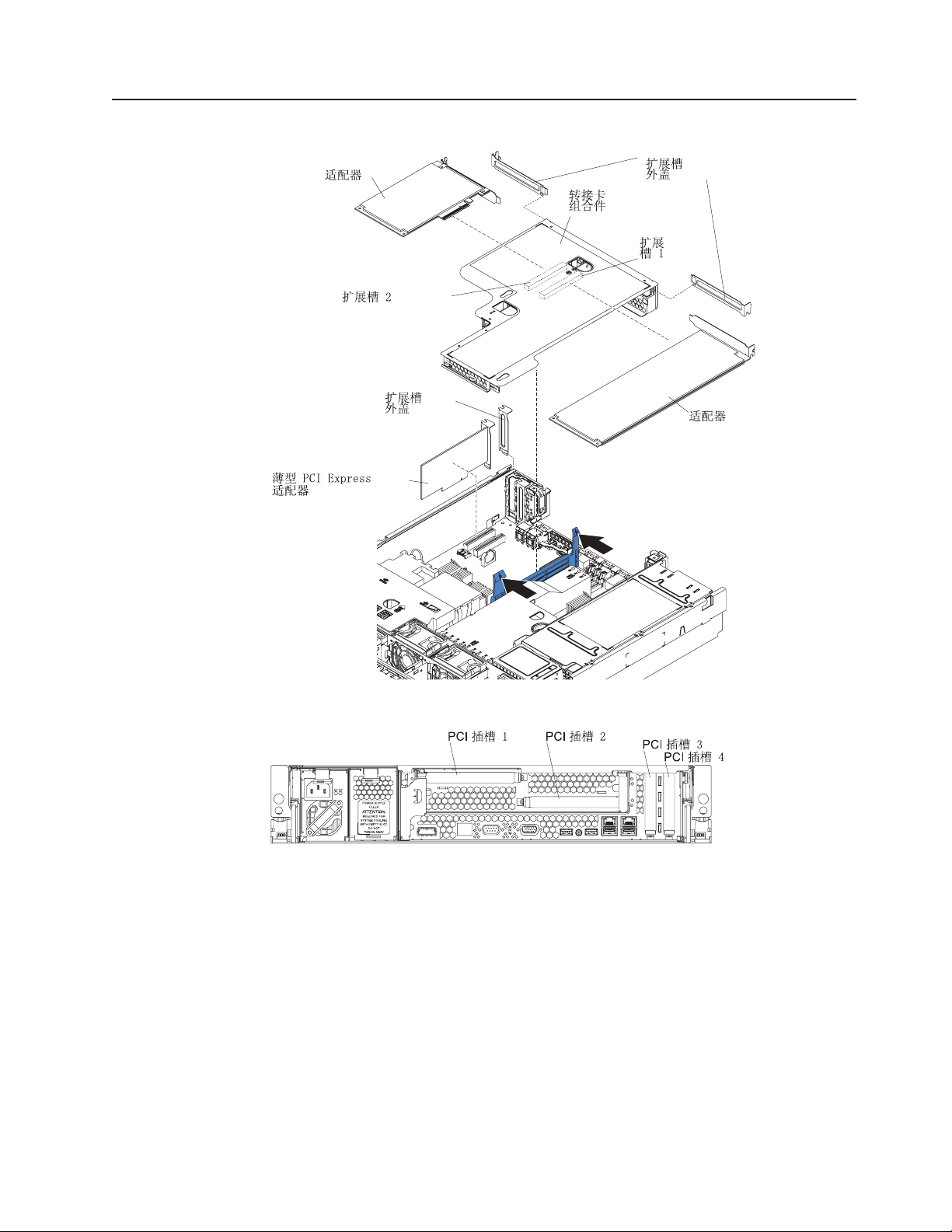
安装适配器
下图显示适配器扩展槽的位置。
以下注意事项描述了服务器支持的适配器类型和安装适配器时必须考虑的其他信息:
v 在系统板上的 PCI 插槽 3 和 4 中只可安装薄型 PCI Express 适配器。
v 在 PCI 转接卡的插槽 2 中安装全高、半长适配器,在 PCI 转接卡的插槽 1 中安装
全高、全长适配器。
v Remote Supervisor Adapter II SlimLine 选件只能安装在系统板的专用插槽中。要安
装 Remote Supervisor Adapter II SlimLine,请参阅第 26 页的『安装 Remote Supervisor
Adapter II SlimLine』。
v 服务器只支持 3.3 伏的通用 PCI 适配器。
v PCI 总线配置如下:
– 非热插拔,薄型 PCI Express x8(x4 通道),插槽 4
– 非热插拔,薄型 PCI Express x8(x4 通道),插槽 3
– 非热插拔,半长型 PCI Express x8(x8 通道),插槽 2
第 2 章 安装选件 23
Page 38

– 非热插拔,全长型 PCI Express x8(x8 通道),插槽 1
注:如果您用选配的 PCI-X 转接卡装置替换 PCI Express 转接卡装置,则插槽 1 和
®
2 是不支持热插拔的 64 位 133 MHz PCI-X 插槽,它们支持集成 xSeries
适配器
(IXA)单宽适配器。
v 如果您尚未更改缺省引导优先顺序,系统将按照以下顺序扫描设备:集成以太网控
制器、集成 SAS 控制器,然后是 PCI 插槽 1、2、3 和 4。
PCI 转接卡
下图显示 PCI 转接卡上适配器扩展槽的位置。
注:为了清楚起见,此图中 PCI 转接卡装置的位置是反着的。
要安装适配器,请完成下列步骤:
1. 阅读从第 v 页开始的安全信息和第 9 页的『安装准则』。
2. 关闭服务器和外围设备,并且断开所有电源线和外接电缆。
3. 确定适配器要占用的扩展槽。如果在 PCI 插槽 1 或 2 中安装适配器,请卸下 PCI
转接卡装置。
4. 将扩展槽罩滑出 PCI 薄型扩展槽或 PCI 转接卡装置扩展槽。
24 IBM System x3650 7979 型: 安装指南
Page 39

5. 安装适配器。下图显示如何把适配器安装到转接卡装置上的 PCI 插槽中。
注:为了清楚起见,此图中的 PCI 转接卡装置的位置是反着的。
6. 如果已卸下 PCI 转接卡装置以安装适配器,请将转接卡装置与释放杆、后面的导轨
用力
和接口对齐;然后
将 PCI 转接卡装置压入接口。
7. 在适配器上连接适当的电缆。
警告:
v 在布线时,不要挡住接口或风扇周围的通风空间。
v 确保 PCI 转接卡装置下方电缆没有经过其他组件的上方。
v 确保服务器组件没有夹住电缆。
8. 执行该适配器需要的其他配置任务。
请继续安装其他需要的选件。否则,请转至第 27 页的『完成安装』。
第 2 章 安装选件 25
Page 40
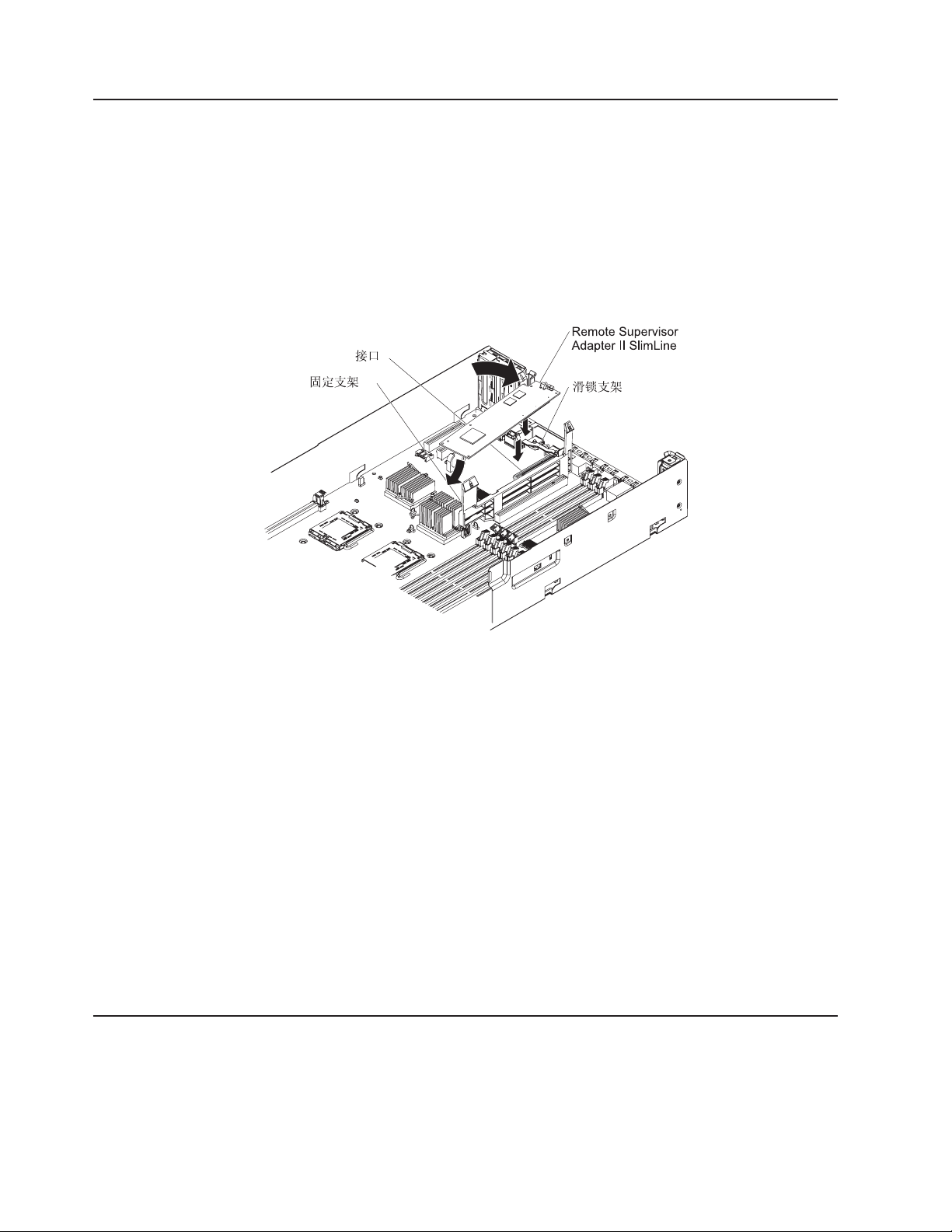
安装 Remote Supervisor Adapter II SlimLine
Remote Supervisor Adapter II SlimLine 选件只能安装在系统板的专用接口中。在安装
了 Remote Supervisor Adapter II SlimLine 后,服务器后部的系统管理以太网端口启用。
注:此服务器不支持 Remote Supervisor Adapter II SlimLine 的早期版本。请参阅
http://www.ibm.com/servers/eserver/serverproven/compat/us/,获取受支持的 Remote Supervisor
Adapter II SlimLine 版本的相关信息。
下图显示如何安装 Remote Supervisor Adapter II SlimLine。
要安装 Remote Supervisor Adapter II SlimLine,请完成下列步骤:
1. 阅读从第 v 页开始的安全信息和第 9 页的『安装准则』。
2. 关闭服务器和外围设备,并且断开所有电源线和外接电缆;然后卸下外盖。
3. 卸下 PCI 转接卡装置。
4. 将 Remote Supervisor Adapter II SlimLine 接口的槽口与系统板上的接口对齐。
5. 将 Remote Supervisor Adapter II SlimLine 的自由端滑到固定支架的凸舌下方,将
适配器上的开孔与固定支架和锁紧支架上的短柱对齐;然后,将适配器压入系统板
上的接口,确保在锁紧支架上的所有凸舌将适配器卡在正确的位置上。
6. 更换 PCI 转接卡装置。
请参阅随 Remote Supervisor Adapter II SlimLine 提供的文档,获取安装 firmware 和
配置选件的相关信息。创建配置的备份副本,以便以后更换适配器时复原配置。
请根据需要继续安装或拆卸其他的选件。否则,请转至第 27 页的『完成安装』。
替换 ServeRAID SAS 控制器
此服务器上已安装 ServeRAID-8k-l SAS 控制器。要用 ServeRAID-8k SAS 控制器替换
ServeRAID-8k-l SAS 控制器,请参阅 IBM
文档
CD 上
《用户指南》
中的指示信息。
26 IBM System x3650 7979 型: 安装指南
Page 41

完成安装
安装外盖
要完成安装,请执行下列步骤:
1. 安装外盖。有关更多信息,请参阅『安装外盖』。
2. 在机柜中安装服务器。请参阅随服务器提供的
中安装服务器的详细信息。
警告:
v 此服务器仅可安装在网孔门机柜中。
v 安装在机柜中的服务器的上下均不应有空隙。为了避免损坏服务器组件,必须安
装填充面板以填充空隙,利于正常的空气流通。请参阅随机柜提供的文档,获取
更多信息。
3. 连接电缆和电源线。有关更多信息,请参阅第 27 页的『连接电缆』。
4. 更新服务器配置。有关更多信息,请参阅第 28 页的『更新服务器配置』。
要安装外盖,请把外盖放回原位,然后向前滑动。
《机架安装说明》
,获取如何在机柜
连接电缆
下图显示服务器前后的输入和输出接口的位置。
前视图
第 2 章 安装选件 27
Page 42

更新服务器配置
后视图
在对服务器电缆进行接线或拆线之前,必须先关闭服务器。
请参阅随外部设备提供的文档,获取有关接线的更多说明。先布好线,然后再把这些
设备连接到服务器上,可能会容易些。
随服务器和选配的设备提供的电缆上会印有电缆标识。利用这些标识正确连接电缆与
相应的接口。
在添加或删除内置选件、外部 SAS 设备、USB 键盘或鼠标后,第一次启动服务器时,
会显示一条消息指出配置已更改。Configuration/Setup Utility 程序会自动启动,以便您
可以保存新的配置设置。有关更多信息,请参阅第 35 页的第 4 章, 『配置服务器』。
部分选配件需要安装设备驱动程序。请参阅随各选配件提供的文档,获取有关安装设
备驱动程序的信息。
此服务器最少会预装一个微处理器。若安装了多个微处理器,此服务器可用作对称多
处理(SMP)服务器。为了支持 SMP,可能需要升级操作系统。有关更多信息,请参阅
第 35 页的『使用 ServerGuide 设置与安装 CD』和操作系统文档。
如果进行了安装或拆卸硬盘驱动器的操作,请参阅第 36 页的『使用 RAID 配置程序』
获取有关重新配置磁盘阵列的信息。
如果已安装 Remote Supervisor Adapter SlimLine 用于远程管理服务器,请参阅随适配
器提供的
息。
有关配置集成千兆以太网控制器的信息,请参阅
《远程管理适配器用户指南》
,获取适配器的安装、配置和使用等相关信
《用户指南》
。
28 IBM System x3650 7979 型: 安装指南
Page 43

第 3 章 服务器控件、指示灯和电源
本部分描述控件和发光二极管(指示灯)以及服务器的打开和关闭。
前视图
下图显示 3.5 英寸型号的服务器前部的控件、发光二极管(指示灯)和接口。
以下插图显示 2.5 英寸型号的服务器前部的控件、发光二极管(指示灯)和接口。
操作员信息面板:此面板上有一些控件、指示灯和接口。下图显示操作员信息面板上
的控件、指示灯和接口。
© Copyright IBM Corp. 2006 29
Page 44

操作员信息面板上的控件、指示灯和接口如下:
v 电源开关按钮:按下此按钮可手动开关服务器。随此服务器提供一个 电源开关按钮
罩,防止意外关闭服务器。
v 电源指示灯:当此指示灯点亮,并且不闪烁时,表明服务器开机。如果该指示灯不
停闪烁,表明服务器关机,但没有切断交流电源。如果该指示灯熄灭,表明已切断
交流电源,也可能是电源或指示灯发生故障。
注:指示灯熄灭,不能说明服务器没电。可能是指示灯烧坏。要彻底切断服务器的
所有电源,必须把电源插头从电源插座中拔出。
v 硬盘驱动器活动指示灯:如果该指示灯闪烁,表明正在存取硬盘驱动器。
v 系统定位器指示灯:利用该指示灯通过视觉方式从多个服务器中找出此服务器。您
可以使用 IBM Director 远程点亮此指示灯。
v 信息指示灯:如果该指示灯点亮,表明发生错误,但不是致命错误。光通路诊断面
板上的一个指示灯也会点亮,帮助找出错误。
v 系统错误指示灯:如果该指示灯点亮,表明发生系统错误。光通路诊断面板上的一
个指示灯也会点亮,帮助找出错误。
v 释放滑锁:把它滑到左边,即可看到光通路诊断面板。光通路诊断面板在操作员信
息面板的后面。
USB 接口:这两个 USB 接口可以连接任意 USB 设备,如 USB 鼠标、键盘或其他
USB 设备。
视频接口:此接口用于连接监视器。可同时使用服务器前后两个视频接口。
硬盘驱动器活动指示灯:在一些型号的服务器上,每个热插拔硬盘驱动器有一个单独
的活动指示灯。如果该指示灯闪烁,表明正在存取该驱动器。
硬盘驱动器状态指示灯:在一些型号的服务器上,每个热插拔硬盘驱动器有一个单独
的状态指示灯。如果该指示灯点亮,表明该驱动器发生故障。如果该指示灯慢速闪烁
(每秒闪烁一次),表明在 RAID 配置中重建驱动器。如果该指示灯快速闪烁(每秒闪
烁三次),表明控制器正在识别该驱动器。
CD/DVD 弹出按钮:按下此按钮,弹出 CD-RW/DVD 驱动器中的 CD 或 DVD。
CD/DVD 驱动器活动指示灯:如果该指示灯点亮,表明 CD-RW/DVD 驱动器正在工作。
机架释放滑锁:按下这些滑锁将服务器从机架中移出。
30 IBM System x3650 7979 型: 安装指南
Page 45

后视图
下图显示服务器后面的接口和指示灯。
电源线接口:此接口用于连接电源线。
交流电源指示灯:每个热插拔电源都有各自的交流电源指示灯和直流电源指示灯。如
果交流电源指示灯点亮,表明电源可以通过这根电源线获得足够的电力。正常运行状
态下,交流电源指示灯和直流电源指示灯都会点亮。有关指示灯的其他任何组合,请
文档
参阅 IBM
CD 上的
《问题确定和服务指南》
。
直流电源指示灯:每个热插拔电源都有各自的直流电源指示灯和交流电源指示灯。如
果直流电源指示灯点亮,表明电源供给系统足够的直流电力。正常运行状态下,交流
电源指示灯和直流电源指示灯都会点亮。有关指示灯的其他任何组合,请参阅 IBM
CD 上的
档
系统管理以太网接口:此接口可将服务器联网,实现系统管理信息控制。只有安装了
Remote Supervisor Adapter II SlimLine 才能使用此接口,并且只有 Remote Supervisor
Adapter II SlimLine 才会用到此接口。
以太网活动指示灯: 如果这些指示灯点亮,表明该服务器正在通过该以太网端口连接的
以太网 LAN 发送或接收信号。
以太网链路指示灯: 如果这些指示灯点亮,表明以太网端口的
10BASE-T、100BASE-TX、或 1000BASE-TX 接口上有活动链路连接。
以太网接口:这些接口用于服务器联网。
USB 接口:这些 USB 接口可以连接任意 USB 设备,如 USB 鼠标、键盘或其他 USB
设备。
视频接口:此接口用于连接监视器。可同时使用服务器前后两个视频接口。
系统错误指示灯:如果该指示灯点亮,表明发生系统错误。光通路诊断面板上的一个
指示灯也会点亮,帮助找出错误。
《问题确定和服务指南》
。
文
系统定位器指示灯:利用该指示灯通过视觉方式从多个服务器中找出此服务器。您可
以使用 IBM Director 远程点亮此指示灯。
第 3 章 服务器控件、指示灯和电源 31
Page 46

服务器电源功能
打开服务器
电源指示灯:当此指示灯点亮,并且不闪烁时,表明服务器开机。如果该指示灯不停
闪烁,表明服务器关机,但没有切断交流电源。如果该指示灯熄灭,表明已切断交流
电源,也可能是电源或指示灯发生故障。
串行接口:此接口用于连接 9 针串行设备。这是一个与基板管理控制器(BMC)共用
的串口。BMC 可以控制共享串口,以便使用 Serial over LAN(SOL)重定向文本控制
台和串行流量。
SAS 接口:此接口用于连接串行连接的 SCSI(SAS)设备。
当服务器关机但没有切断交流电源时,操作系统不会运行,并且除服务处理器(指基
板管理控制器或选配的 Remote Supervisor Adapter II SlimLine)以外,所有核心逻辑
都已关闭;但服务器可以响应服务处理器发出的请求,例如远程开机请求。电源指示
灯闪烁表明服务器关机但没有切断交流电源。
服务器接通交流电源大约 5 秒钟后,电源开关按钮开始工作,在服务器与电源连接后,
一个或多个风扇开始运转进行散热。按下电源开关按钮即可打开服务器,并启动操作
系统。
关闭服务器
以下方法也可用来打开服务器:
v 如果服务器开机状态下断电,则电力恢复时服务器会自动重新启动。
v 如果您的操作系统支持 Wake on LAN 功能,则 Wake on LAN 功能可以打开服务
器。
注:如果安装的内存(物理内存或逻辑内存)在 4GB以上,由于一些系统资源必须占
用部分内存,所以操作系统将无法使用这些内存。视操作系统、服务器配置以及配置
的 PCI 选件而定,系统资源占用的内存容量不等。
即使服务器关机,只要不切断交流电源,服务器就可以响应服务处理器发出的请求,
例如远程开机请求。如果服务器仍然接通交流电源,则一个或多个风扇可能会继续运
转。要切断服务器的所有电源,必须断开它与电源的连接。
某些操作系统必须执行一系列的关闭操作才允许服务器关机。有关关闭操作系统的信
息,请参阅操作系统文档。
声明 5:
注意:
设备和电源上的电源开关按钮不会切断设备的供电。设备还可能有很多根电源线。要
彻底切断设备的供电,必须确保从插座中拔出所有电源线。
32 IBM System x3650 7979 型: 安装指南
Page 47

2
1
以下方法也可用来关闭服务器:
v 如果您的操作系统支持关机功能,则可以在操作系统中关闭服务器。操作系统执行
完必要的关闭步骤后,服务器会自动关机。
v 如果您的操作系统支持通过电源开关按钮关机,可以按下电源开关按钮,操作系统
按一定次序执行关闭操作后关闭服务器。
v 如果操作系统不工作,可以按住电源开关按钮 4 秒钟以上来关闭服务器。
v 在发生致命的系统故障时,服务处理器的自动响应机制将关闭服务器。
v 通过服务处理器发出请求关闭服务器。
第 3 章 服务器控件、指示灯和电源 33
Page 48

34 IBM System x3650 7979 型: 安装指南
Page 49
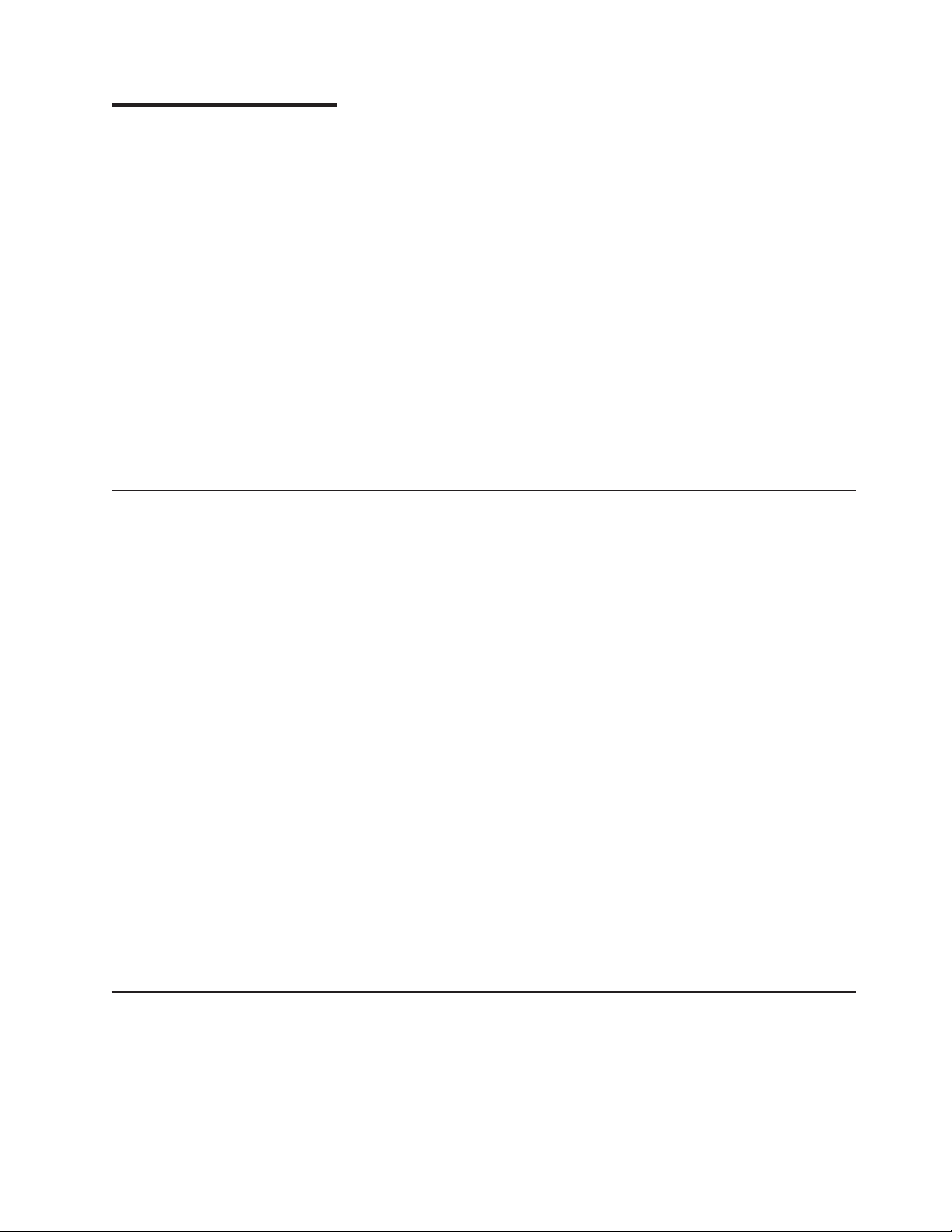
第 4 章 配置服务器
ServerGuide
首次安装服务器时利用此 CD 进行基本硬件功能的配置并简化操作系统的安装。(请参
阅『使用 ServerGuide 设置与安装 CD』获取更多信息。)
除 ServerGuide
配置:
v Configuration/Setup Utility 程序
v 基板管理控制器实用程序
v RAID 配置程序
– IBM ServeRAID Configuration Utility 程序
– ServeRAID Manager
有关这些程序的更多信息,请参阅 IBM
设置和安装
设置和安装
CD 提供为 IBM 服务器专门设计的软件设置和安装工具。在
使用 ServerGuide 设置与安装 CD
ServerGuide
检测服务器型号和已安装的硬件选件,并在安装过程中使用这些信息配置硬件。
ServerGuide 程序可以简化操作系统的安装,因为它不仅提供最新的设备驱动程序,而且
在某些情况下,会自动安装这些程序。
设置与安装
CD 包含为此服务器的专用设置与安装程序。ServerGuide 程序
CD 以外,还可以使用以下配置程序进行服务器硬件的定制
文档
CD 上
《用户指南》
中的“配置服务器”。
如果有更高版本的 ServerGuide 程序可用,可以下载 ServerGuide
费映像或购买此 CD。要下载此映像,请转至 http://www.ibm.com/pc/qtechinfo/
MIGR-4ZKPPT.html。
要启动 ServerGuide
1. 插入 CD,然后重新启动服务器。如果 CD 无法启动,请参阅第 54 页的『ServerGuide
问题』。
2. 按照屏幕上的指示信息:
a. 选择语言。
b. 选择键盘布局以及国家或地区。
c. 阅读概述以了解 ServerGuide 功能。
d. 阅读自述文件以了解有关您的操作系统和适配器的安装提示。
e. 启动安装程序和硬件配置程序。
f. 开始安装操作系统。必须有操作系统 CD。
设置与安装
使用 Configuration/Setup Utility 程序
Configuration/Setup Utility 程序是 BIOS 的一部分。它可以用来执行下列任务:
v 查看配置信息
v 查看和更改设备和 I/O 端口的分配
v 设置日期和时间
CD,请完成下列步骤:
设置与安装
CD 的免
© Copyright IBM Corp. 2006 35
Page 50

v 设置和更改密码
v 设置和更改服务器的启动特性以及启动设备的顺序(启动驱动器顺序)
v 设置和更改高级硬件功能的设置
v 查看和清除错误日志
v 更改中断请求(IRQ)设置
v 解决配置冲突
要启动 Configuration/Setup Utility 程序,请完成下列步骤:
1. 打开服务器。
2. 当显示 Press F1 for Configuration/Setup 消息时,按下 F1 键。如果设置了管
理员密码,则必须输入管理员密码以访问完整的 Configuration/Setup Utility 菜单。
3. 按照屏幕上的说明操作。
使用 RAID 配置程序
IBM ServeRAID Configuration Utility 程序和 ServeRAID Manager 用于配置和管理独
立磁盘冗余阵列(RAID)。必须按照本文档中的记述使用这些程序。
v IBM ServeRAID Configuration Utility 程序用于:
– 对硬盘驱动器进行低级格式化
– 查看或更改连接的设备的标识
– 设置硬盘驱动器的协议参数
v ServeRAID Manager 用于:
– 配置阵列
– 查看 RAID 配置和相关设备
– 监视 RAID 控制器的运行
使用 IBM ServeRAID Configuration Utility 程序和 ServeRAID Manager 配置和管理阵
列时,请注意以下事项:
v 随服务器提供的 ServeRAID-8k-l SAS 控制器只支持 RAID 0、RAID 1 和 RAID 10。
您可以替换成支持更多 RAID 级别的 ServeRAID-8k SAS 控制器。
v 硬盘驱动器容量是阵列创建方式的有关因素。虽然阵列中各驱动器的容量可以不
同,但是 ServeRAID 控制器会以这些驱动器中容量的最小的一个为准,视它们为具
有相同容量的驱动器。
v 为了确保信号质量,请勿混合使用转数和数据传输速率不同的驱动器。
v 要更新选配的 ServeRAID SAS 控制器和 firmware 和 BIOS 代码,必须使用随
ServeRAID 选件提供的 IBM ServeRAID
支持
使用 IBM ServeRAID Configuration Utility 程序
IBM ServeRAID Configuration Utility 程序用于执行下列任务:
v 配置独立磁盘冗余阵列(RAID)
v 查看或更改 RAID 配置和相关设备
36 IBM System x3650 7979 型: 安装指南
CD。
Page 51
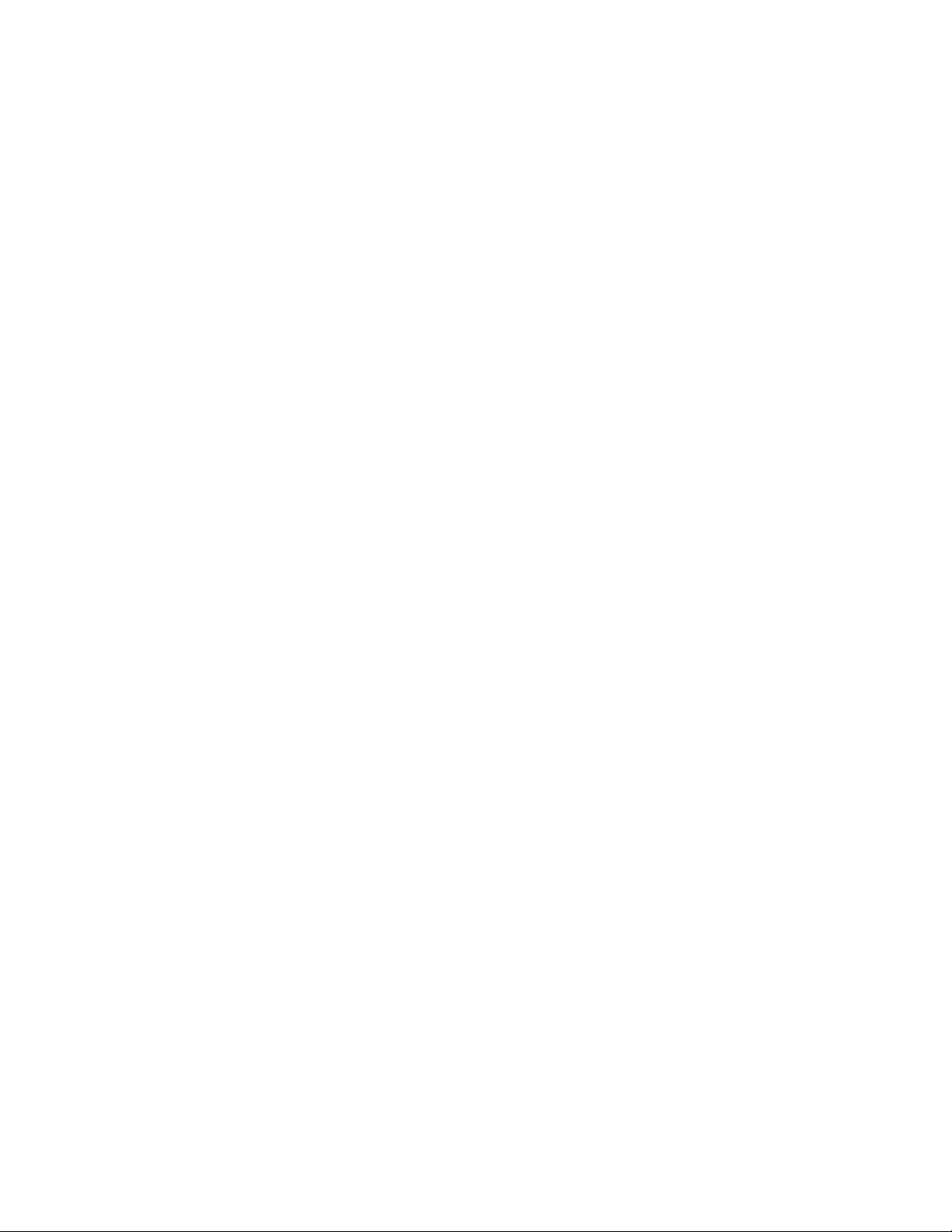
启动 IBM ServeRAID Configuration Utility 程序
要启动 IBM ServeRAID Configuration Utility 程序,请完成下列步骤:
1. 打开服务器。
2. 显示 <<< Press <CTRL><A> for IBM ServeRAID Configuration Utility! >>> 提
示信息时,按下 Ctrl+A。如果设置了管理员密码,会提示输入密码。
3. 使用方向键从菜单中选择选项。
4. 使用方向键选择想要更改设置的通道。
5. 请按照屏幕上的说明更改选中项目的设置。必须按下 Enter 键才能保存更改。
IBM ServeRAID Configuration Utility 菜单选项
IBM ServeRAID Configuration Utility 菜单上有下列选项:
v Array Configuration Utility
选择此项来创建、管理或删除阵列,或初始化驱动器。
v SerialSelect Utility
选择此项来配置控制器接口定义或配置所选驱动器的物理传送和 SAS 地址。
v Disk Utilities
选择此项来格式化磁盘或检测磁盘介质。从列表中选择设备,并在仔细阅读屏幕上
的说明后作出选择决定。
使用 ServeRAID Manager
ServeRAID Manager 位于 IBM ServeRAID
v 配置独立磁盘冗余阵列(RAID)
v 擦除硬盘驱动器中的所有数据并恢复磁盘的出厂缺省设置
v 查看 RAID 配置和相关设备
v 监视 RAID 控制器的运行
对于部分任务而言,ServeRAID Manager 可以象已安装程序一样运行。但是,对于 RAID
控制器配置以及服务器上的 RAID 初始配置,必须依照本部分中的说明,以可启动 CD
方式运行 ServeRAID Manager。
请参阅 IBM ServeRAID
和使用 ServeRAID Manager 配置 RAID 控制器的相关说明。也可从帮助菜单中获取
ServeRAID Manager 的其他信息。要获取 ServeRAID Manager 树中特定对象的相关信
息,请选择此对象并单击操作 --> 提示与技巧。
配置 RAID 控制器
通过以可启动 CD 方式运行 ServeRAID Manager,可以在安装操作系统之前进行 RAID
控制器配置。本部分中的信息假设是以可启动 CD 方式运行 ServeRAID Manager 的。
要以可启动 CD 方式运行 ServeRAID Manager,请打开服务器。然后,将 CD 插入
CD-RW/DVD 驱动器。如果 ServeRAID Manager 检测到控制器未完成配置以及驱动器
处于就绪状态,会启动配置向导。
支持
CD 上,用于执行下列任务:
支持
CD 上的 ServeRAID 文档,获取 RAID 技术的其他信息
第 4 章 配置服务器 37
Page 52

在配置向导中,可以选择快速配置或定制配置。快速配置会自动配置控制器,它会把
ServeRAID Manager 树中前两个物理驱动器组织成一个阵列,创建 RAID 1 逻辑驱动
器。如果选择定制配置,可从物理驱动器中选择两个适合组织成一个阵列的驱动器,
然后创建一个热备用驱动器。
使用快速配置:
1. 在 ServeRAID Manager 树中,单击 controller。
2. 单击 Express configuration。
3. 单击 Next。
4. 在“Configuration summary”窗口中,把信息再核对一遍。要更改配置,单击 Modify
arrays。
5. 单击 Apply,当询问是否要应用新配置时,单击 Yes。此配置保存在控制器和物理
驱动器中。
6. 退出 ServeRAID Manager,并从 CD-RW/DVD 驱动器中取出 CD。
7. 重新启动服务器。
使用定制配置:
1. 在 ServeRAID Manager 树中,单击 controller。
2. 单击 Custom configuration。
3. 单击 Next。
4. 在“Create arrays”窗口中,从就绪驱动器的列表中,选择希望添加到该阵列中的驱
动器。
5. 单击 Add selected drives 图标将这些驱动器添加到阵列中。
6. 如果想要配置热备用驱动器,请完成下列步骤:
a. 单击 Spares 选项卡。
b. 选择希望指定为热备用驱动器的物理驱动器,然后单击 Add selected drives 图
标。
7. 单击 Next。
8. 核对“Configuration summary”窗口中的信息。要更改配置,单击 Back。
9. 单击 Apply,当询问是否要应用新配置时,单击 Yes。此配置保存在控制器和物理
驱动器中。
10. 退出 ServeRAID Manager,并从 CD-RW/DVD 驱动器中取出 CD。
11. 重新启动服务器。
要使用快速配置,请完成下列步骤:
要使用定制配置,请完成下列步骤:
查看配置
可以使用 ServeRAID Manager 来查看有关 RAID 控制器和 RAID 子系统的信息,例
如阵列、逻辑驱动器、热备用驱动器和物理驱动器。单击 ServeRAID Manager 树中某
个对象后,此对象的相关信息会出现在右边的窗格中。要显示此对象允许的操作列
表,单击此对象,然后单击 Actions。
38 IBM System x3650 7979 型: 安装指南
Page 53
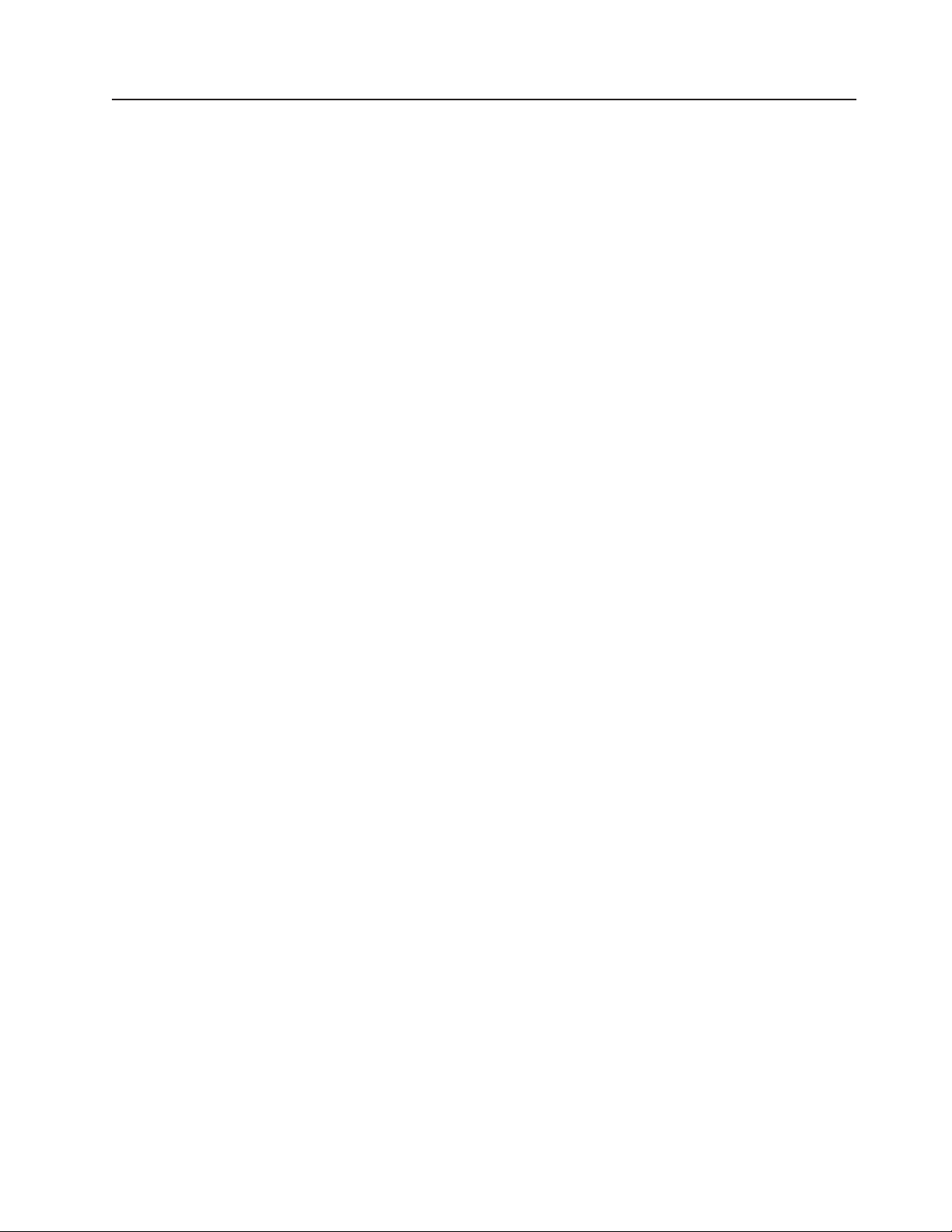
使用基板管理控制器
基板管理控制器为服务器提供监控服务处理器环境的基本功能。如果环境条件超出了
阈值或者系统组件故障,则基板管理控制器会启亮指示灯帮助您分析问题,还会在 BMC
系统事件日志中记录错误。
基板管理控制器还通过 OSA SMBridge 管理实用程序提供下列远程服务器管理功能:
v 命令行界面(IPMI Shell)
命令行界面可以通过 IPMI 协议直接访问服务器管理功能。命令行界面可用于发出各
种命令,例如,控制服务器电源、查看系统信息以及识别服务器等。还可以将一个
或多个命令保存为文本文件,然后作为脚本运行该文件。
v Serial over LAN
建立 Serial over LAN(SOL)连接实现远程管理服务器。您可以远程查看并更改
BIOS 设置、重新启动服务器、识别服务器以及执行其他管理功能。所有常用的 Telnet
客户机应用程序都能访问 SOL 连接。
重要注意事项:缺省情况下,服务器以太网端口设置为 DHCP。为了在现有网络中找到
BMC,需要用缺省主机名标识服务器。各服务器的缺省主机名是 BMC MAC 地址的最
后 8 个字符。BMC MAC 地址记录在 Setup Utility 中、系统板的标签上和挂在服务器
前面的标签上。在部署了服务器后,请确保取下服务器前面的 BMC MAC 地址标签,
以免影响服务器前部的通风。
使用 OSA SMBridge 管理实用程序启用并配置 SOL
要使用 OSA SMBridge 管理实用程序启用并配置服务器以支持 SOL,必须更新并配置
BIOS 代码;更新和配置以太网控制器 firmware,启用操作系统对于 SOL 连接的支持
功能。
BIOS 更新和配置
要更新并配置 BIOS 代码以启用 SOL,请完成下列步骤:
1. 更新 BIOS 代码:
a. 从 http://www.ibm.com/servers/eserver/support/xseries/index.html 下载 BIOS 代码
的最新版本。
b. 按照随下载的更新文件提供的说明更新 BIOS 代码。
2. 更新 BMC firmware:
a. 从 http://www.ibm.com/servers/eserver/support/xseries/index.html 下载 BMC firmware
的最新版本。
b. 按照随下载的更新文件提供的说明更新 BMC firmware。
3. 配置 BIOS 设置:
a. 当提示您启动 Configuration/Setup Utility 程序时,重新启动服务器并按下 F1 键:
b. 选择 Devices and I/O Ports;然后,确保各属性值设置如下:
v Serial Port A: Auto-configure
v Serial Port B: Auto-configure
c. 选择 Remote Console Redirection;然后,确保各属性值设置如下:
v Remote Console Active: Enabled
第 4 章 配置服务器 39
Page 54
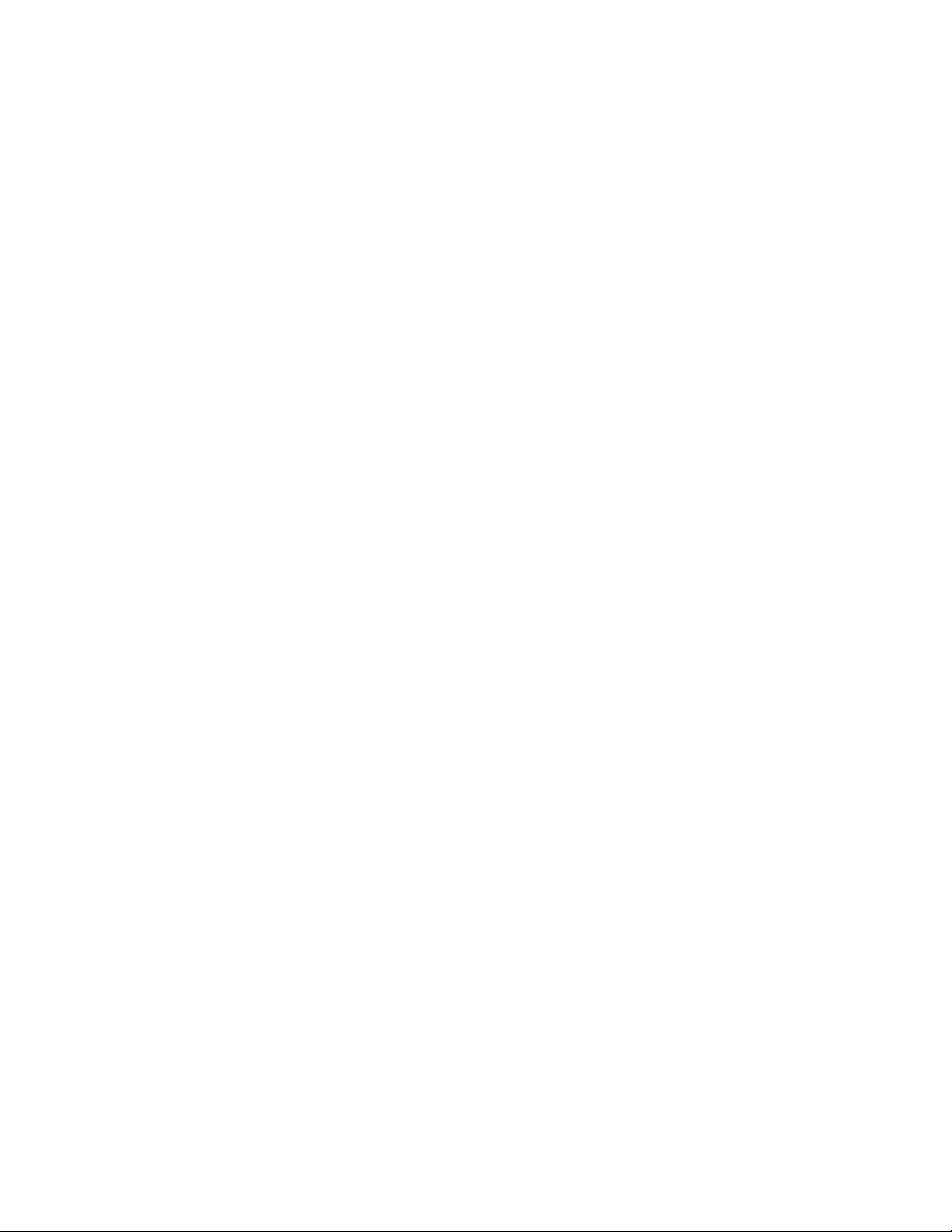
v Remote Console COM Port: COM 1
v Remote Console Baud Rate: 19200 或更高
v Remote Console Data Bits:8
v Remote Console Parity: None
v Remote Console Stop Bits:1
v Remote Console Text Emulation: ANSI
v Remote Console Keyboard Emulation: ANSI
v Remote Console Active After Boot: Enabled
v Remote Console Flow Control: Hardware
d. 连按两次 Esc 键,退出 Configuration/Setup Utility 程序的 Remote Console
Redirection 和 Devices and I/O Ports 部分。
e. 选择 Advanced Setup,然后选择 Baseboard Management Controller (BMC)
Settings。
f. 将 BMC Serial Port Access Mode 设置为 Dedicated。
g. 连按两次 Esc 键,退出 Configuration/Setup Utility 程序的 Baseboard
Management Controller (BMC) Settings 和 Advanced Setup 部分。
h. 选择 Save Settings;然后,按 Enter 键。
i. 按 Enter 键确认。
j. 选择 Exit Setup;然后,按 Enter 键。
k. 确保选择 Yes, exit the Setup Utility;然后,按 Enter 键。
Linux 配置
对于服务器上的 SOL 操作,必须配置 Linux®操作系统以显示 Linux 初始化(引导)
进程。这样,用户能够通过 SOL 会话登录 Linux 控制台并将 Linux 输出定向到串行
控制台。有关信息和说明,请参阅您特定的 Linux 操作系统类型的文档。
请使用下面的一个过程以启用 Linux 操作系统的 SOL 会话。必须作为 root 用户登录
才能执行这些过程。
Red Hat Enterprise Linux ES 4
注:本过程基于 Red Hat Enterprise Linux ES 4 的缺省安装。文件名、结构和命令可
能和其他版本的 Red Hat Linux 不同。
当使用 Red Hat Enterprise Linux ES 4 操作系统以配置用于 SOL 操作的一般 Linux
参数时,请完成下列步骤。
注:通过串行连接进行通信的过程中,硬件流量控制可防止字符丢失。当使用 Linux 操
作系统时,必须启用这一功能。
1. 将下面这行添加到 /etc/inittab 文件的 # Run gettys in standard runlevels 部分
的末尾。这将启用硬件流量控制并使用户能够通过 SOL 控制台登录。
7:2345:respawn:/sbin/agetty -h ttyS0 19200 vt102
2. 将下面这行添加到 /etc/securetty 文件的底部以使用户能够通过 SOL 控制台以 root
用户登录:
ttyS0
配置:
40 IBM System x3650 7979 型: 安装指南
Page 55

LILO
配置:
如果要使用 LILO,请完成下列步骤:
1. 修改 /etc/lilo.conf 文件:
a. 将以下文本添加到第一次出现 default=linux 的行的末尾
-Monitor
b. 在行首添加 # 将 map=/boot/map 行注释掉。
c. 在行首添加 # 将 message=/boot/message 行注释掉。
d. 在 image= 首次出现的那行代码前面添加下面这行:
# This will allow you to only Monitor the OS boot via SOL
e. 将以下文本添加到第一次出现 label=linux 的行的末尾:
-Monitor
f. 将下面这行添加到首次出现的 image= 部分。这将启用 SOL。
append="console=ttyS0,19200n8 console=tty1"
g. 将下面这行添加到两个 image= 部分之间:
# This will allow you to Interact with the OS boot via SOL
image=/boot/vmlinuz-2.4.9-e.12smp
label=linux-Interact
initrd=/boot/initrd-2.4.9-e.12smp.img
read-only
root=/dev/hda6
append="console=tty1 console=ttyS0,19200n8 "
以下示例显示了 /etc/lilo.conf 文件的原始内容和修改后该文件的内容。
原始的 /etc/lilo.conf 内容
prompt
timeout=50
default=linux
boot=/dev/hda
map=/boot/map
install=/boot/boot.b
message=/boot/message
linear
image=/boot/vmlinuz-2.4.9-e.12smp
label=linux
initrd=/boot/initrd-2.4.9-e.12smp.img
read-only
root=/dev/hda6
image=/boot/vmlinuz-2.4.9-e.12
label=linux-up
initrd=/boot/initrd-2.4.9-e.12.img
read-only
root=/dev/hda6
第 4 章 配置服务器 41
Page 56
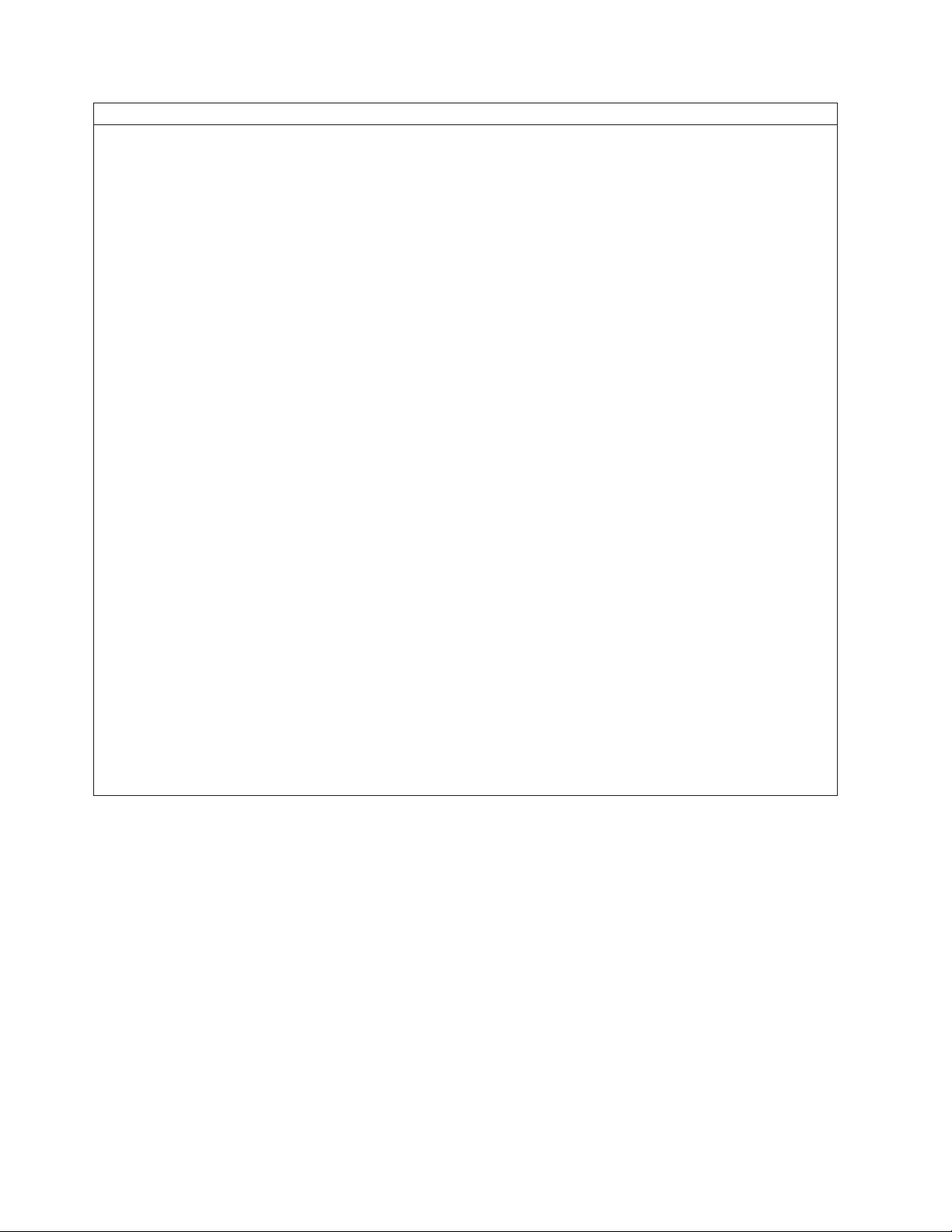
修改后的 /etc/lilo.conf 内容
prompt
timeout=50
default=linux-Monitor
boot=/dev/hda
#map=/boot/map
install=/boot/boot.b
#message=/boot/message
linear
# This will allow you to only Monitor the OS boot via SOL
image=/boot/vmlinuz-2.4.9-e.12smp
label=linux-Monitor
initrd=/boot/initrd-2.4.9-e.12smp.img
read-only
root=/dev/hda6
append="console=ttyS0,19200n8 console=tty1"
# This will allow you to Interact with the OS boot via SOL
image=/boot/vmlinuz-2.4.9-e.12smp
label=linux-Interact
initrd=/boot/initrd-2.4.9-e.12smp.img
read-only
root=/dev/hda6
append="console=tty1 console=ttyS0,19200n8 "
image=/boot/vmlinuz-2.4.9-e.12
label=linux-up
initrd=/boot/initrd-2.4.9-e.12.img
read-only
root=/dev/hda6
2. 运行 lilo 命令以存储并激活 LILO 配置。
当 Linux 操作系统启动时,将显示 LILO boot: 提示,而不是图形用户界面。在出现该
提示时按 Tab 键以安装所有列出的引导选项。要以交互方式装入操作系统,请输入
linux-Interact ,然后按 Enter 键。
GRUB
配置:
1. 通过在行首添加 # 将 splashimage= 行注释掉。
2. 在首个 title= 行前面添加下面这行:
# This will allow you to only Monitor the OS boot via SOL
3. 将以下文本添加到首个 title= 行:
SOL Monitor
4. 将以下文本添加到首个 title= 部分的 kernel/ 行:
console=ttyS0,19200 console=tty1
42 IBM System x3650 7979 型: 安装指南
如果想使用 GRUB,请完成下列步骤以修改 /boot/grub/grub.conf 文件:
Page 57
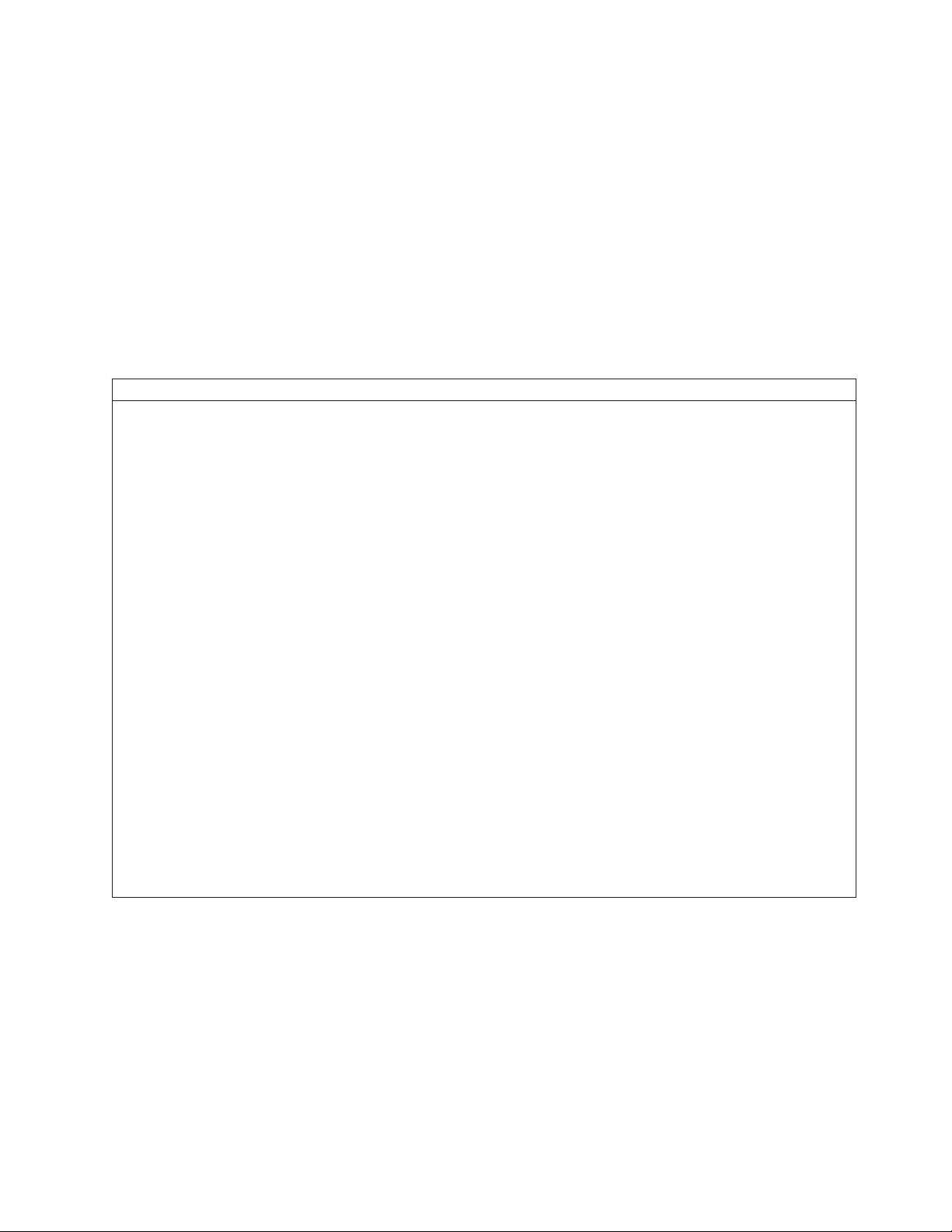
5. 将下面五行添加到两个 title= 部分之间:
# This will allow you to Interact with the OS boot via SOL
title Red Hat Linux (2.4.9-e.12smp) SOL Interactive
root (hd0,0)
kernel /vmlinuz-2.4.9-e.12smp ro root=/dev/hda6 console=tty1
console=ttyS0,19200
initrd /initrd-2.4.9-e.12smp.img
注:以 kernel /vmlinuz 开始的条目在上述例子中带换行符显示在 console=tty1 后面。
在您实际的文件中,整个条目都必须在一行上。
以下示例显示了 /boot/grub/grub.conf 文件的原始内容和修改后该文件的内容。
原始的 /boot/grub/grub.conf 内容
#grub.conf generated by anaconda
#
# Note that you do not have to rerun grub after making changes to this file
# NOTICE: You have a /boot partition. This means that
# all kernel and initrd paths are relative to /boot/, eg.
# root (hd0,0)
# kernel /vmlinuz-version ro root=/dev/hda6
# initrd /initrd-version.img
#boot=/dev/hda
default=0
timeout=10
splashimage=(hd0,0)/grub/splash.xpm.gz
title Red Hat Enterprise Linux ES (2.4.9-e.12smp)
root (hd0,0)
kernel /vmlinuz-2.4.9-e.12smp ro root=/dev/hda6
initrd /initrd-2.4.9-e.12smp.img
title Red Hat Enterprise Linux ES-up (2.4.9-e.12)
root (hd0,0)
kernel /vmlinuz-2.4.9-e.12 ro root=/dev/hda6
initrd /initrd-2.4.9-e.12.img
第 4 章 配置服务器 43
Page 58

修改后的 /boot/grub/grub.conf 内容
#grub.conf generated by anaconda
#
# Note that you do not have to rerun grub after making changes to this file
# NOTICE: You have a /boot partition. This means that
# all kernel and initrd paths are relative to /boot/, eg.
# root (hd0,0)
# kernel /vmlinuz-version ro root=/dev/hda6
# initrd /initrd-version.img
#boot=/dev/hda
default=0
timeout=10
# splashimage=(hd0,0)/grub/splash.xpm.gz
# This will allow you to only Monitor the OS boot via SOL
title Red Hat Enterprise Linux ES (2.4.9-e.12smp) SOL Monitor
root (hd0,0)
kernel /vmlinuz-2.4.9-e.12smp ro root=/dev/hda6 console=ttyS0,19200 console=tty1
initrd /initrd-2.4.9-e.12smp.img
# This will allow you to Interact with the OS boot via SOL
title Red Hat Linux (2.4.9-e.12smp) SOL Interactive
root (hd0,0)
kernel /vmlinuz-2.4.9-e.12smp ro root=/dev/hda6 console=tty1 console=ttyS0,19200
initrd /initrd-2.4.9-e.12smp.img
title Red Hat Enterprise Linux ES-up (2.4.9-e.12)
root (hd0,0)
kernel /vmlinuz-2.4.9-e.12 ro root=/dev/hda6
initrd /initrd-2.4.9-e.12.img
在完成这些过程之后,您必须重新启动 Linux 操作系统以使更改生效并启用 SOL。
SUSE SLES 9.0
注:本过程基于 SUSE Linux Enterprise Server (SLES) 9.0 的缺省安装。文件名、结构
和命令可能和其他版本的 SUSE Linux 不同。
当使用 SLES 9.0 操作系统配置用于 SOL 操作的一般 Linux 参数时,请完成下列步骤。
注:通过串行连接进行通信的过程中,硬件流量控制可防止字符丢失。当使用 Linux 操
作系统时,必须启用这一功能。
1. 将下面这行添加到 /etc/inittab 文件的 # getty-programs for the normal runlevels
部分的末尾。这将启用硬件流量控制并使用户能够通过 SOL 控制台登录。
7:2345:respawn:/sbin/agetty -h ttyS0 19200 vt102
2. 将下面这行添加到 /etc/securetty 文件底部的 tty6 行后面以使用户能够通过 SOL 控
制台以 root 用户登录:
44 IBM System x3650 7979 型: 安装指南
配置:
Page 59

ttyS0
3. 请完成下列步骤以修改 /boot/grub/menu.lst 文件:
a. 通过在关键字 gfxmenu 前面添加 # 将 gfxmenu 行注释掉。
b. 在首个 title 行前面添加下面这行:
# This will allow you to only Monitor the OS boot via SOL
c. 将以下文本添加到首个 title 行:
SOL Monitor
d. 将以下文本添加到首个 title 部分的 kernel 行:
console=ttyS1,19200 console=tty0
e. 将下面四行添加到前两个 title 部分:
# This will allow you to Interact with the OS boot via SOL
title linux SOL Interactive
kernel (hd0,1)/boot/vmlinuz root=/dev/hda2 acpi=oldboot vga=791
console=tty1 console=ttyS0,19200
initrd (hd0,1)/boot/initrd
以下示例显示了 /boot/grub/menu.lst 文件的原始内容和修改后该文件的内容。
原始的 /boot/grub/menu.lst 内容 注
gfxmanu (hd0,1)/boot/message
color white/blue black/light-gray
default 0
timeout 8
title linux
kernel (hd0,1)/boot/vmlinuz root=/dev/hda2 acpi=oldboot vga=791 1
initrd (hd0,1)/boot/initrd
title floppy
root
chainloader +1
title failsafe
kernal (hd0,1)/boot/vmlinuz.shipped root=/dev/hda2 ide=nodma apm=off vga=normal nosmp 1
disableapic maxcpus=0 3
initrd (hd0,1)/boot/initrd.shipped
注 1:此处的 kernal 行是换行显示的。在您实际的文件中,整个条目都必须在一行上。
修改后的 /boot/grub/menu.lst 内容 注
#gfxmanu (hd0,1)/boot/message
color white/blue black/light-gray
default 0
timeout 8
# This will allow you to only Monitor the OS boot via SOL
title linux SOL Monitor
kernel (hd0,1)/boot/vmlinuz root=/dev/hda2 acpi=oldboot vga=791 console=ttyS1,19200 1
console=tty1
initrd (hd0,1)/boot/initrd
第 4 章 配置服务器 45
Page 60

修改后的 /boot/grub/menu.lst 内容 注
# This will allow you to Interact with the OS boot via SOL
title linux SOL Interactive
kernel (hd0,1)/boot/vmlinuz root=/dev/hda2 acpi=oldboot vga=791 console=tty1 console=ttyS0,19200
initrd (hd0,1)/boot/initrd
title floppy
root
chainloader +1
title failsafe
kernel (hd0,1)/boot/vmlinuz.shipped root=/dev/hda2 ide=nodma apm=off vga=normal nosmp 1
disableapic maxcpus=0 3
initrd (hd0,1)/boot/initrd.shipped
注 1:此处的 kernal 行是换行显示的。在您实际的文件中,整个条目都必须在一行上。
在完成这些过程之后,您必须重新启动 Linux 操作系统以使更改生效并启用 SOL。
Microsoft Windows 2003 Standard 配置
注:本过程基于 Microsoft Windows 2003 操作系统的缺省安装。
要配置用于 SOL 操作的 Windows 2003 操作系统,请完成下列步骤。您必须作为具有
管理员访问权的用户登录才能执行该过程。
1. 请完成下列步骤以确定修改哪个引导入口标识:
a. 在 Windows 命令提示符下,输入 bootcfg;然后,按 Enter 键以显示服务器的
当前引导选项。
b. 在 Boot Entries 部分,找到具有 Windows Server 2003 Standard 操作系统友
好名称的部分的引导入口标识。接着,记下该引导入口标识以供下一步使用。
2. 要启用 Microsoft Windows 紧急管理系统(EMS),请在 Windows 命令提示符下
输入
bootcfg /EMS ON /PORT COM1 /BAUD 19200 /ID boot_id
其中,boot_id 是步骤 1b 的引导入口标识;然后按 Enter 键。
3. 请完成下列步骤以验证 EMS 控制台是否已重定向到 COM1 串口:
a. 在 Windows 命令提示符下,输入 bootcfg;然后,按 Enter 键以显示服务器的
当前引导选项。
b. 验证 bootcfg 设置的下列更改:
v 在 Boot Loader Settings 部分,请确保 redirect 已设置为 COM1 并且
redirectbaudrate 已设置为 19200。
v 在 Boot Entries 部分,请确保已将 /redirect 添加到 OS Load Options: 行
末尾。
以下示例显示了原始的 bootcfg 程序输出和修改后的输出。
46 IBM System x3650 7979 型: 安装指南
Page 61

原始的 bootcfg 程序输出
Boot Loader Settings
----------------------------
timeout: 30
default: multi(0)disk(0)rdisk(0)partition(1)\WINDOWS
Boot Entries
----------------
Boot entry ID: 1
OS Friendly Name: Windows Server 2003, Standard
Path: multi(0)disk(0)rdisk(0)partition(1)\WINDOWS
OS Load Options: /fastdetect
修改后的 bootcfg 程序输出
Boot Loader Settings
----------------------------
timeout: 30
default: multi(0)disk(0)rdisk(0)partition(1)\WINDOWS
redirect: COM1
redirectbaudrate: 19200
Boot Entries
----------------
Boot entry ID: 1
OS Friendly Name: Windows Server 2003, Standard
Path: multi(0)disk(0)rdisk(0)partition(1)\WINDOWS
OS Load Options: /fastdetect /redirect
在完成该过程之后,您必须重新启动 Windows 2003 操作系统以使更改生效并启用
SOL。
安装 OSA SMBridge 管理实用程序
重要注意事项:要最大限度的使用 OSA SMBridge 管理实用程序,请安装并加载此程
序
以免
出现问题。
要在运行 Windows 操作系统的服务器上安装 OSA SMBridge 管理实用程序,请完成下
列步骤:
1. 转至 http://www.ibm.com/servers/eserver/support/xseries/index.html,下载实用程序并创
建 OSA BMC 管理实用程序 CD。
2. 将 OSA BMC 管理实用程序 CD 插入驱动器。InstallShield 向导启动,并且一个类
似于下图所示的窗口打开。
第 4 章 配置服务器 47
Page 62

3. 请按照提示完成安装。
安装程序会提示 TCP/IP 端口号和 IP 地址。如果想要限制实用程序对连接请求的接
受范围,请指定 IP 地址。要接受来自任何服务器的连接,请输入 INADDR_ANY 作
为 IP 地址。还要指定实用程序将要使用的端口号。这些值将会记录在用于实用程序
自动启动的 smbridge.cfg 文件中。
要在运行 Linux 操作系统的服务器上安装 OSA SMBridge 管理实用程序,请完成下列
步骤。必须以 root 用户登录才能执行这些过程。
1. 转至 http://www.ibm.com/servers/eserver/support/xseries/index.html。下载此实用程序并
创建 OSA BMC 管理实用程序 CD。
2. 将 OSA BMC 管理实用程序 CD 插入驱动器。
3. 输入 mount/mnt/cdrom。
4. 找到安装 RPM 程序包所在的目录并输入 cd/mnt/cdrom。
5. 输入以下命令以运行 RPM 程序包并启动安装:
rpm -ivh smbridge-2.0-xx.rpm
其中 xx 是将要安装的发行级别。
6. 请按照提示完成安装。当安装完成后,实用程序会把文件复制到以下目录:
/etc/init.d/SMBridge
/etc/smbridge.cfg
/usr/sbin/smbridged
/var/log/smbridge/Liscense.txt
/var/log/smbridge/Readme.txt
当服务器启动时,实用程序将自动启动。还可以找到 /ect/init.d 目录来启动实用程序并
使用以下命令管理实用程序:
48 IBM System x3650 7979 型: 安装指南
Page 63

smbridge status
smbridge start
smbridge stop
smbridge restart
使用基板管理控制器实用程序
使用基板管理控制器实用程序可以配置基板管理控制器、下载 firmware 更新和
SDR/FRU 更新以及远程管理网络。
使用基板管理控制器配置实用程序
使用基板管理控制器配置实用程序来查看或更改基板管理控制器配置设置。为了在多
个服务器上使用该配置,您还可以使用实用程序将该配置保存到一个文件中。
注:必须将选配的 USB 软盘驱动器连接到服务器以运行此程序。
要启动基板管理控制器配置实用程序,请完成下列步骤:
1. 将配置实用程序软盘插入软盘驱动器并且重新启动服务器。
2. 从命令行提示符处输入 bmc_cfg 并按 Enter 键。
3. 按照屏幕上的说明操作。
使用基板管理控制器 firmware 更新实用程序
使用基板管理控制器 firmware 更新实用程序来下载并应用基板管理控制器 firmware 更
新或 SDR/FRU 数据更新。Firmware 更新实用程序只更新基板管理控制器 firmware 和
SDR/FRU 数据,不影响任何设备驱动程序。
注:要确保服务器操作正常,务必在更新 BIOS 代码前首先更新服务器基板管理控制器
firmware。
要更新 firmware,如果 Linux 或 Windows 操作系统更新软件包可从万维网上获得并且
您已获取适用的更新软件包,则请按照更新软件包随附的说明进行操作。
使用 OSA SMBridge 管理实用程序
使用 OSA SMBridge 管理实用程序可以远程管理和配置网络。此实用程序提供了以下
远程管理功能:
第 4 章 配置服务器 49
Page 64

v CLI(命令行界面)方式
使用 CLI 方式可以从命令行界面远程执行电源管理和 LAN 或串行接口上的系统标
识控制功能。使用 CLI 方式也可以远程查看 BMC 系统事件日志。
在 CLI 方式中使用以下命令:
– identify
控制服务器前部的系统定位器指示灯。
– power
远程打开和关闭服务器。
– sel
执行操作时启用 BMC 系统事件日志。
– sysinfo
显示与服务器以及基板管理控制器相关的一般系统信息。
v Serial over LAN
使用 Serial over LAN 功能可以在 Serial over LAN (SOL) 网络上远程执行控制和
管理功能。还可以使用 SOL 远程查看并更改服务器 BIOS 设置。
在命令提示符下,输入 telnet localhost 623 以访问 SOL 网络。在 smbridge> 提
示下输入 help 以获取更多信息。
在 SOL 会话中使用以下命令:
– connect
连接到 LAN。输入 connect -ip ip_address -u username -p password。
– identify
控制服务器前部的系统定位器指示灯。
– power
远程打开和关闭服务器。
– reboot
强制服务器重新启动。
– sel get
显示 BMC 系统事件日志。
– sol
配置 SOL 功能。
– sysinfo
显示与服务器相关的系统信息以及全局唯一标记符(GUID)。
50 IBM System x3650 7979 型: 安装指南
Page 65
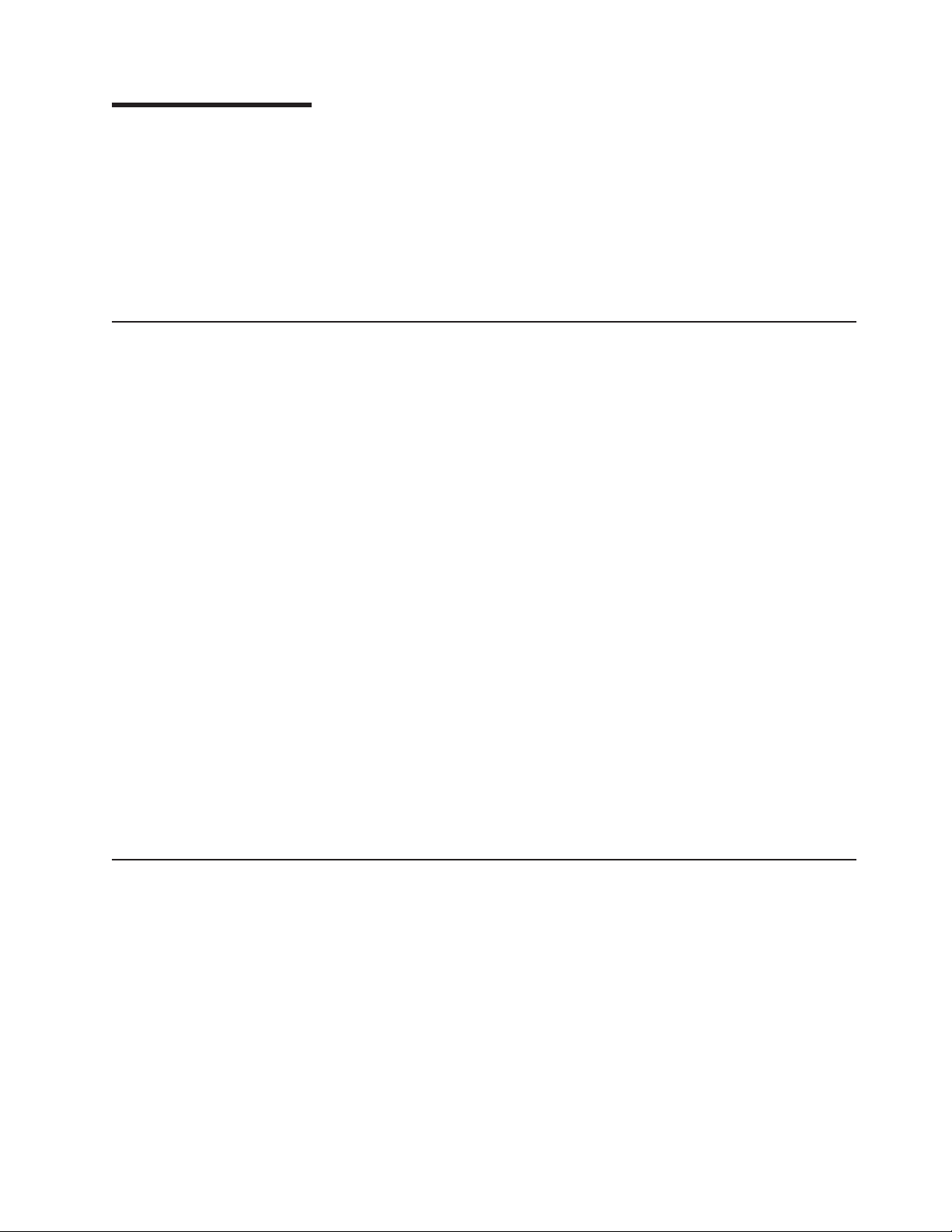
第 5 章 解决问题
本章提供基本的故障诊断信息,以帮助您解决安装服务器时可能会发生的一些常见问
题。
如果使用本章中的信息后仍不能找到并更正问题,请参阅 第 69 页的附录 A, 『获取帮
助和技术协助』、IBM
务器支持”流程图。
诊断工具概述
可以利用下列工具诊断和解决与硬件有关的问题:
v POST 蜂鸣声代码
开机自检的蜂鸣声代码表示问题检测状态。
– 一声鸣音表示 POST 成功完成,没有任何错误。
– 多声蜂鸣表示 POST 检测到问题。如果 POST 检测到与硬件配置有关的问题,还
v 故障诊断表
文档
CD 上的
会在启动过程中显示错误消息。
请参阅『POST 蜂鸣声代码』和 IBM
取更多信息。
《问题确定和服务指南》
文档
CD 上的
以及本文档前面的“服
《问题确定和服务指南》
获
v 诊断程序和错误消息
v 光通路诊断
POST 蜂鸣声代码
POST 发出一声鸣音表示成功完成。如果 POST 在启动过程中检测到问题,可能会发出
其他蜂鸣声代码。利用下列蜂鸣声代码诊断和解决启动过程中检测到的问题。
注:请参阅 IBM
更多信息。
一声鸣音
一长两短蜂鸣声
这些表列出了问题症状以及更正这些问题的步骤。有关更多信息,请参阅第 55 页的
『故障诊断表』。
ROM 中提供了系统诊断程序。这些程序测试服务器的主要组件。请参阅 IBM
CD 上的
使用光通路诊断功能快速诊断系统错误。有关更多信息,请参阅第 66 页的『光通路
诊断功能』。
《问题确定和服务指南》
文档
CD 上的
POST 自检成功完成,没有发现错误。
发生视频错误并且 BIOS 无法初始化监视器屏幕来显示其他信息。
获取更多信息。
《问题确定和服务指南》
,获取 POST 蜂鸣声代码的
文档
© Copyright IBM Corp. 2006 51
Page 66

其他蜂鸣声代码
请参阅 IBM
关信息。
文档
CD 上的
《问题确定和服务指南》
获取其他蜂鸣声代码的相
52 IBM System x3650 7979 型: 安装指南
Page 67

POST 错误代码
下表提供了 POST 过程中可能显示的错误代码的简表。请参阅 IBM
题确定和服务指南》
,获取 POST 错误代码的更多信息。要查看更新的技术信息,请转
文档
CD 上的
《问
至 http://www.ibm.com/servers/eserver/support/xseries/index.html,选择 System x3650,
单击 Install and use 选项卡,然后单击 Product documentation。
表
6. POST
POST
消息
161 实时时钟的电池故障。
162 设备配置改变。 v 运行 Configuration/Setup Utility 程序,选择 Load
163 没有设置时间。 运行 Configuration/Setup Utility 程序,设置日期和时
289 故障 DIMM 被禁用。 请确保该服务器支持 DIMM 并且正确地安装了
301,303 键盘和键盘控制器 请确保键盘电缆已连接,并且不能在按键上压放任何
1810 PCI 设备错误 请确保正确安装了所有的 PCI 适配器。在
1962 POST 找不到操作系统。安装操作系统。
错误消息的简表
发生故障的设备或找到
的问题 建议操作
1. 重新安装电池。
2. 更换电池或请求服务。
Default Settings 并保存设置。
v 请确保正确地安装和打开选配的设备。
间。
DIMM。
物品。
Configuration/Setup Utility 程序中,请确保启用了所有
PCI 设备。禁用不需要的选件 ROM 和集成设备,设
置 PCI 设备引导优先级,以确保能够加载引导设备选
件 ROM。
00019xxx 微处理器 x 无法正常
运行或者没有通过内建
自检。
012980xx
012981xx
微处理器 x 的数据 下载并安装最新级别的 BIOS 代码。
请确保微处理器 x 安装正确。(仅限受过培训的技术服
务人员)如果问题仍存在,请更换微处理器 x。
第 5 章 解决问题 53
Page 68
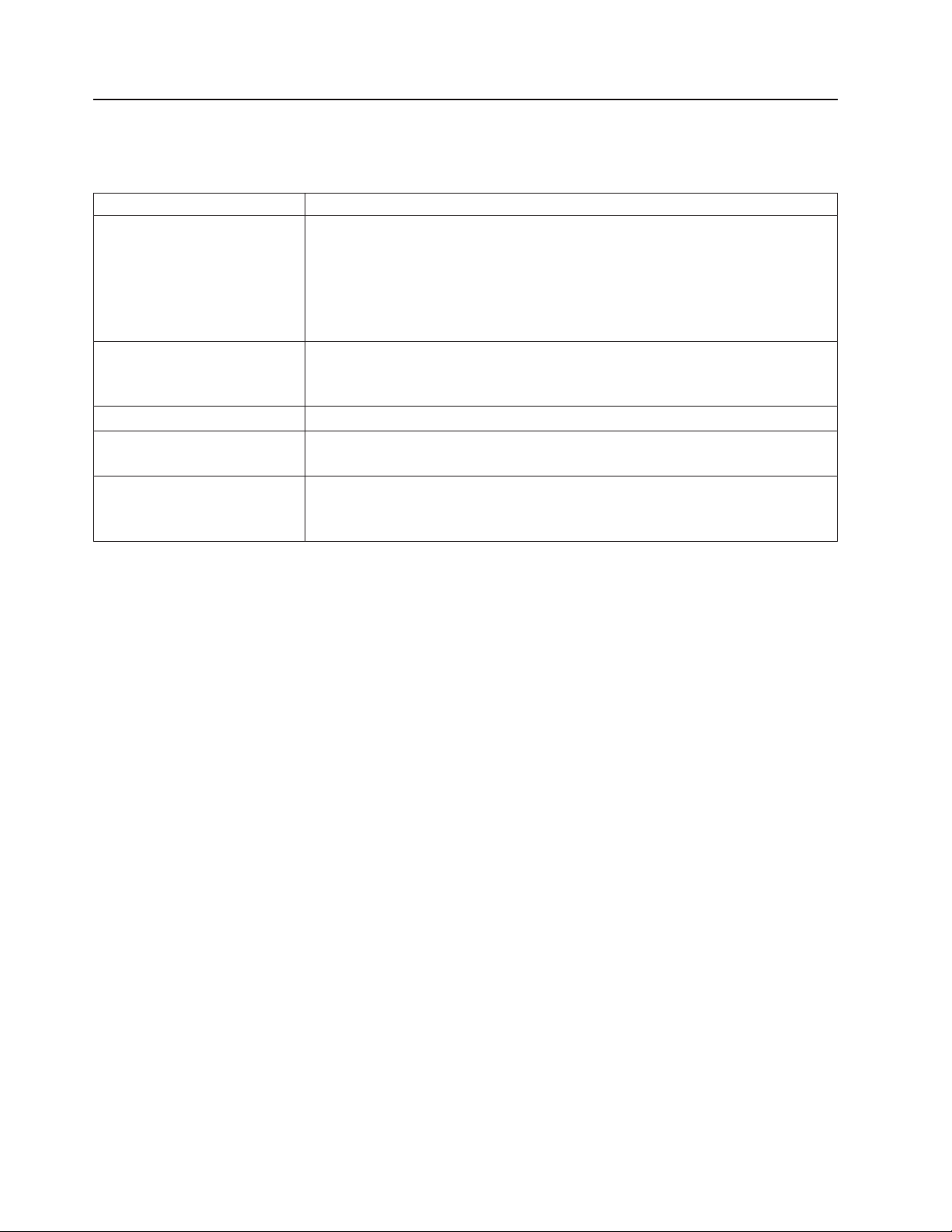
ServerGuide 问题
下表列出了各种问题症状和建议解决方案。
表
7. ServerGuide
症状 建议操作
ServerGuide
启动。
ServeRAID 程序无法查看安装的
所有驱动器,或是无法安装操作
系统。
操作系统安装程序反复运行。 提供更多硬盘可用空间。
ServerGuide 程序无法启动操作系
统 CD。
无法安装操作系统;该选项不可用。确保服务器支持该操作系统。对于受支持的操作系统,则可能是逻辑驱动器(SAS RAID
设置和安装
设置和安装
CD
CD 无法
1. 请确保该服务器支持 ServerGuide 程序并且支持启动(可引导)的 CD-RW/DVD 驱
动器。
2. 如果已更改启动(引导)序列设置,请确保 CD-RW/DVD 驱动器在启动序列中处于
第一位。
3. 如果安装了多个 CD 或 DVD 驱动器,请确保只有一个驱动器被设置为主驱动器。
从主驱动器启动该 CD。
1. 确保不存在重复的标识或 IRQ 分配。
2. 确保已正确连接硬盘驱动器。
确保 ServerGuide 程序支持该操作系统 CD。请参阅 ServerGuide
签,获取受支持的操作系统版本的列表
系统)未定义或是 ServerGuide 系统分区不存在。运行 ServerGuide 程序并确保完成安
装。
设置与安装
CD 标
54 IBM System x3650 7979 型: 安装指南
Page 69
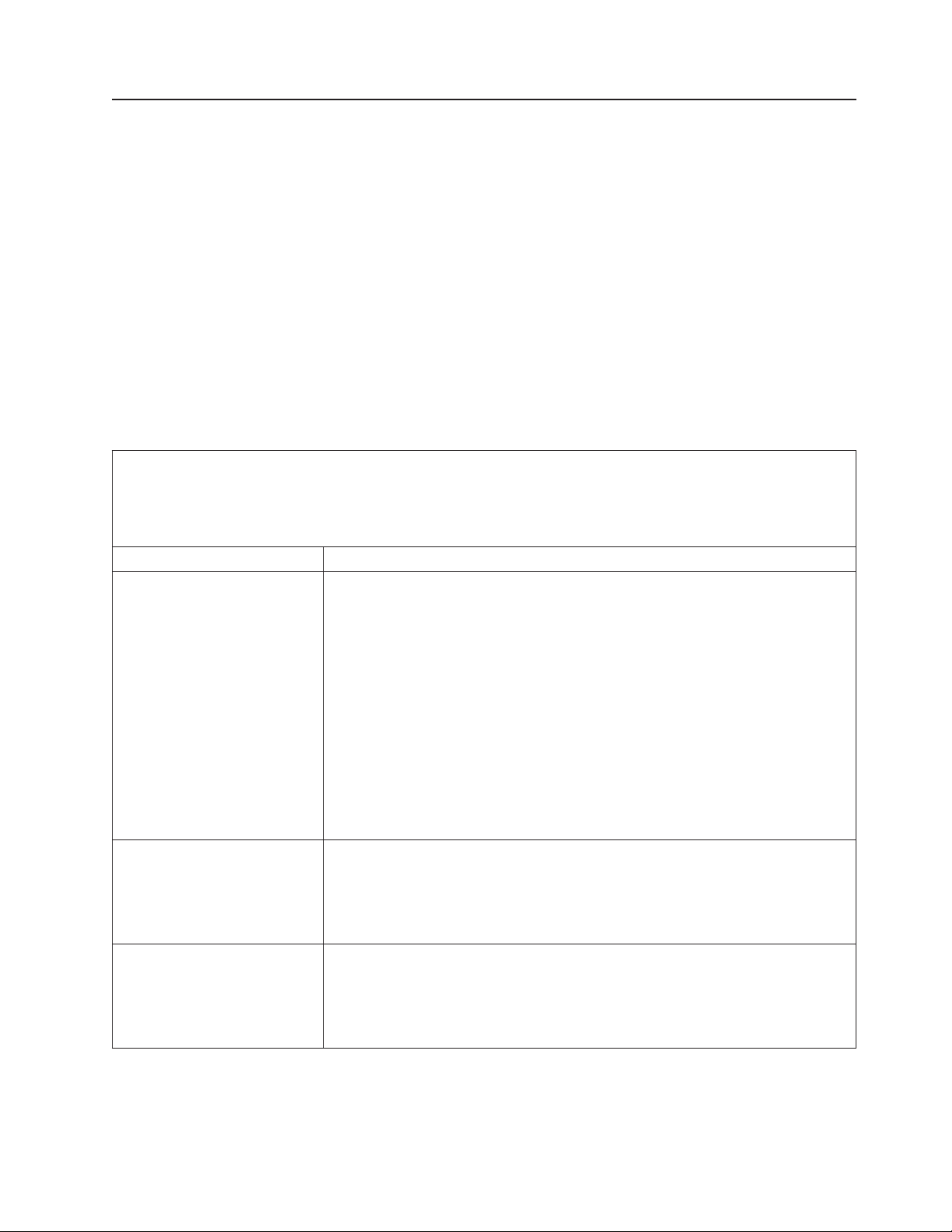
故障诊断表
使用故障诊断表寻找具体症状所对应问题的解决方案。请参阅 IBM
题确定和服务指南》
问题,请运行诊断程序(请参阅
,获取更详细的故障诊断信息。如果在这些图表中找不到相应的
《问题确定和服务指南》
中的“运行诊断程序”)。
文档
CD 上的
如果在添加新软件或选配的新设备后,服务器不能运行,请在使用故障诊断表前先完
成下列步骤:
1. 检查操作员信息面板上的光通路诊断指示灯(请参阅第 66 页的『光通路诊断功
能』)。
2. 卸下刚刚添加的软件或设备。
3. 运行诊断测试以确定服务器是否能正常运行。
4. 重新安装新的软件或设备。
CD-RW/DVD 驱动器问题
v 按照所列顺序执行“操作”栏中的建议操作,直至问题解决。
v 请参阅
v 以“仅限受过培训的技术服务人员”字样开始的操作步骤必须由接受过培训的技术服务人员来执行该步骤。
症状 操作
无法识别 CD-RW/DVD 驱动器。
CD-RW/DVD 工作不正常。
CD-RW/DVD 驱动器托盘不工
作。
《问题确定与服务指南》
件(FRU)。
中的部件列表来确定哪些组件是客户可更换部件(CRU)和哪些组件是现场可更换部
1. 请确保:
v Configuration/Setup Utility 程序中启用了 IDE 通道。主 CD-RW/DVD 驱动器与
该 IDE 通道连接。
v 所有电缆和跳线都已正确安装。
v 正确安装了 CD-RW/DVD 驱动器的设备驱动程序。
2. 运行 CD-RW/DVD 驱动器诊断程序。
3. 重新安装下列组件:
a. CD-RW/DVD 驱动器
b. IDE/Ultrabay Enhanced(UBE)转接板电缆
4. 按照所示顺序逐个更换步骤 3 中列出的组件,并且每更换一个组件都要重新启动服
务器。
1. 清洁 CD 或 DVD。
2. 运行 CD-RW/DVD 驱动器诊断程序。
3. 重新安装 CD-RW/DVD 驱动器。
4. 更换 CD-RW/DVD 驱动器。
1. 请确保服务器已打开。
2. 将弄直的回形针的一端插入手动弹出托盘的槽。
3. 重新安装 CD-RW/DVD 驱动器。
4. 更换 CD-RW/DVD 驱动器。
《问
第 5 章 解决问题 55
Page 70

一般问题
v 按照所列顺序执行“操作”栏中的建议操作,直至问题解决。
v 请参阅
v 以“仅限受过培训的技术服务人员”字样开始的操作步骤必须由接受过培训的技术服务人员来执行该步骤。
症状 操作
外盖锁损坏、指示灯无法使用或
者发生了类似问题。
《问题确定与服务指南》
件(FRU)。
中的部件列表来确定哪些组件是客户可更换部件(CRU)和哪些组件是现场可更换部
如果是 CRU 出现故障,请更换此部件。如果是 FRU 出现故障,则必须由接受过培训
的技术服务人员更换此部件。
硬盘驱动器问题
v 按照所列顺序执行“操作”栏中的建议操作,直至问题解决。
v 请参阅
v 以“仅限受过培训的技术服务人员”字样开始的操作步骤必须由接受过培训的技术服务人员来执行该步骤。
症状 操作
硬盘驱动器诊断测试(Fixed Disk
硬盘测试)没有识别出所有驱动
器。
在硬盘驱动器诊断测试过程中服
务器停止响应。
在启动操作系统时未检测到硬盘
驱动器。
硬盘驱动器能够通过硬盘诊断测
试,但问题依然存在。
《问题确定与服务指南》
件(FRU)。
中的部件列表来确定哪些组件是客户可更换部件(CRU)和哪些组件是现场可更换部
卸下诊断测试发现的问题驱动器,然后再次运行硬盘驱动器诊断测试。如果其余的驱
动器全部能被识别,则用一个新的驱动器更换卸下的那个。
卸下服务器停止响应时正在测试的硬盘驱动器,并再次运行诊断测试。如果硬盘驱动
器诊断测试运行成功,则用一个新的驱动器更换卸下的那个。
重新安装所有硬盘驱动器和电缆,然后再次运行硬盘驱动器诊断测试。
运行 SCSI 连接磁盘测试诊断程序。
间歇性问题
v 按照所列顺序执行“操作”栏中的建议操作,直至问题解决。
v 请参阅
v 以“仅限受过培训的技术服务人员”字样开始的操作步骤必须由接受过培训的技术服务人员来执行该步骤。
症状 操作
此类问题的发生非常偶然,诊断
难度大。
《问题确定与服务指南》
件(FRU)。
56 IBM System x3650 7979 型: 安装指南
中的部件列表来确定哪些组件是客户可更换部件(CRU)和哪些组件是现场可更换部
1. 请确保:
v 服务器后部及连接设备上的所有电缆和电线都已安全连接。
v 打开服务器时,风扇格栅处会有气流。如果没有气流,说明风扇没有工作。最
终导致服务器过热并关机。
2. 检查系统错误日志或 BMC 日志(请参阅
志”)。
《问题确定和服务指南》
中的“错误日
Page 71
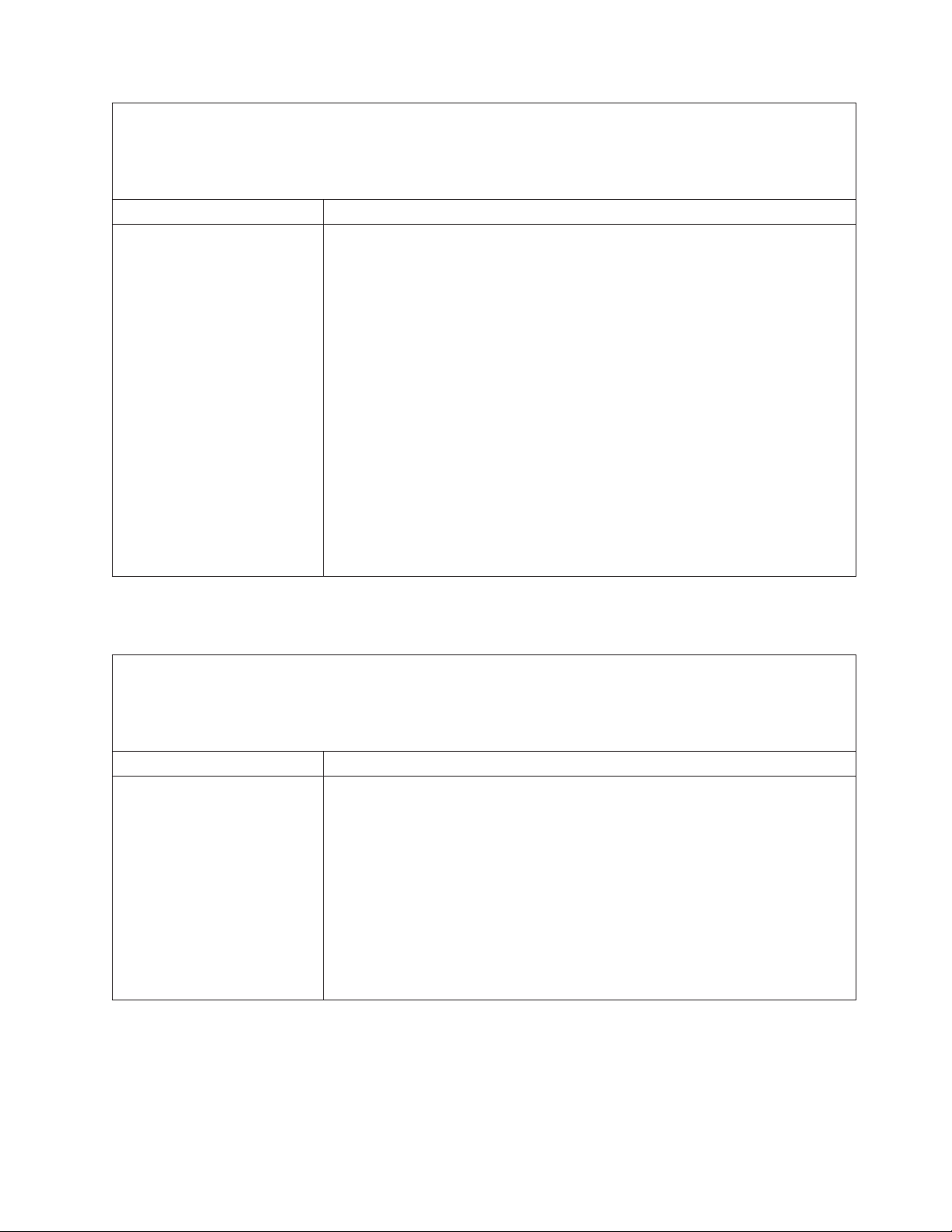
v 按照所列顺序执行“操作”栏中的建议操作,直至问题解决。
v 请参阅
v 以“仅限受过培训的技术服务人员”字样开始的操作步骤必须由接受过培训的技术服务人员来执行该步骤。
症状 操作
服务器有时会复位(重新启动)
《问题确定与服务指南》
件(FRU)。
中的部件列表来确定哪些组件是客户可更换部件(CRU)和哪些组件是现场可更换部
1. 如果服务器复位发生在 POST 自检过程中,并启用了 POST 看守程序计时器(在
Configuration/Setup Utility 程序中单击 Advanced Setup --> Baseboard
Management Controller (BMC) Setting --> BMC Post Watchdog),请确保
看守程序超时值(BMC POST Watchdog Timeout)不要过短。请参阅
南》
获取 Configuration/Setup Utility 程序设置的相关信息。
《用户指
如果服务器复位继续在 POST 自检过程中发生,请参阅
的“POST”和“诊断程序”部分。
2. 如果服务器复位发生在操作系统启动后,请禁用所安装的 ASR 设备和所有服务器
自动重启(ASR)实用程序,如 IBM Automatic Server Restart IPMI Application for
Windows。
注:ASR 实用程序作为操作系统实用程序运行,并与 IPMI 设备驱动程序相关联。
如果服务器复位继续在操作系统启动后发生,则可能是操作系统的问题;请参阅第
65 页的『软件问题』。
3. 如果排除了上述两种情况,请查看系统错误日志或 BMC 日志(请参阅
和服务指南》
中的“错误日志”)。
《问题确定和服务指南》
USB 键盘、鼠标或定位设备问题
v 按照所列顺序执行“操作”栏中的建议操作,直至问题解决。
v 请参阅
v 以“仅限受过培训的技术服务人员”字样开始的操作步骤必须由接受过培训的技术服务人员来执行该步骤。
症状 操作
键盘上的按键全部或部分无法使
用。
《问题确定与服务指南》
件(FRU)。
中的部件列表来确定哪些组件是客户可更换部件(CRU)和哪些组件是现场可更换部
1. 如果使用 USB 键盘,请运行 Configuration/Setup Utility 程序并启用无键盘运行,
以免启动过程中显示 POST 错误消息 301。
2. 请确保:
v 键盘电缆已连接妥当,并且键盘和鼠标的电缆没有接反。
v 服务器和监视器已打开。
3. 重新安装键盘电缆。
4. 按照所示顺序逐个更换所示组件,并且每更换一个组件重新启动一次服务器:
a. 键盘
b. (仅限受过培训的技术服务人员)系统板
中
《问题确定
第 5 章 解决问题 57
Page 72
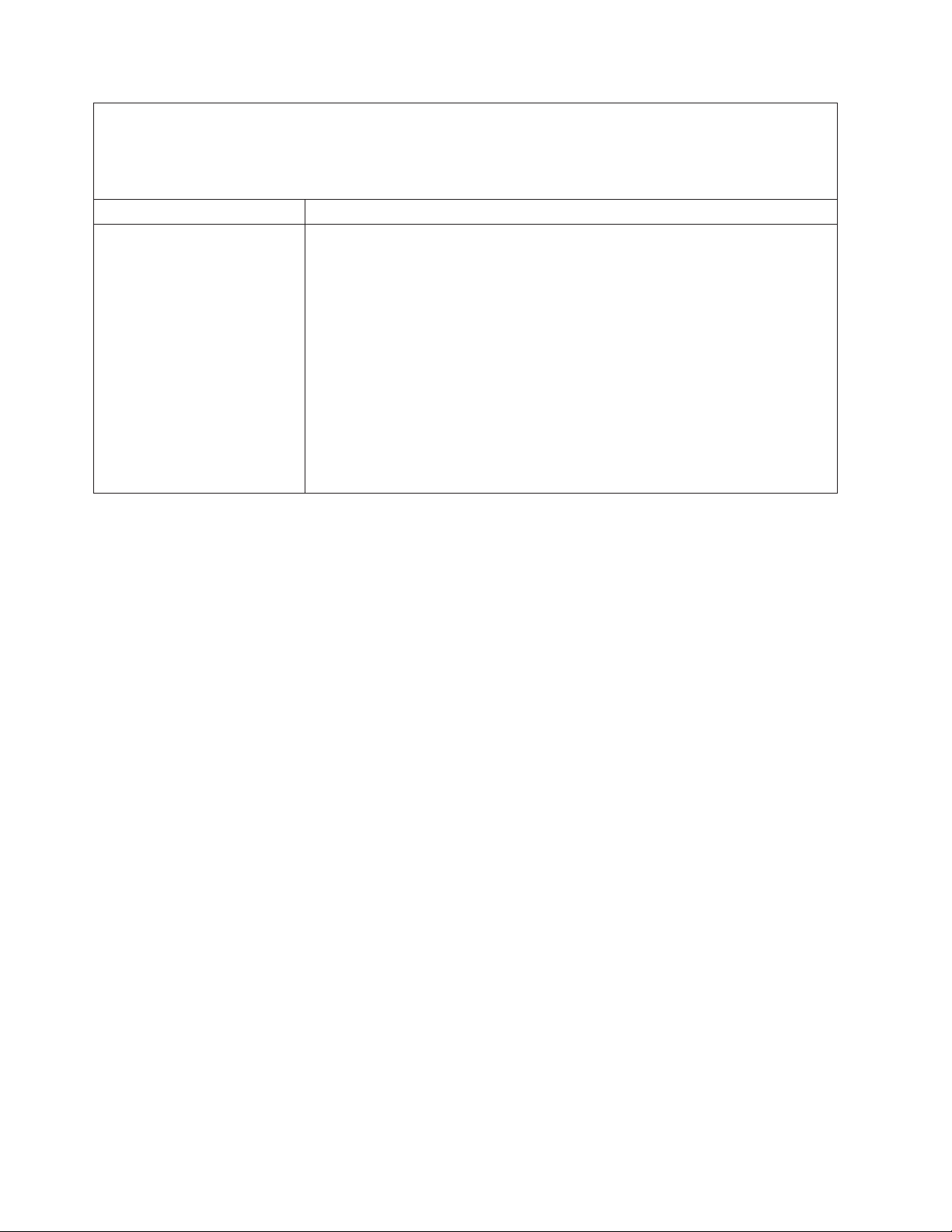
v 按照所列顺序执行“操作”栏中的建议操作,直至问题解决。
v 请参阅
v 以“仅限受过培训的技术服务人员”字样开始的操作步骤必须由接受过培训的技术服务人员来执行该步骤。
症状 操作
USB 鼠标或 USB 定位设备不能
使用。
《问题确定与服务指南》
件(FRU)。
中的部件列表来确定哪些组件是客户可更换部件(CRU)和哪些组件是现场可更换部
1. 请确保:
v 鼠标或定位设备的 USB 电缆已牢固连接至服务器,键盘和鼠标或定位设备的电
缆没有接反,并且正确安装了设备驱动程序。
v 服务器和监视器已打开。
v 在 Configuration/Setup Utility 程序中启用了无键盘运行。
2. 如果正在使用 USB 集线器,从集线器上拔下 USB 设备,把它直接连接到服务器
上。
3. 重新安装鼠标或定位设备电缆。
4. 按照所示顺序逐个更换所示组件,并且每更换一个组件重新启动一次服务器:
a. 鼠标或定位设备
b. (仅限受过培训的技术服务人员)系统板
58 IBM System x3650 7979 型: 安装指南
Page 73
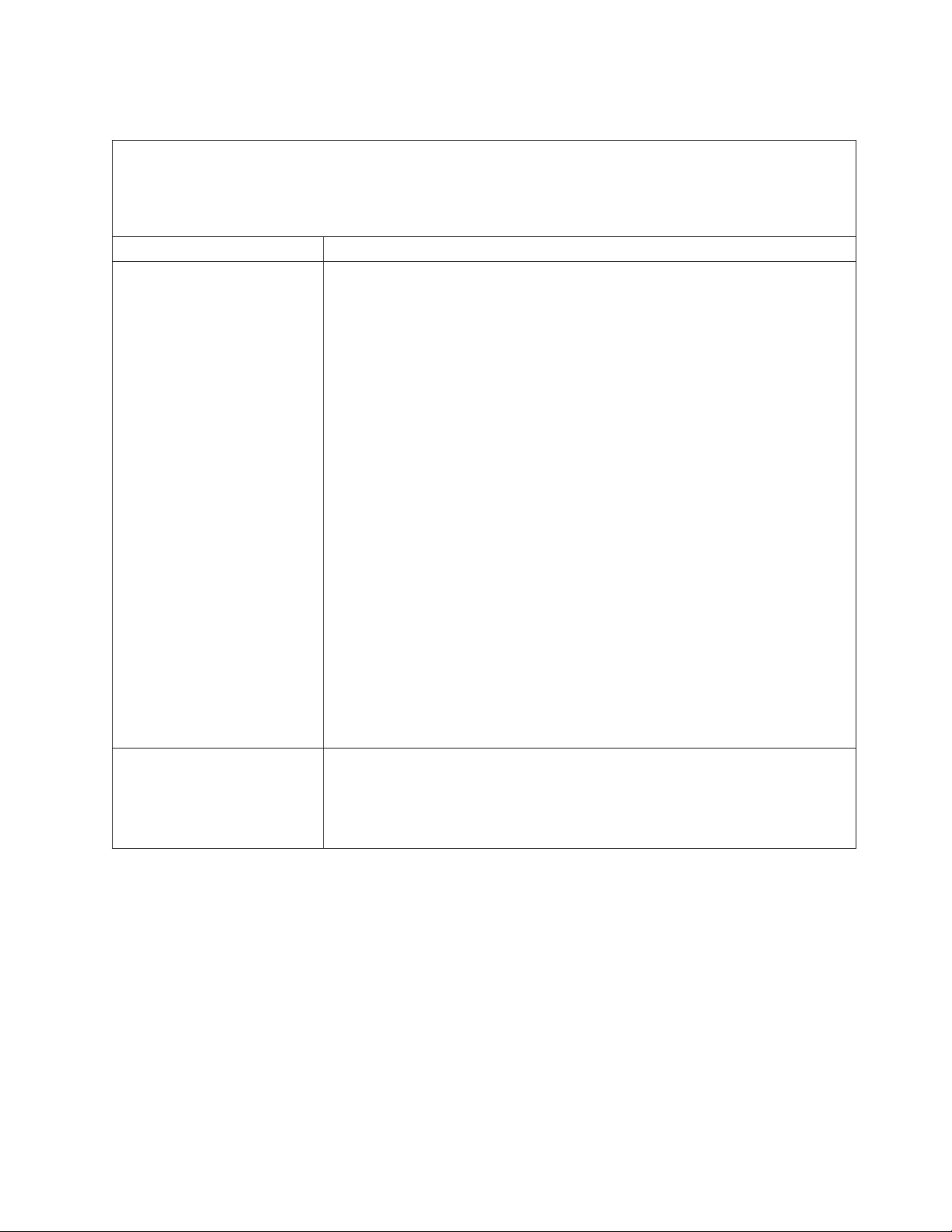
内存问题
v 按照所列顺序执行“操作”栏中的建议操作,直至问题解决。
v 请参阅
v 以“仅限受过培训的技术服务人员”字样开始的操作步骤必须由接受过培训的技术服务人员来执行该步骤。
症状 操作
显示的系统内存大小小于安装的
物理内存大小。
分支中的多行 DIMM 被标识为故
障。
《问题确定与服务指南》
件(FRU)。
中的部件列表来确定哪些组件是客户可更换部件(CRU)和哪些组件是现场可更换部
1. 请确保:
v 操作员信息面板上的错误指示灯没有点亮。
v 这种差异不是因内存镜像导致的。
v 内存模块安装正确。
v 安装了正确的内存类型(请参阅第 11 页的『安装内存模块』)。
v 如果内存发生变化,已在 Configuration/Setup Utility 程序中更新了内存配置。
v 已启用所有内存区。可能是服务器检测到问题时自动禁用了内存区,也可能是
通过手动方式禁用的。
2. 在 POST 错误日志中查找错误消息 289:
v 对于系统管理中断(SMI)禁用的 DIMM,必须更换 DIMM。
v 对于用户或 POST 禁用的 DIMM,请运行 Configuration/Setup Utility 程序启用
DIMM。
3. 运行内存诊断程序(请参阅
4. 如果服务器在最小内存配置(两条 512 MB DIMM)下运行,确保不存在内存不匹
配的现象。
5. 按对添加 DIMM,并确保每对 DIMM 都是匹配的。
6. 重新安装 DIMM。
7. 按照所示顺序逐个更换下列组件,并且每更换一个组件重新启动一次服务器:
a. DIMM
b. (仅限受过培训的技术服务人员)系统板
1. 重新安装 DIMM,然后重新启动服务器。
2. 更换那些被标识的 DIMM 中编号最小的 DIMM 对,然后重新启动服务器。必要的
话,重复上述操作。
3. (仅限受过培训的技术服务人员)系统板
《问题确定和服务指南》
中的“运行诊断程序”)。
第 5 章 解决问题 59
Page 74

微处理器问题
v 按照所列顺序执行“操作”栏中的建议操作,直至问题解决。
v 请参阅
v 以“仅限受过培训的技术服务人员”字样开始的操作步骤必须由接受过培训的技术服务人员来执行该步骤。
症状 操作
服务器在 POST 自检过程中发出
连续的蜂鸣声,表示微处理器工
作不正常。
《问题确定与服务指南》
件(FRU)。
中的部件列表来确定哪些组件是客户可更换部件(CRU)和哪些组件是现场可更换部
1. 更正指示灯指出的每个错误(请参阅
灯”)。
2. 请确保服务器支持所有微处理器,并且这些微处理器具有相同的速度和高速缓存容
量。
3. (仅限受过培训的技术服务人员)请确保微处理器 1 安装正确。
4. 重新安装以下组件:
a. (仅限受过培训的技术服务人员)微处理器
b. VRM(若安装了微处理器 2)
5. (仅限受过培训的技术服务人员)更换微处理器。
《问题确定和服务指南》
中的“错误指示
60 IBM System x3650 7979 型: 安装指南
Page 75

监视器问题
有的 IBM 监视器有独立的自检系统。如果怀疑监视器有问题,请参阅随监视器提供的
文档以获得测试和调整监视器的说明。如果找不出问题所在,请致电维护人员。
v 按照所列顺序执行“操作”栏中的建议操作,直至问题解决。
v 请参阅
v 以“仅限受过培训的技术服务人员”字样开始的操作步骤必须由接受过培训的技术服务人员来执行该步骤。
症状 操作
测试监视器
黑屏。
《问题确定与服务指南》
件(FRU)。
中的部件列表来确定哪些组件是客户可更换部件(CRU)和哪些组件是现场可更换部
1. 请确保监视器电缆已牢固连接。
2. 使用其他视频端口试一下。
3. 试着在服务器上连接另一台监视器,或者把那台不工作的监视器连接到另外一台服
务器上。
4. 运行诊断程序(请参阅
诊断,则问题的原因可能是视频设备驱动程序。
5. 重新安装 Remote Supervisor Adapter II SlimLine(如果存在)。
6. 按照所示顺序逐个更换下列组件,并且每更换一个组件重新启动一次服务器:
a. Remote Supervisor Adapter II SlimLine(如果存在)
b. (仅限受过培训的技术服务人员)系统板
1. 如果服务器连接到 KVM 切换器,为了排除 KVM 切换器是导致黑屏的原因这种可
能性,请不要使用 KVM 切换器:将监视器电缆直接连接到服务器后面适当的接口
上。
2. 请确保:
v 服务器已打开。如果服务器电源没有接通,请参阅第 64 页的『电源问题』。
v 监视器电缆已正确连接。
v 监视器已打开,且“亮度”和“对比度”控制调节正确。
v 服务器打开时没有发出蜂鸣声。
《问题确定和服务指南》
)。如果监视器通过了诊断程序的
服务器开机时监视器工作正常,
但启动某些应用程序时出现黑
屏。
重要注意事项: 在有些内存配置条件下,POST 自检过程中会发出 3-3-3 的蜂鸣声
代码,接着出现黑屏。如果遇到这种情况,并且启用了 Configuration/Setup Utility 程
序的 Start Options 中的 Boot Fail Count 选项,则必须重新启动服务器三次,
以使配置设置恢复为缺省配置(启用内存接口或内存接口组)。
3. 请确保使用正确的服务器控制监视器(如果可用)。
4. 请确保损坏的 BIOS 代码对视频没有影响;请参阅
决 BIOS 故障的相关信息。
5. 请参阅
1. 请确保:
2. 运行视频诊断程序(请参阅
《问题确定和服务指南》
v 应用程序不会设定超出监视器性能范围的显示方式。
v 已安装应用程序所需的设备驱动程序。
息)。
v 如果服务器通过了视频诊断程序的诊断,表示视频没有任何问题,请参阅
题确定和服务指南》
获取解决未确定的问题的相关信息。
获取解决未确定的问题的相关信息。
《问题确定和服务指南》
《问题确定和服务指南》
获取运行诊断程序的相关信
第 5 章 解决问题 61
获取解
《问
Page 76

v 按照所列顺序执行“操作”栏中的建议操作,直至问题解决。
v 请参阅
v 以“仅限受过培训的技术服务人员”字样开始的操作步骤必须由接受过培训的技术服务人员来执行该步骤。
症状 操作
监视器屏幕抖动或者屏幕图像呈
现波纹、无法辨识、滚动或变形
等现象。
屏幕上没有正确显示字符。
《问题确定与服务指南》
件(FRU)。
中的部件列表来确定哪些组件是客户可更换部件(CRU)和哪些组件是现场可更换部
1. 如果监视器自检工具显示监视器工作正常,请留意监视器的位置。屏幕抖动或者屏
幕图像呈现波纹、无法辨识、滚动或变形等现象可能是由于其他设备周围的磁场引
起的,例如变压器、电器、荧光灯和其他监视器等。在这种情况下,请关闭监视
器。
警告: 移动一台开启着的彩色监视器可能导致屏幕色彩失真。
移动监视器和周围的设备,使它们之间至少留出 305 毫米(12 英寸)的空间,然
后打开监视器。
注:
a. 为防止软盘驱动器发生读/写错误,请务必保证监视器和任何外接软盘驱动器
之间至少有 76 毫米(3 英寸)的空隙。
b. 非 IBM 监视器电缆可能会导致无法预料的问题。
2. 重新安装以下组件:
a. 监视器电缆
b. Remote Supervisor Adapter II SlimLine(如果存在)
3. 按照所示顺序逐个更换下列组件,并且每更换一个组件重新启动一次服务器:
a. 监视器电缆
b. 监视器
c. Remote Supervisor Adapter II SlimLine(如果存在)
d. (仅限受过培训的技术服务人员)系统板
1. 如果显示的语言不正确,请更新 BIOS 代码使之支持正确的语言。
2. 重新安装监视器电缆。
3. 按照所示顺序逐个更换下列组件,并且每更换一个组件重新启动一次服务器:
a. 监视器
b. (仅限受过培训的技术服务人员)系统板
62 IBM System x3650 7979 型: 安装指南
Page 77

选配设备问题
v 按照所列顺序执行“操作”栏中的建议操作,直至问题解决。
v 请参阅
v 以“仅限受过培训的技术服务人员”字样开始的操作步骤必须由接受过培训的技术服务人员来执行该步骤。
症状 操作
刚安装的 IBM 选配设备无法使
用。
过去可以正常工作的 IBM 选配设
备现在无法正常工作。
《问题确定与服务指南》
件(FRU)。
中的部件列表来确定哪些组件是客户可更换部件(CRU)和哪些组件是现场可更换部
1. 请确保:
v 根据设计,设备可用于此服务器(请参阅
http://www.ibm.com/servers/eserver/serverproven/compat/us/)。
v 按照随此设备提供的安装说明进行了正确的安装。
v 已安装的其他设备或电缆没有松脱。
v 已经在 Configuration/Setup Utility 程序中更新了配置信息。当更换了内存或任何
其他设备后,必须更新此配置信息。
2. 重新安装刚刚安装的设备。
3. 更换刚刚已安装的设备。
1. 请确保此设备的所有硬件和电缆的连接都是牢固的。
2. 如果此设备随附测试说明,依照这些说明进行设备测试。
3. 重新安装有故障的设备。
4. 请按照随设备提供的文档中有关故障诊断和设备维护(如保持磁头清洁)的说明操
作。
5. 更换有故障的设备。
第 5 章 解决问题 63
Page 78

电源问题
v 按照所列顺序执行“操作”栏中的建议操作,直至问题解决。
v 请参阅
v 以“仅限受过培训的技术服务人员”字样开始的操作步骤必须由接受过培训的技术服务人员来执行该步骤。
症状 操作
电源开关按钮无法使用,但复位
按钮可以使用(服务器未启动)。
注:服务器接通交流电源 20 秒
后,才可使用电源开关按钮。
服务器无法关机。
服务器突然关机,操作员信息面
板上的指示灯没有点亮。
《问题确定与服务指南》
件(FRU)。
中的部件列表来确定哪些组件是客户可更换部件(CRU)和哪些组件是现场可更换部
1. 确保电源开关按钮正常工作:
a. 断开服务器电源线的连接。
b. 重新连接电源线。
c. (仅限受过培训的技术服务人员)重新安装操作员信息面板电缆,然后重复步
骤 1a 和 1b。如果服务器启动,请重新安装操作员信息面板。如果问题仍然存
在,请更换操作员信息面板。
2. 确保复位按钮正常工作:
a. 断开服务器电源线的连接。
b. 重新连接电源线。
c. (仅限受过培训的技术服务人员)重新安装光通路诊断面板电缆,然后重复步
骤 1a 和 1b。
v (仅限受过培训的技术服务人员)如果服务器启动,请更换光通路诊断面
板。
v 如果服务器未启动,请转至步骤 3。
3. 请确保:
v 电源线的一端正确连接到服务器,另一端连接到可用的电源插座。
v 安装的内存类型正确。
v 从电源指示灯看不出问题。
v 以正确顺序安装微处理器。
4. 重新安装下列组件:
a. (仅限受过培训的技术服务人员)电源开关接口
b. (仅限受过培训的技术服务人员)电源底板
5. 按照所示顺序逐个更换步骤 4 中列出的组件,并且每更换一个组件都要重新启动服
务器。
6. 请卸下刚安装的选配的设备,重新启动服务器。如果服务器现在可以开机,可能是
安装了过多的设备,电源的供电能力不足。
7. 按照所示顺序逐个更换下列组件,并且每更换一个组件重新启动一次服务器:
a. 热插拔电源
b. (仅限受过培训的技术服务人员)系统板
8. 请参阅
1. 按住电源开关按钮 5 秒关闭服务器。
2. 重新启动服务器。
3. 如果服务器 POST 自检失败,且电源开关按钮不起作用,请将交流电源线断开 20
4. 如果问题仍然存在,则可能是系统板出现问题。
请参阅
《问题确定和服务指南》
秒钟,然后重新连接交流电源线,再重新启动服务器。
《问题确定和服务指南》
中的“解决不确定问题”。
中的“解决不确定问题”。
64 IBM System x3650 7979 型: 安装指南
Page 79

串口问题
v 按照所列顺序执行“操作”栏中的建议操作,直至问题解决。
v 请参阅
v 以“仅限受过培训的技术服务人员”字样开始的操作步骤必须由接受过培训的技术服务人员来执行该步骤。
症状 操作
操作系统识别出的串口数目小于
安装的串口数目。
串行设备无法使用。
《问题确定与服务指南》
件(FRU)。
中的部件列表来确定哪些组件是客户可更换部件(CRU)和哪些组件是现场可更换部
1. 请确保:
v 在 Configuration/Setup Utility 程序中每个端口分配了一个唯一的地址,并且没有
禁用串口。
v 串口适配器(如果存在)安装正确。
2. 重新安装串口适配器(如果存在)。
3. 更换串口适配器(如果存在)。
1. 请确保:
v 该设备与服务器兼容。
v 该串口已启用并且已分配了一个唯一的地址。
v 该设备已连接到正确的接口(请参阅第 31 页的『后视图』)。
2. 重新安装下列组件:
a. 发生故障的串行设备
b. 串行电缆
c. Remote Supervisor Adapter II SlimLine(如果存在)
3. 按照所示顺序逐个更换下列组件,并且每更换一个组件重新启动一次服务器:
a. 发生故障的串行设备
b. 串行电缆
c. Remote Supervisor Adapter II SlimLine(如果存在)
d. (仅限受过培训的技术服务人员)系统板
软件问题
v 按照所列顺序执行“操作”栏中的建议操作,直至问题解决。
v 请参阅
v 以“仅限受过培训的技术服务人员”字样开始的操作步骤必须由接受过培训的技术服务人员来执行该步骤。
症状 操作
可能是软件问题。
《问题确定与服务指南》
件(FRU)。
中的部件列表来确定哪些组件是客户可更换部件(CRU)和哪些组件是现场可更换部
1. 要确定问题是不是软件引起的,请确保:
v 服务器的内存大小满足该软件的最小内存要求。有关内存需求,请参阅软件随
附的信息。如果刚安装了适配器或内存,则服务器可能会发生内存地址冲突。
v 根据设计,软件可以在此服务器上运行。
v 其他软件可以在服务器上运行。
v 该软件可以在另一台服务器上运行。
2. 如果在使用软件时接收到错误消息,请参阅随该软件一起提供的信息,以获得相关
的消息描述以及对该问题的建议解决方案。
3. 请与该软件的购买处联系。
第 5 章 解决问题 65
Page 80
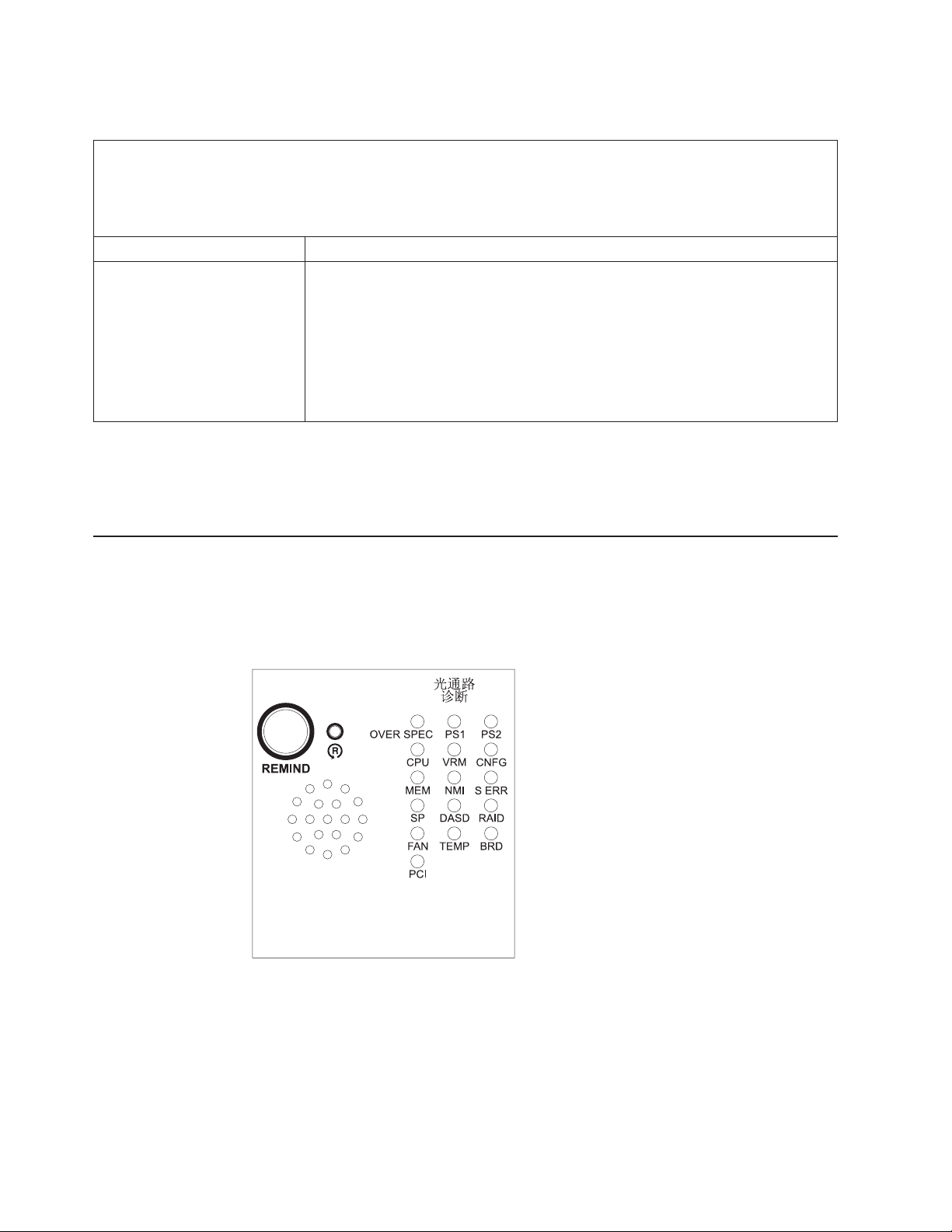
通用串行总线(USB)端口问题
v 按照所列顺序执行“操作”栏中的建议操作,直至问题解决。
v 请参阅
v 以“仅限受过培训的技术服务人员”字样开始的操作步骤必须由接受过培训的技术服务人员来执行该步骤。
症状 操作
USB 设备无法使用。
《问题确定与服务指南》
件(FRU)。
中的部件列表来确定哪些组件是客户可更换部件(CRU)和哪些组件是现场可更换部
1. 请确保:
v 已安装了正确的 USB 设备驱动程序。
v 操作系统支持 USB 设备。
2. 确保正确设置 Configuration/Setup Utility 程序菜单中的 USB 配置选项(请参阅
户指南》
3. 如果正在使用 USB 集线器,从集线器上拔下 USB 设备,把它直接连接到服务器
上。
获取更多信息)。
视频问题
请参阅第 61 页的『监视器问题』。
光通路诊断功能
《用
使用光通路诊断功能来诊断系统错误。光通路诊断面板在光通路诊断卡匣内(在服务
器的右前方)。要访问光通路诊断面板,请将光通路诊断卡匣前面的滑锁滑至左边。
下图显示光通路诊断面板上的控件和指示灯。
要响应系统错误但不立即采取措施,请按提醒按钮将光通路诊断设为提醒方式。当服
务器处于提醒方式时,服务器前方的系统错误指示灯闪烁。如果出现新的故障,系统
错误指示灯会再次发亮。
按复位按钮来复位服务器和运行开机自检(POST)。您可能必须使用钢笔或拉直的回
形针的针尖来按此按钮。
66 IBM System x3650 7979 型: 安装指南
Page 81

根据服务器的设计,当服务器连上交流电源时,只要电源工作正常,即使服务器没有
开机,指示灯也会保持点亮。这一功能可以在操作系统关闭状态下帮助您找出问题原
因。
使用光通路诊断来诊断问题
服务器上有两个指示灯可以帮助您诊断安装过程中发生的问题。这两个指示灯的使用
顺序如下:
1. 光通路诊断面板 - 首先查看此面板。如果发生系统错误,则光通路诊断卡匣前面的
系统错误指示灯就会点亮。要访问光通路诊断面板,请将操作员信息面板前面的滑
锁滑至左边。请检查一下所有亮着的指示灯,然后关闭卡匣。
2. 系统板上的指示灯 - 要识别引起错误的组件,请注意在组件上或旁边亮着的指示
灯。
光通路诊断指示灯
下面的表格描述光通路诊断面板上的指示灯、代表的问题和解决问题的操作。
v 按照所列顺序执行“操作”栏中的建议操作,直至问题解决。
v 请参阅
v 以“仅限受过培训的技术服务人员”字样开始的操作步骤必须由接受过培训的技术服务人员来执行该步骤。
指示灯 描述 操作
无,但系
统错误指
示灯点
亮。
OVER
SPEC
PS 1 托架 1 中的电源出现故障。
PS 2 托架 2 中的电源出现故障。
CPU 微处理器发生故障。
VRM 微处理器稳压器模块(VRM)出错。
CNFG 发生硬件配置错误。
《问题确定与服务指南》
件(FRU)。
发生错误,而且找不出原因,或者 Remote
Supervisor Adapter II SlimLine 上的高级
系统管理(ASM)处理器出现故障。光
通路诊断指示灯无法表示该错误。
电源正在使用的功率超过其最大额定值。
中的部件列表来确定哪些组件是客户可更换部件(CRU)和哪些组件是现场可更换部
有关错误的信息,请查看系统错误日志。
1. 从服务器上卸下选配的设备。
2. 更换有故障的电源。
1. 确保电源安装正确。
2. 更换有故障的电源。
1. 确保电源安装正确。
2. 更换有故障的电源。
1. 根据系统板上点亮的指示灯,确定是微处理器发生故障,请确
保正确安装此微处理器。请参阅 IBM
获取安装微处理器的相关信息。
2. 致电维护人员。
1. 更换 VRM。
2. 致电维护人员。
1. 检查刚刚安装的微处理器,确保它们之间相互兼容,并且确保
它们与 VRM 兼容(请参阅第 17 页的『加装微处理器』获取兼
容性要求的相关信息)。
2. (仅限受过培训的技术服务人员)更换不兼容的微处理器。
3. 查看系统错误日志,获取错误的相关信息。更换提及的所有组
件。
文档
CD 上的
用户指南
,
第 5 章 解决问题 67
Page 82
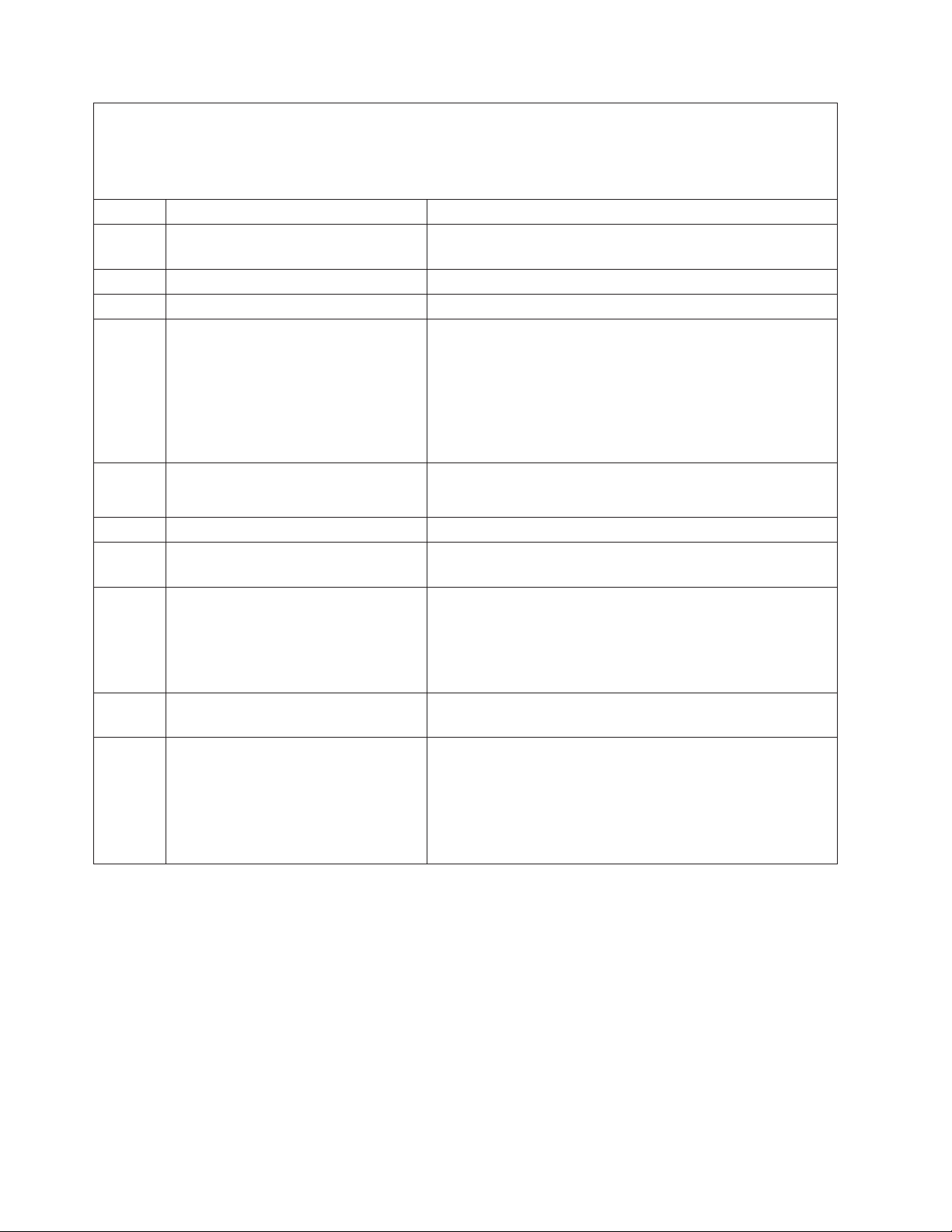
v 按照所列顺序执行“操作”栏中的建议操作,直至问题解决。
v 请参阅
v 以“仅限受过培训的技术服务人员”字样开始的操作步骤必须由接受过培训的技术服务人员来执行该步骤。
指示灯 描述 操作
MEM 发生内存错误。 更换发生故障的 DIMM。根据系统板上点亮的指示灯确定该
NMI 发生机器检查错误。 有关错误的信息,请查看系统错误日志。
S ERR 保留。
SP 服务处理器发生故障。
DASD 发生硬盘驱动器错误。
RAID 发生 RAID 控制器错误。 有关错误的信息,请查看系统错误日志。
FAN 风扇发生故障,如运转很慢,或者已被卸
TEMP 系统温度超出了阈值级别。风扇故障会导
BRD 系统板上发生错误。 1. 检查系统板上的指示灯以找出引发错误的组件。
PCI PCI 总线或系统板出错。故障 PCI 插槽旁
《问题确定与服务指南》
件(FRU)。
下。TEMP 指示灯点亮。
致 TEMP 指示灯点亮。
边的指示灯也会点亮。
中的部件列表来确定哪些组件是客户可更换部件(CRU)和哪些组件是现场可更换部
DIMM。
1. 切断服务器的交流电源;然后将服务器重新连接到交流电源并
重新启动服务器。
2. 更新 BMC 的 firmware。
3. 如果已安装 Remote Supervisor Adapter II SlimLine,请更新
firmware;如果问题仍然存在,请更换适配器。
4. 致电维护人员。
1. 检查硬盘驱动器上的指示灯并更换相关的驱动器。
2. 致电维护人员。
更换故障风扇。风扇上的指示灯点亮,表示它就是故障风扇。
1. 确定风扇是否发生故障。如果发生故障,请更换风扇。
2. 确保室温没有过高。请参阅第 3 页的『功能特性和规格』获取
温度信息。
3. 确保通风孔没有被挡住。
4. 致电维护人员。
2. 有关错误的信息,请查看系统错误日志。
1. 检查 PCI 插槽上的指示灯以确定引发错误的组件。
2. 有关错误的信息,请查看系统错误日志。
3. 如果根据指示灯和系统错误日志中的信息无法找出发生故障的
适配器,则把发生故障的 PCI 总线上的适配器一次一个的卸
下,每卸下一个适配器,重新启动一次服务器。
4. 致电维护人员。
68 IBM System x3650 7979 型: 安装指南
Page 83
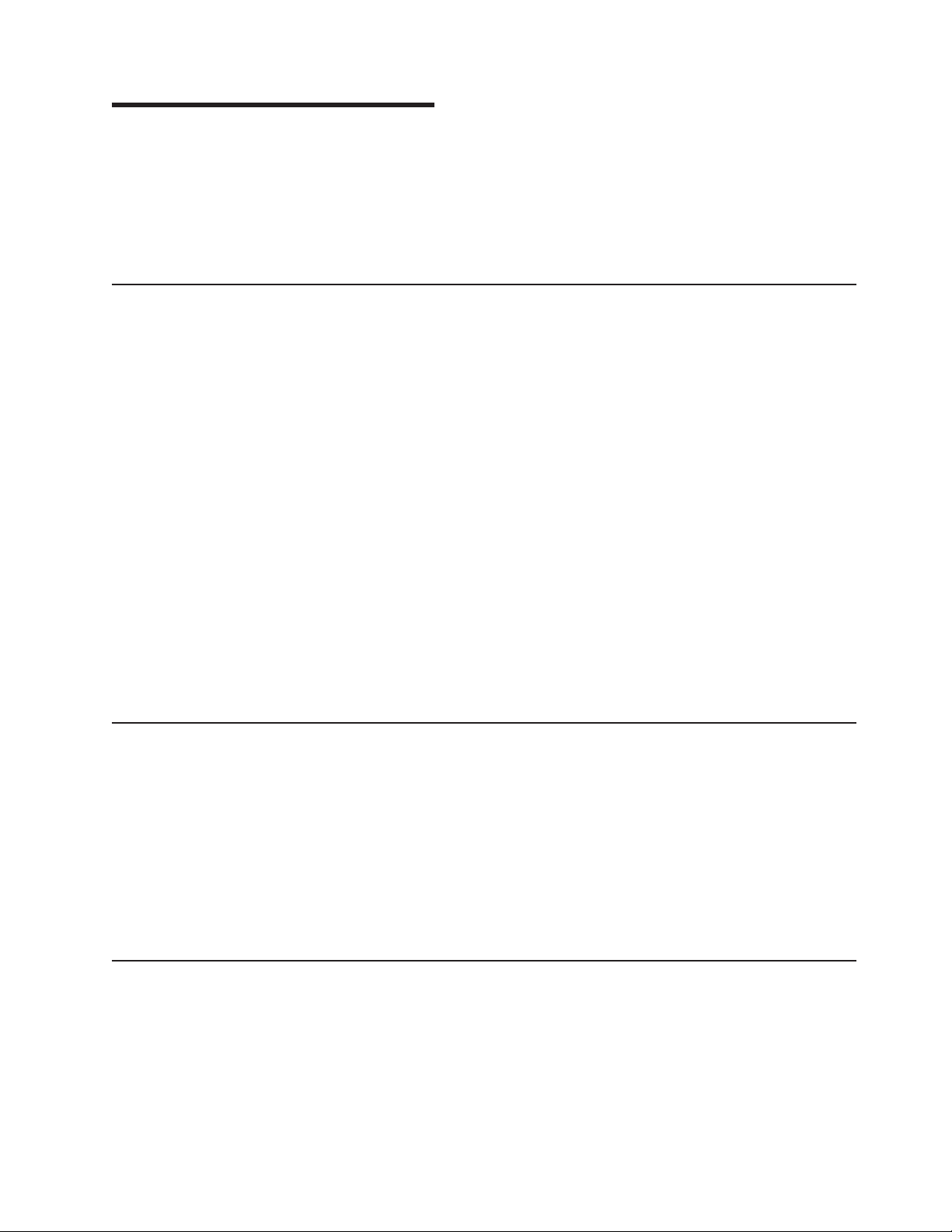
附录 A. 获取帮助和技术协助
如果需要帮助、服务或技术协助,或者仅希望了解有关 IBM 产品的更多信息,则可从
IBM 找到各种可用的信息来帮助您。本附录包含的信息涉及:至何处寻找有关 IBM 和
IBM 产品的更多信息,如果系统或可选设备出现问题,应该采取什么措施,以及如果有
必要,应该向谁请求服务。
在请求服务之前
在您请求服务之前,确保已采取下列步骤来尝试自行解决问题:
v 检查所有电缆以确保它们都已连接。
v 检查电源开关以确保系统和所有可选设备均已开启。
v 使用系统文档中的故障诊断信息,并使用系统随附的诊断工具。系统随附的 IBM
档
CD 中的
断工具的信息。
《硬件维护手册与故障检修指南》或《问题确定与服务指南》
文
包含有关诊
使用文档
注:对于某些 IntelliStation 型号,
Support Web 站点获取。
v 请转至位于 http://www.ibm.com/servers/eserver/support/xseries/index.html 的 IBM Support
Web 站点,查看技术信息、提示、技巧以及新的设备驱动程序或提交请求以获取信
息。
按照 IBM 在联机帮助或 IBM 产品随附的文档中提供的故障诊断过程,无需外界帮助
便可解决许多问题。IBM 系统随附的文档还描述了您可执行的诊断测试。大多数系统、
操作系统和程序都随附包含故障诊断过程以及错误消息和错误代码说明的文档。如果
怀疑有软件问题,请参阅操作系统或程序的文档。
有关 IBM 系统以及预装软件(如果存在)或可选设备的信息,可从产品随附的文档中
获取。这些文档包含印刷文档、联机文档、自述文件和帮助文件。有关使用诊断程序
的说明,请参阅系统文档中的故障诊断信息。故障诊断信息或诊断程序可能会告诉您
需要其他的或更新的设备驱动程序或其他软件。可以从万维网上 IBM 维护的页面获取
最新的技术信息并下载设备驱动程序和更新。要访问这些页面,请转至
http://www.ibm.com/servers/eserver/support/xseries/index.html 并按照说明进行操作。某些
文档也可从位于 http://www.ibm.com/shop/publications/order/ 的 IBM Publications Center
获取。
《硬件维护手册与故障检修指南》
仅可从 IBM
从万维网获取帮助和信息
在万维网上,IBM Web 站点提供有关 IBM 系统、可选设备、服务和支持的最新信息。
IBM System x
IntelliStation 信息的地址是 http://www.ibm.com/cn/intellistation/。
您可以在 http://www.ibm.com/servers/eserver/support/xseries/index.html 上找到有关 IBM
系统和可选设备的服务信息。
© Copyright IBM Corp. 2006 69
™
和 xSeries 信息的地址为:http://www.ibm.com/systems/x/。IBM
Page 84

软件服务和支持
硬件服务和支持
通过 IBM 支持热线,您可以付费得到电话帮助,帮助内容涉及 System x 服务器或
xSeries 服务器、BladeCenter 产品、IntelliStation 工作站和设备的使用、配置和软件问
题。有关您所在国家或地区由支持热线支持的产品的信息,请访问
http://www.ibm.com/support/cn/。
有关支持热线和其他 IBM 服务的更多信息,请访问 http://www.ibm.com/support/cn/ 或
http://www.ibm.com/planetwide/cn/ 以获取支持电话号码。在中国,请拨打免费咨询热线
800-810-1818 转 5300 或 010-84981188 转 5300 查询相关信息。
您可以通过 IBM 服务或 IBM 经销商获得硬件服务(如果 IBM 授权您的经销商提供
保修服务)。有关支持电话号码,请访问 http://www.ibm.com/planetwide/cn/;或者在中国,
请拨打免费咨询热线 800-810-1818 转 5300 或 010-84981188 转 5300 查询相关信息。
在中国,硬件服务和支持一般为每周 5 天,每天上午 8:30 至下午 5:30(国家法定节
假日除外)。
为获得电话技术支持,客户需要首先拨打 IBM 技术支持电话;在 IBM 技术人员通过
电话进行故障诊断后认为必要时,IBM 将根据与您签署的服务协议的条款安排您系统的
维修事宜。
IBM 在当地工作时间之外不提供电话技术支持。
70 IBM System x3650 7979 型: 安装指南
Page 85
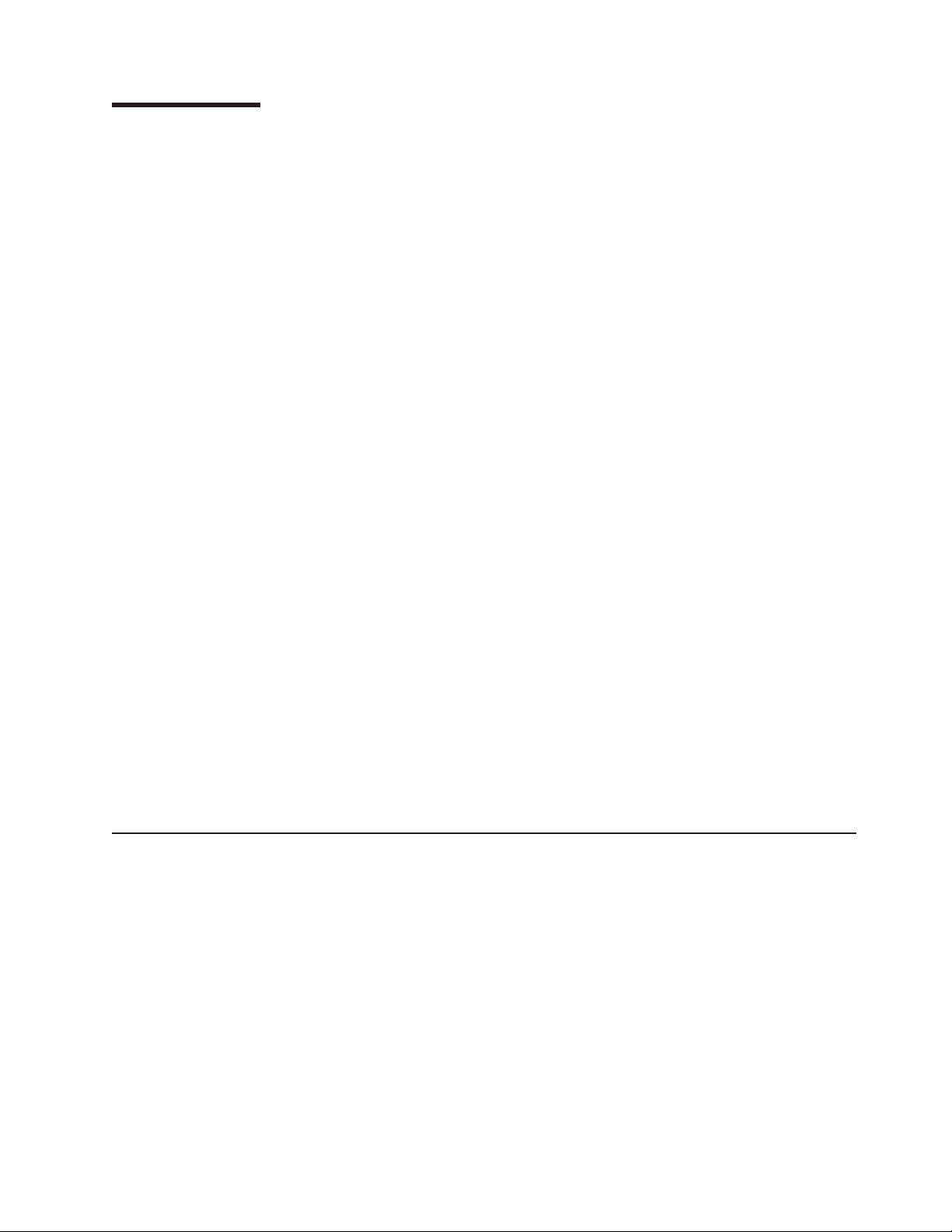
附录 B. 声明
本信息是为在美国提供的产品和服务编写的。
IBM 可能在其他国家或地区不提供本文档中讨论的产品、服务或功能。有关您当前所在
区域的产品和服务的信息,请向您当地的 IBM 代表咨询。任何对 IBM 产品、程序或
服务的引用并非意在明示或暗示只能使用 IBM 的产品、程序或服务。只要不侵犯 IBM
的知识产权,任何同等功能的产品、程序或服务,都可以代替 IBM 产品、程序或服务。
但是,评估和验证任何非 IBM 产品、程序或服务,则由用户自行负责。
IBM 可能已拥有或正在申请与本文档内容有关的各项专利。提供本文档并未授予用户使
用这些专利的任何许可。您可以用书面方式将许可查询寄往:
IBM Director of Licensing
IBM Corporation
North Castle Drive
Armonk, NY 10504-1785
U.S.A.
International Business Machines Corporation“按现状”提供本出版物,不附有任何种类
的(无论是明示的还是暗含的)保证,包括但不限于暗含的有关非侵权、适销和适用
于某种特定用途的保证。某些国家或地区在某些交易中不允许免除明示或暗含的保
证。因此本条款可能不适用于您。
商标
本信息中可能包含技术方面不够准确的地方或印刷错误。此处的信息将定期更改;这
些更改将编入本资料的新版本中。IBM 可以随时对本资料中描述的产品和/或程序进行
改进和/或更改,而不另行通知。
本信息中对非 IBM Web 站点的任何引用都只是为了方便起见才提供的,不以任何方式
充当对那些 Web 站点的保证。那些 Web 站点中的资料不是 IBM 产品资料的一部分,
使用那些 Web 站点带来的风险将由您自行承担。
IBM 可以按它认为适当的任何方式使用或分发您所提供的任何信息而无须对您承担任何
责任。
以下术语是 International Business Machines Corporation 在美国和/或其他国家或地区
的商标:
Active Memory IntelliStation Tivoli
Active PCI NetBAY Tivoli Enterprise
Active PCI-X Netfinity Update Connector
Alert on LAN Predictive Failure Analysis Wake on LAN
BladeCenter ServeRAID XA-32
Chipkill ServerGuide XA-64
FlashCopy ServerProven X-Architecture
IBM System x XpandOnDemand
IBM(徽标) TechConnect xSeries
© Copyright IBM Corp. 2006 71
Page 86
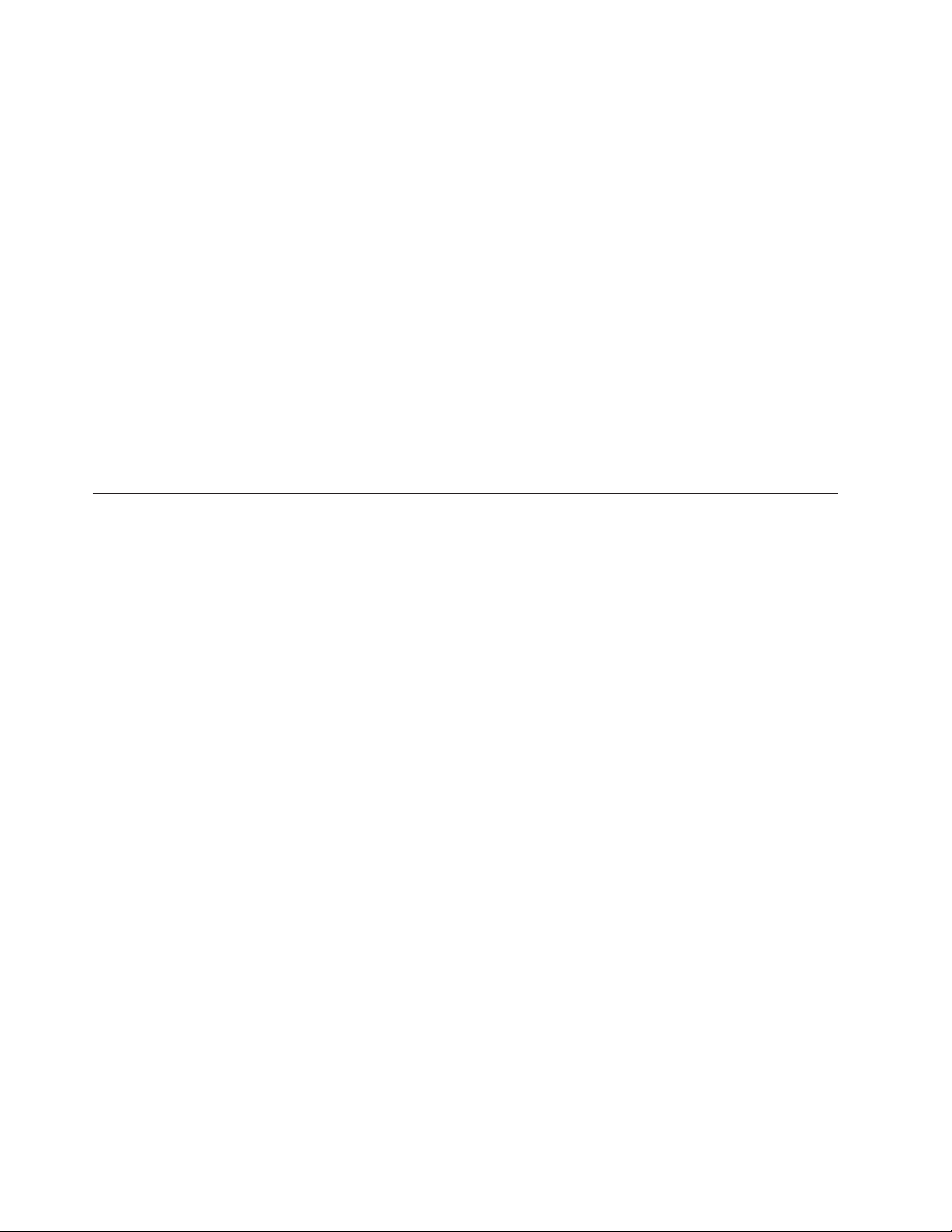
重要注意事项
Intel、Intel Xeon、Itanium 和 Pentium 是 Intel Corporation 或其子公司在美国和其他国
家或地区的商标或注册商标。
Microsoft、Windows 和 Windows NT 是 Microsoft Corporation 在美国和/或其他国家
或地区的商标。
UNIX 是 The Open Group 在美国和其他国家或地区的注册商标。
Java 和所有基于 Java 的商标和徽标是 Sun Microsystems, Inc. 在美国和/或其他国家
或地区的商标。
Adaptec 和 HostRAID 是 Adaptec, Inc. 在美国和/或其他国家或地区的商标。
Linux 是 Linus Torvalds 在美国和/或其他国家或地区的商标。
Red Hat、Red Hat“Shadow Man”徽标和所有基于 Red Hat 的商标和徽标是 Red Hat,
Inc. 在美国和其他国家或地区的商标或注册商标。
其他公司、产品或服务名称可能是其他公司的商标或服务标记。
处理器速度表示微处理器的内部时钟速度;其他因素也会影响应用程序的性能。
CD 驱动器速度列出了可变读取速率。实际速度会发生变化,并且经常会小于可能达到
的最大速度。
当提到处理器存储量、实际和虚拟存储量或通道量时,KB 代表大约 1000 字节,MB 代
表大约 1 000 000 字节而 GB 代表大约 1 000 000 000 字节。
当提到硬盘驱动器容量或通信量时,MB 代表 1 000 000 字节,而 GB 代表 1 000 000
000 字节。用户可用的总容量可根据操作环境而变化。
内置硬盘驱动器的最大容量是指用 IBM 提供的当前支持的最大容量的驱动器来更换任
何标准硬盘驱动器,并装满所有硬盘驱动器托架时的容量。
最大内存的实现可能需要使用可选内存模块来更换标准内存。
®
IBM 对于符合 ServerProven
但不限于对适销和适用于某种特定用途的暗含保证。这些产品由第三方单独提供并保
证。
IBM 对于非 IBM 产品不作任何陈述或保证。对于非 IBM 产品的支持(如果存在)由
第三方而非 IBM 提供。
某些软件可能与其零售版本(如果存在)不同,并且可能不包含用户手册或所有程序
功能。
认证的非 IBM 的产品和服务不作任何陈述或保证,包括
72 IBM System x3650 7979 型: 安装指南
Page 87
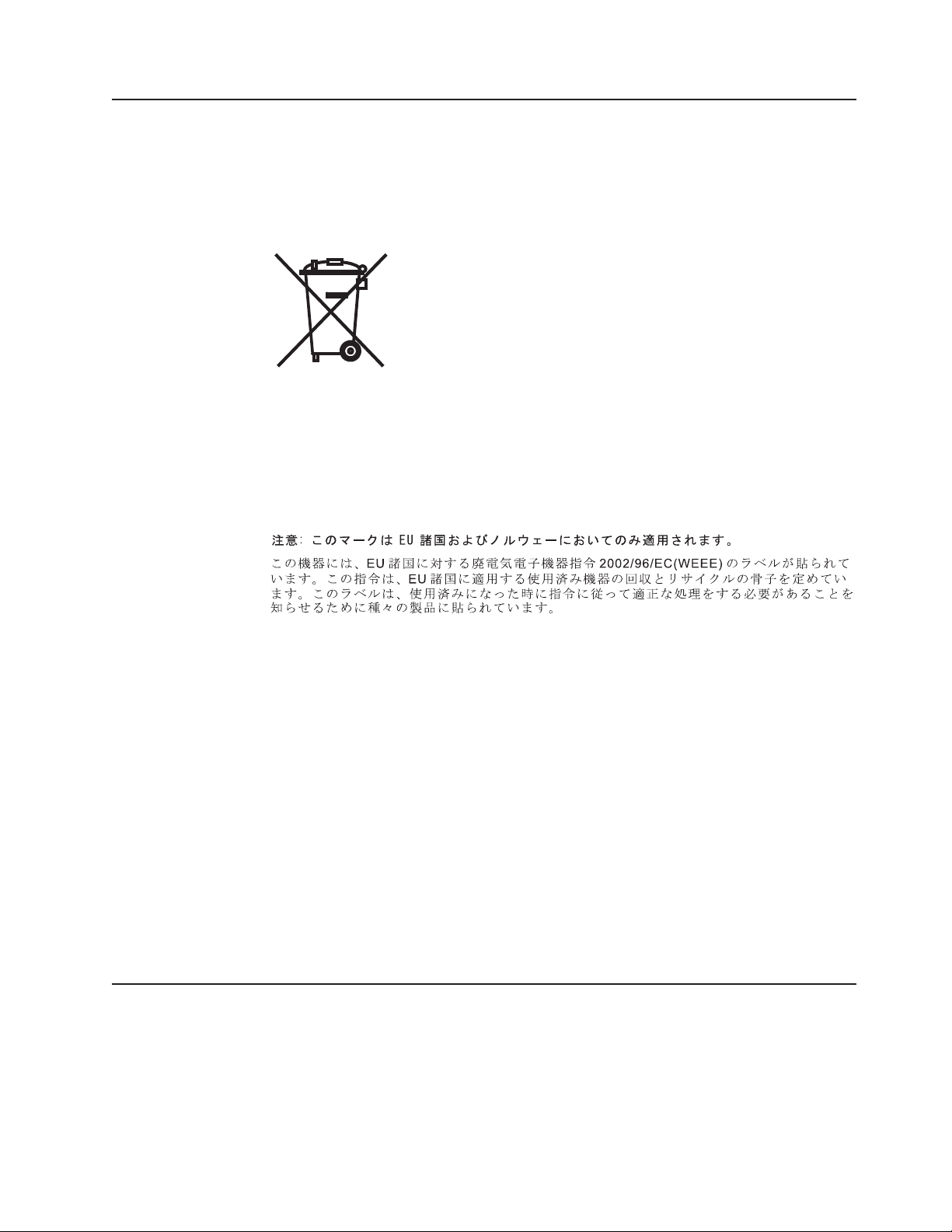
产品回收和处理
必须根据适用的本地与国家法规回收或废弃该设备。IBM 鼓励信息技术(IT)设备的所
有者在其设备不再有用时负责地将其回收。IBM 在一些国家或地区提供了多种产品回收
计划和服务以协助设备所有者回收他们的 IT 产品。可以在 IBM 的因特网站点
http://www.ibm.com/ibm/environment/products/prp.shtml 找到有关 IBM 产品回收的信息。
注:该标志仅适用于欧盟(EU)国家或地区和挪威。
本设备依照有关废弃电气和电子设备(WEEE)的欧洲指令 2002/96/EC 进行标注。该指
令确定适用于整个欧盟范围内返回和回收旧设备的框架。该标签适用于各种产品,表
示不要丢弃该产品,而应在其生命期结束时根据该指令将其回收。
电池回收计划
Remarque : Cette marque s’applique uniquement aux pays de l’Union Européenne et
à la Norvège.
L’etiquette du système respecte la Directive européenne 2002/96/EC en matière de Déchets
des Equipements Electriques et Electroniques (DEEE), qui détermine les dispositions de
retour et de recyclage applicables aux systèmes utilisés à travers l’Union européenne.
Conformément à la directive, ladite étiquette précise que le produit sur lequel elle est
apposée ne doit pas être jeté mais être récupéré en fin de vie.
依照欧洲 WEEE 指令,电气和电子设备(EEE)是单独收集的,并会在生命期结束时再
次使用、回收或收回。如上所示,EEE(该 EEE 依照 WEEE 指令的附录 IV,贴有
WEEE 标签)用户不得将生命期结束的 EEE 作为未分类整理的城市垃圾处理,而应使
用客户可用的收集框架对 WEEE 进行返回、回收和收回。由于 EEE 中可能存在有害
物质,因此要尽可能降低 EEE 对环境和人体健康造成的任何潜在影响,客户的参与至
关重要。有关正确收集和处理的信息,请联系本地的 IBM 代表。
本产品可能包含密封铅酸、镍镉、镍氢、锂或锂离子电池。有关特定的电池信息,请
查阅用户手册或服务手册。必须正确回收或处理电池。在您所在的地区中可能没有回
收设施。欲了解在美国以外地区处理电池的信息,请转至
http://www.ibm.com/ibm/environment/products/batteryrecycle.shtml 或与本地的废品处理部
门联系。
附录 B. 声明 73
Page 88
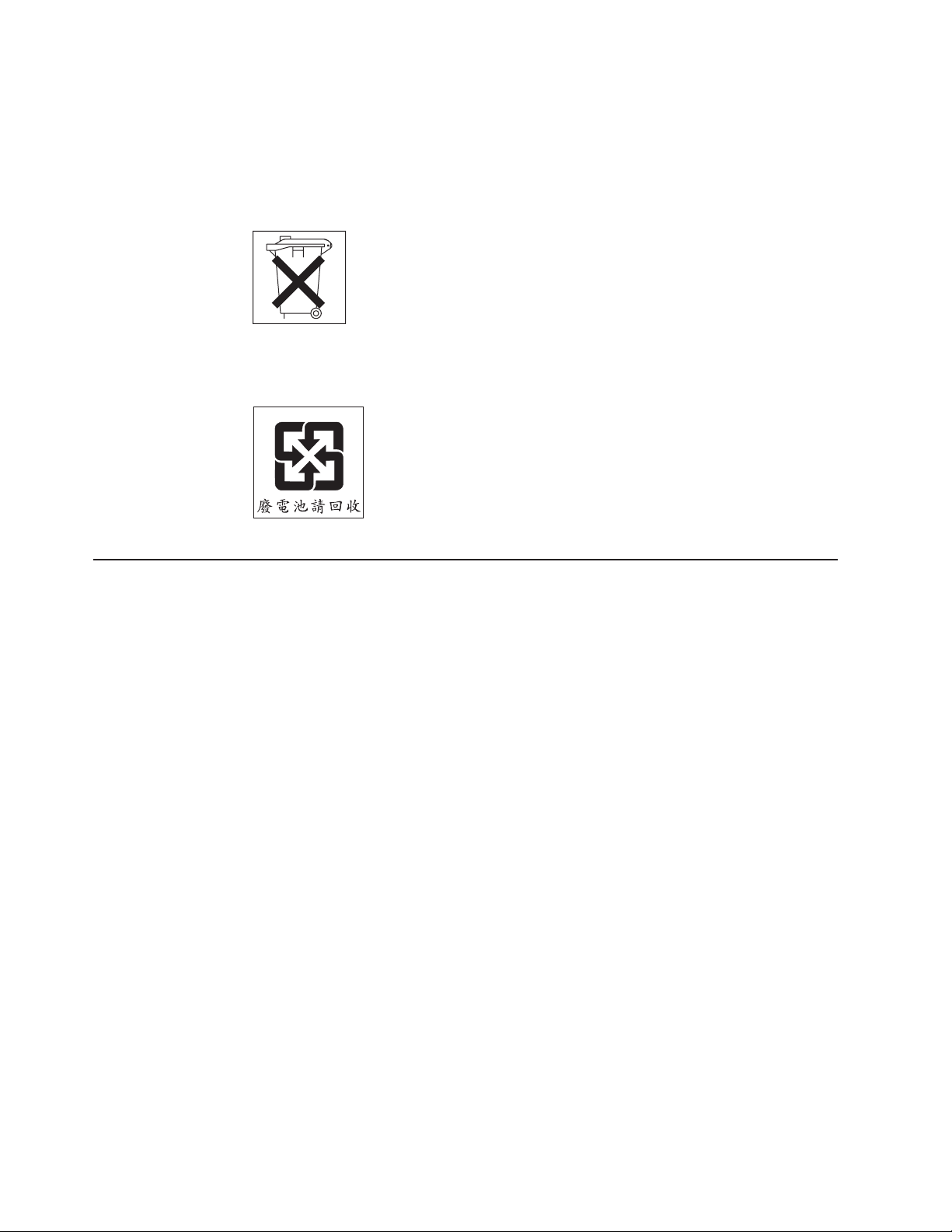
在美国,IBM 建立了用于重复使用、回收或正确处理来自 IBM 设备的使用过的 IBM
密封铅酸、镍镉、镍氢和电池组的回收过程。有关正确处理这些电池的信息,请拨打
1-800-426-4333 联系 IBM。打电话前,请获取电池上列出的 IBM 部件号。
在荷兰,以下内容适用。
针对台湾:请回收电池。
电子辐射声明
联邦通信委员会(FCC)声明
注:依据 FCC 规则的第 15 部分,本设备经过测试,符合 A 类数字设备的限制。这
些限制旨在为运行于商业环境中的设备提供合理保护,使其免受有害干扰的影响。此
设备生成、使用并可辐射射频能量,并且如果不按照说明书进行安装和使用,可能会
对无线电通信产生有害干扰。在居民区运行此设备很可能产生有害干扰,在这种情况
下将由用户自行承担消除干扰的费用。
必须使用正确屏蔽并接地的电缆和连接器,以符合 FCC 辐射限制。因使用非推荐的电
缆和连接器,或者对此设备进行未经授权的更改或改动而导致的任何无线电或电视干
扰,IBM 概不负责。未经授权的更改或改动可能使用户操作该设备的权限无效。
该设备符合 FCC 规则第 15 部分的规定。操作该设备应符合以下两个条件:(1)此设
备应不会导致有害干扰,并且(2)此设备必须能承受接收到的任何干扰,包括可能导
致非期望操作的干扰。
加拿大工业部 A 类辐射规范符合声明
此 A 类数字设备符合加拿大 ICES-003 标准。
Avis de conformité à la réglementation d’Industrie Canada
Cet appareil numérique de la classe A est conforme à la norme NMB-003 du Canada.
74 IBM System x3650 7979 型: 安装指南
Page 89

澳大利亚和新西兰 A 类声明
警告: 本产品为 A 类产品。本产品可能引起无线电干扰,此时用户可能需要采取适当
的措施。
英国电信安全要求
对客户的声明
此设备在英国得到间接连接至公共电信系统的批准,批准号为 NS/G/1234/J/100003。
欧盟 EMC 指令一致性声明
依据各成员国有关电磁兼容性的相近法律,本产品符合欧盟委员会指令 89/336/EEC 中
的保护要求。IBM 对任何因擅自改动本产品(包括安装非 IBM 选件卡)而导致的不满
足保护要求的任何故障概不负责。
本产品根据 CISPR 22/European Standard EN 55022 经过测试并证实符合 A 类信息技
术设备的限制。A 类设备限制旨在使商业和工业环境能够提供合理保护,以使经许可的
通信设备免受干扰。
警告: 本产品为 A 类产品。本产品可能引起无线电干扰,此时用户可能需要采取适
当的措施。
繁体中文 A 类警告声明
简体中文 A 类警告声明
附录 B. 声明 75
Page 90

日本干扰自愿控制委员会(VCCI)声明
76 IBM System x3650 7979 型: 安装指南
Page 91

索引
[A]
安装
热插拔驱动器 15, 17
适配器 23
外盖 27
微处理器 17
硬盘驱动器 15
DIMM 11
Remote Supervisor Adapter II SlimLine 26
VRM 20
[C]
操作员信息面板 29
重量 5
重要注意事项 3
串行接口 32
串口问题 65
错误消息,POST 53
错误症状
串口 65
电源 64
定位设备,USB 57
监视器 61
间歇 56
键盘,USB 57
内存 59
软件 65
鼠标,USB 57
微处理器 60
选配的设备 63
一般 56
硬盘驱动器 56
CD 或 DVD 驱动器 55
USB 端口 66
[D]
打开服务器 32
大小 5
导热材料
散热器 22
电源规格 5
电源开关按钮 30
电源开关按钮罩 30
电源输入 5
电源问题 64
电源线接口 31
电源指示灯
后部 30
前部 32
电子辐射 A 类声明 74
定位器指示灯 30, 31
定位设备问题 58
[F]
蜂鸣声代码 51
服务处理器,已定义 32
复位按钮 66
[G]
更新 firmware 代码 49
功能特性 3
故障诊断图表 55
关闭服务器 32
光通路诊断
面板 66
指示灯 67
规格 3
[H]
环境 5
[J]
基板管理控制器实用程序 49
监视器问题 61
间歇性问题 56
交流电源指示灯 31
接口
后部 28
前部 27
解决问题 51
警告声明 3
[L]
联机文档 1
[M]
美国电子辐射 A 类声明 74
美国 FCC A 类声明 74
© Copyright IBM Corp. 2006 77
Page 92

命令行界面
命令
identify 50
power 50
sel 50
sysinfo 50
远程管理 49
[N]
内存
安装 11
问题 59
内存模块
规格 5
适配器 (
视频接口
鼠标问题 58
续
)
插槽位置 23
Remote Supervisor Adapter II SlimLine 26
系统要求 23
后部 31
前部 30
[T]
填充面板 10, 17, 27
通用串行总线(USB)问题 66
[W]
[P]
配置
RAID 控制器 37
SAS 设备 37
配置硬件 35
[Q]
驱动器,热插拔,安装 15, 17
[R]
热插拔驱动器,安装 15
软件问题 65
[S]
散热 5
扫描顺序,缺省值 24
商标 71
设备扫描顺序 24
声明
电子辐射 74
FCC,A 类 74
声明和注意事项 3
湿度 5
实用程序
Configuration/Setup 35
IBM ServeRAID Configuration 37
使用
基板管理控制器实用程序 49
ServerGuide CD 35
适配器
安装 23
外盖
安装 27
卸下 11
微处理器
安装 17
规格 5
散热器 22
问题 60
VRM 20
危险声明 3
温度 5
文档 CD 2
稳压器模块
安装 20
问题
串口 65
电源 64
监视器 61
间歇 56
键盘 57
解决 51
内存 59
软件 65
视频 66
微处理器 60
选配的设备 63
硬盘驱动器 56
CD/DVD 驱动器 55
USB 端口 66
[X]
系统错误指示灯
后部 30
前部 31
系统定位器指示灯 30, 31
78 IBM System x3650 7979 型: 安装指南
Page 93

系统定位器指示灯 (续)
后部 30
前部 31
显示问题 61
信息指示灯 30
选配设备问题 63
[Y]
DIMM (
续
)
接口位置 14
F
FCC A 类声明 74
firmware 代码,更新 49
firmware 更新 1
以太网
活动指示灯 31
接口 31
链路状态指示灯 31
系统管理接口 31
硬盘驱动器
安装 15
问题 56
硬盘驱动器活动指示灯 30
[Z]
噪音排放 5
指示灯
后部 31
前部 29
以太网活动 31
以太网链路状态 31
主要组件 6
注 3
注意事项 3
注意事项和声明 3
注意事项,重要 72
状态指示灯 31
A
A 类电子辐射声明 74
ASM 处理器 67
C
CD/DVD 驱动器
活动指示灯 30
问题 55
CD/DVD 弹出按钮 30
Configuration/Setup Utility 程序 35
O
OSA SMBridge 管理实用程序
安装 47
启用并配置 39
P
PCI
扩展槽 5
POST 错误消息 53
R
Remote Supervisor Adapter II SlimLine,安装 26
S
SAS
集成控制器 24
硬盘驱动器,安装 15
SAS 接口 32
SCSI
请参阅
serial over LAN
命令
ServeRAID Manager 37
ServerGuide
错误症状 54
使用 35
SAS
电源 50
connect 50
identify 50
reboot 50
sel get 50
sol 50
sysinfo 50
D
DIMM
安装顺序 12
U
USB 接口
后部 31
索引 79
Page 94

USB 接口 (续)
前部 30
V
VRM
请参阅
稳压器模块
80 IBM System x3650 7979 型: 安装指南
Page 95

Page 96
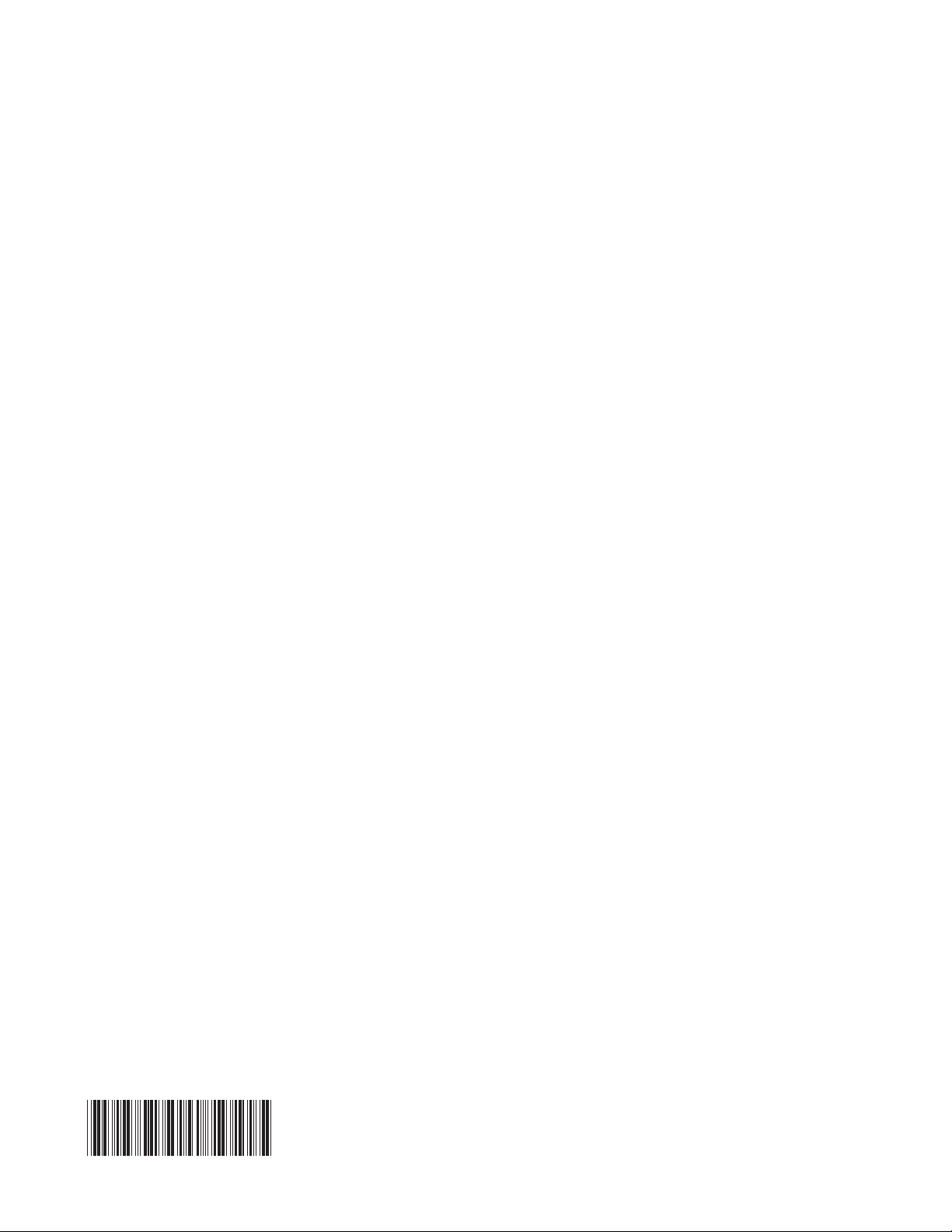
部件号: 41Y5718
中国印刷
(1P) P/N: 41Y5718
